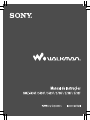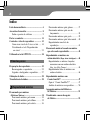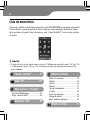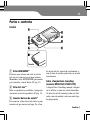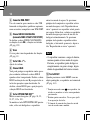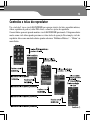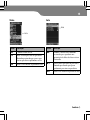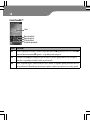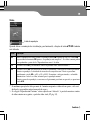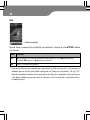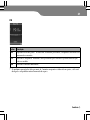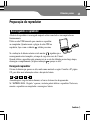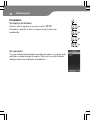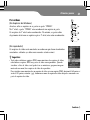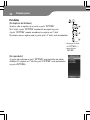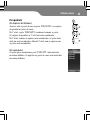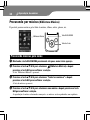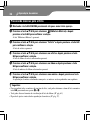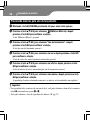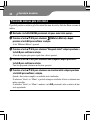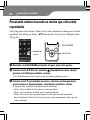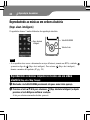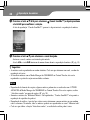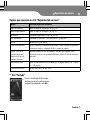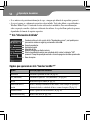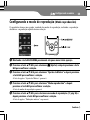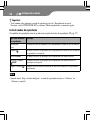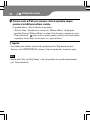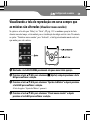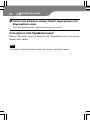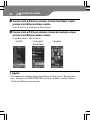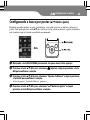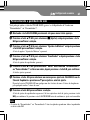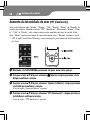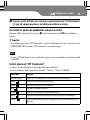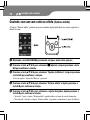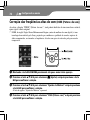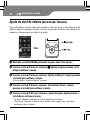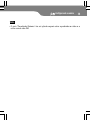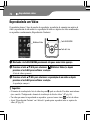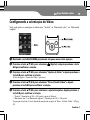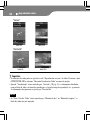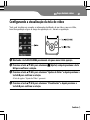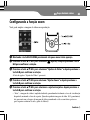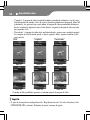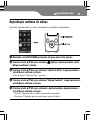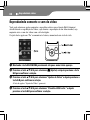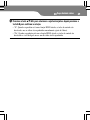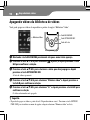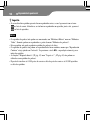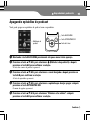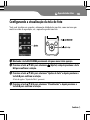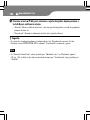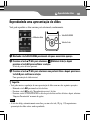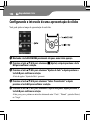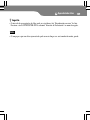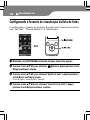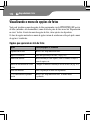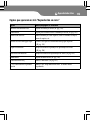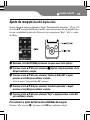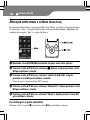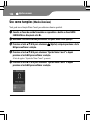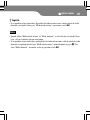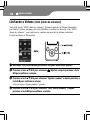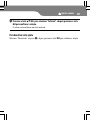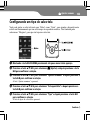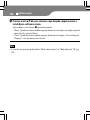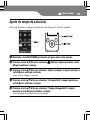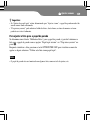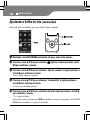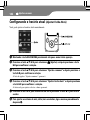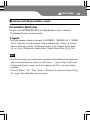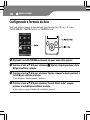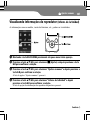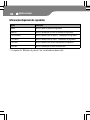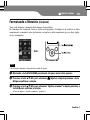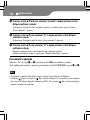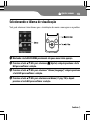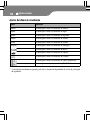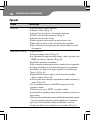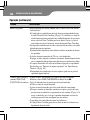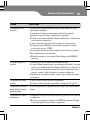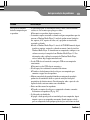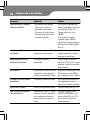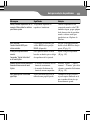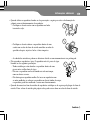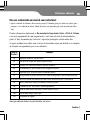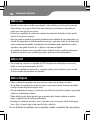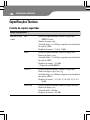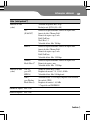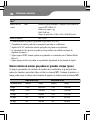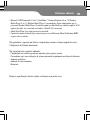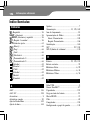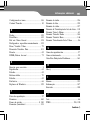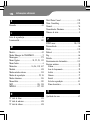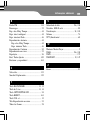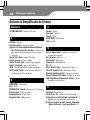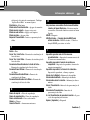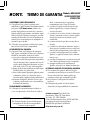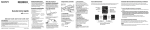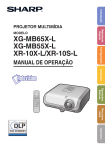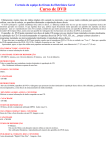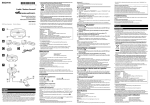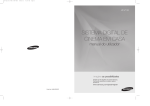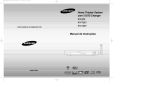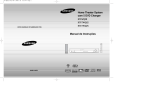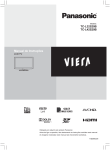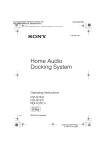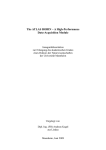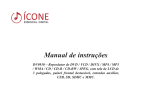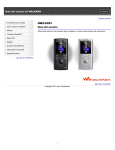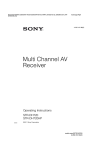Download Untitled
Transcript
2 Índice Lista do menu Início .................................... 6 Acessórios fornecidos .................................. 8 Sobre o pacote de software ..................... 9 Partes e controles ....................................... 11 Controles e telas do reprodutor ............... 13 Como usar a tecla de 5 vias e a tela ...... 14 Visualizando a tela “Reproducción en curso” ............................................. 23 Utilizando a tecla OPTION ...................... 24 Primeiros passos Preparação do reprodutor ........................ 25 Recarregando o reprodutor .................... 25 Ligando e desligando o reprodutor ....... 27 Obtenção de dados ..................................... 28 Transferência de dados ............................. 28 Reproduzindo músicas Procurando por músicas (Biblioteca Músicas) ......................................... 34 Procurando músicas pelo nome ............ 34 Procurando músicas pelo álbum ........... 35 Procurando músicas pelo artista ............ 36 Procurando músicas pelo gênero .......... 37 Procurando músicas pelo ano de lançamento .......................................... 38 Procurando músicas pela pasta ............. 39 Procurando músicas pela letra inicial ... 40 Reproduzindo uma lista de reprodução .......................................... 41 Procurando músicas baseado na música que está sendo reproduzida ................... 42 Reproduzindo as músicas em ordem aleatória (Repr. aleat. inteligent.) ... 44 Reproduzindo as músicas lançadas no mesmo ano em ordem aleatória (Rep. alea. Máq. Tiempo) ............................ 44 Reproduzindo todas as músicas em ordem aleatória ................................... 46 Reproduzindo músicas com Canais SensMe™ .................................... 47 Oque é “Canais SensMe™?” ................ 47 Análise de músicas no reprodutor ......... 50 Apagando músicas da Biblioteca de Músicas ............................................... 51 Visualizando o menu de opções de Música ................................................. 52 3 Configurando a música Configurando o Modo de reprodução Reproduzindo vídeos Reproduzindo um vídeo ............................ 76 (Modo reproducción) ....................................... 55 Configurando a orientação do Vídeo ....... 79 Configurando o intervalo de reprodução . 57 Configurando a visualização da tela de vídeo ............................................. 81 Visualizando a tela de reprodução em curso sempre que as músicas são alteradas (Visualizar nueva canción) ........... 59 Configurando o formato de visualização do álbum ............................ 61 Configurando a busca por pastas (v/V Botón de ajuste) ...................................... 63 Configurando a qualidade do som (Ecualizador) .................................................... 65 Alterando a qualidade do som .............. 65 Personalizando a qualidade do som ...... 67 Aumento da intensidade do som (VPT (Envolvente)) .......................................... 68 Ouvindo com um som estéreo nítido (Estéreo nítido) ................................................. 70 Correção das freqüências altas do som Configurando a função zoom ................... 83 Reprodução contínua de vídeos ............... 85 Configurando o formato de visualização da lista de vídeos ..................................... 86 Reproduzindo somente o som do vídeo ... 88 Apagando os vídeos da biblioteca de vídeos .................................................. 90 Visualizando o menu de opções de vídeo 91 Reproduzindo podcasts Reproduzindo episódios de podcast ......... 93 Apagando episódios de podcast ................ 95 Visualizando o menu de opções podcast .. 97 (DSEE (Potenc. de son.)) ................................. 72 Ajuste do nível de volume (Normalizador Dinámico) ................................ 74 Reproduzindo Fotos Visualizando uma foto ............................... 99 Configurando a orientação da foto ........ 101 Continua j 4 Configurando a visualização da tela de foto ............................................. 103 Alteração entre mono e estéreo Reproduzindo uma apresentação de slides .................................................. 105 Visualizando o menu de opções do Rádio FM ......................................... 121 (Mono/Auto) ................................................... 120 Configurando o modo de reprodução da apresentação de slides ..................... 106 Ajustes comuns Configurando o intervalo de uma apresentação de slides .......................... 108 Redução do ruído ambiente Configurando o formato de visualização da lista de fotos ...................................... 110 Apagando as fotos da biblioteca de fotos 111 Visualizando o menu de opções de fotos ................................................... 112 Ouvindo rádio FM (Noise Cancelling) (somente NWZ-S736F/S738F/S739F) ........... 122 Uso com fontes de áudio externas (Modo entrada externa) ............................. 124 Uso como tampões (Modo silencioso) .... 126 Configurando o efeito da função Noise Cancelling (Def. nivel Noise Cancel) ... 128 Limitando o Volume (AVLS (límite de volumen)) .......................... 130 Ouvindo rádio FM ................................... 114 1 Alterando para rádio FM .................. 114 2 Memorização automática de emissoras (Presintonización Automática) .................. 115 3 Seleção de emissoras ........................ 116 Desativando o som do sinal sonoro ........ 132 Memorização manual de emissoras ....... 117 Apagando as emissoras memorizadas . 118 Configurando o papel de parede ............ 138 Ajuste da recepção (Sensibil. Exploración) ................................... 119 Configurando um tipo de salva-tela ...... 133 Ajuste do tempo do salva-tela ................. 135 Configurando o tema ............................... 136 Ajustando o brilho da tela (Luminosidad) ................................................ 140 Configurando o horário atual (Ajustar Fecha-Hora) .................................... 142 5 Configurando o formato da data ............ 144 Configurando o formato da hora ........... 146 Visualizando informações do reprodutor (Inform. de la Unidad) ................................... 147 Guia para solução de problemas Guia para solução de problemas ............ 161 Mensagens ................................................ 175 Restaurando os ajustes de fábrica (Rest. Todos Ajustes) ..................................... 149 Formatando a memória (Formato) ............ 151 Selecionando o idioma de visualização .. 153 Fatos Úteis Informações adicionais Precauções ................................................ 178 Informações legais sobre licenças e marcas registradas ............................. 185 Especificações técnicas ............................ 188 Maximizando a vida útil da bateria ....... 155 Índice remissivo ....................................... 196 O que é o formato e a velocidade de bits? ................................................... 156 O que é formato de áudio? .................. 156 O que é formato de vídeo? .................. 157 O que é formato de foto? ..................... 158 Dicionário simplificado de termos ......... 200 Armazenando dados ................................ 159 Atualizando o firmware do reprodutor ............................................. 160 Nota • Alguns modelos podem não ser disponíveis, dependendo do país/região onde o reprodutor foi adquirido. 6 Lista do menu Início Você pode visualizar o menu Início mantendo a tecla BACK/HOME do reprodutor pressionada. O menu Início é o ponto de partida de todas as funções, como reprodução de músicas, vídeos, fotos, episódios de podcast, busca de músicas, com “Canais SensMe™” ouvir o rádio e alterar de ajustes. z Sugestão • O aspecto da tela varia de acordo com os ajustes de “Configurando o papel de parede” (1 pág. 138) e “Configurando o tema” (1 pág. 136). As imagens das telas que aparecem neste manual, são apenas exemplos. Canales SensMe™ ........... 47 Radio FM ........................ 114 Repr.aleatoria inteligent.*1 Rep.alea.Máq.Tiempo ....................... 44 Repr. aleatoria Todo .......................... 46 Biblioteca Música Todas las canciones ........................... 34 Álbum ................................................ 35 Artista ................................................ 36 Género ............................................... 37 Año de lanzamiento .......................... 38 Carpeta .............................................. 39 Listas de reproducc. .......................... 41 Búsqueda inicial ................................ 40 Repr. aleatoria inteligent. .................. 43 Biblioteca Fotos ............... 99 Biblioteca Vídeo ............... 76 7 Ajustes Ajustes de Música Modo reproducción .................... 56 Gama de reprod. ......................... 57 Ecualizador ................................ 65 VPT (Envolvente) ...................... 68 DSEE (Potenc. son.) .................. 72 Estéreo nítido ............................. 70 Normalizador Dinám. ................ 74 Formato Visual. Álbum .............. 61 Visual. nueva canción ................ 59 v/V Botón de ajuste .................. 63 Ajustes de Vídeo Ajustes Zoom ............................. 83 Direc. Visualiz. Vídeo ................ 79 Visualización .............................. 81 Reprod. Continua ....................... 85 Form. Vis. Lista Vídeo ............... 86 Visualiza. HOLD activ. .............. 88 Ajustes de Foto Dirección Visuali. Foto ............ 101 Visualización ............................ 103 Repetir Presentación ................ 106 Interv. Presentación .................. 108 Form. Vis. Lista Fotos .............. 110 Ajustes de Radio FM Sensibili. Exploración .............. 119 Mono/Auto ............................... 120 Ajustes comunes Inform. de la Unidad ................ 147 AVLS (límite volumen) ............ 130 Pitido ........................................ 132 Ajustes (continuação) Ajustes de tema ........................ 136 Ajustes papel tapiz ................... 138 Salvapantallas .......................... 135 Luminosidad ............................ 140 Ajustar Fecha-Hora .................. 142 Format. Visual. Fecha .............. 144 Formato Visual Hora ................ 146 Rest. Todos Ajustes .................. 149 Formato .................................... 151 Idioma (Language) .......................... 153 Ajustes Noise Cancel*2 ................... 124 Modos Noise Cancel ................ 125 Def. niv. Noise Cancel ............. 128 Biblioteca de podcasts ..... 93 Reproducción en curso ..... 23 *1 Se o reprodutor tiver acesso a determinados serviços da Internet (somente nos EUA), o símbolo aparecerá no lugar de (Repr. aleat. inteligent.). Para restaurar (Repr. aleat. inteligent.), formate a memória do reprodutor (1 pág. 151). *2 Somente NWZ-S736F/S738F/S739F. 8 Acessórios Fornecidos Verifique os acessórios na embalagem. Fones de ouvido (1) Cabo USB (1) Almofadas auriculares (tamanho S, L) (1) Encaixe para acessório (1) Use quando conectar o reprodutor a uma base opcional, etc. Cabo de entrada de áudio*1 (1) CD-ROM*2*3 (1) – Reprodutor Windows Media Player 11 – Media Manager for WALKMAN*4 – Content Transfer – Guía de funcionamiento (Manual de Instruções) (arquivo PDF) Guía de inicio rápido (Guia Rápido) (1) *1 Somente NWZ-S736F/S738F/S739F *2 Não tente reproduzir este CD-ROM em reprodutores de áudio CD. *3 Dependendo do país/região onde o reprodutor foi adquirido, o software fornecido pode ser diferente. *4 Media Manager for WALKMAN não é incluído nas embalagens que são vendidas nos EUA. Faça o donwload no website: http://www.sonycreativesoftware.com/ download/wmm_lite Como instalar as almofadas auriculares corretamente Se as almofadas não se encaixarem no seu ouvido corretamente, é possível que não ouça os sons graves. Para melhorar a qualidade do som, troque o tamanho das almofadas ou modifique sua posição para ajustá-las aos seus ouvidos em uma posição comoda e segura. Na aquisição, as almofadas de tamanho M estão instaladas. Se não se adaptarem aos seus ouvidos, tente um outro tamanho fornecido, S ou L. Quando trocar as almofadas, ajuste-as com firmeza nos fones de ouvido para que não caiam nem permaneçam em seu ouvido. Sobre o número de série O número de série fornecido com este reprodutor é necessário para o registro do consumidor. O número é mostrado na traseira do reprodutor. 9 Sobre o pacote de sofware Windows Media Player 11 O Windows Media Player pode importar dados de áudio de CD e transferí-los para o reprodutor. Utilize este software quando usar arquivos de áudio WMA e arquivos de vídeo WMV, protegidos por direitos autorais. Arquivos que podem ser transferidos: Música (MP3, WMA), Vídeo (WMV), Foto (JPEG) Para mais informações sobre o funcionamento, consulte a Ajuda do software ou visite o site: http://www.support.microsoft.com/ z Sugestão • Alguns computadores que já tem o Windows Media Player 10 instalado, podem ter dificuldades na transferência dos arquivos (AAC, arquivos de vídeo, etc.) arrastando e soltando. Se instalar o Windows Media Player 11 pelo CD-ROM fornecido, este problema pode ser resolvido, e você poderá fazer as transferências arrastando e soltando novamente. Antes de instalar o Windows Media Player 11 no computador, verifique se o software ou o serviço é compatível com o Windows Media Player 11. Media Manager for WALKMAN*1 O Media Manager for WALKMAN pode transferir músicas, fotos ou vídeo do computador para o reprodutor e importar dados de áudio de CD. O Media Manager for WALKMAN também pode se conectar com fornecedores RSS e transferir arquivos de música e vídeo baixados de canais RSS. Para obter mais informações sobre o funcionamento, consulte a Ajuda do software. Você também pode transferir arquivos de dados (AAC) ou vídeos, arrastando e soltando com o Explorer do Windows e com o Media Manager for WALKMAN. Arquivos que podem ser transferidos: Música (MP3, WMA, AAC*2, WAV), Foto (JPEG), Vídeo (MPEG-4 Perfil básico, Perfil base AVC (H.264/AVC), WMV*2*3), Podcast (música e vídeos). *1 Para produtos adquiridos nos EUA, faça o download do Media Manager for WALKMAN no website: http:// www.sonycreativesoftware.com/download/ wmm_lite *2 Os arquivos DRM não são compatíveis. *3 Alguns arquivos WMV não podem ser reproduzidos após a transferência com o Media Manager for WALKMAN. Se transferí-los novamente com o Windows Media Player 11, é possível que possam ser reproduzidos. 10 Nota • Os arquivos de vídeo protegidos por direitos autorais, como filmes em DVD ou programas de televisão digital gravados, não são compatíveis. Content Transfer Content Transfer pode transferir música, vídeo ou fotos de um computador para o reprodutor através de uma simples operação de arrastar e soltar. Você pode utilizar o Explorer do Windows ou iTunes® de forma intuitiva para arrastar e soltar dados no Content Transfer. Para obter mais informações sobre o funcionamento, consulte a Ajuda do software. Arquivos que podem ser transferidos: Música (MP3, WMA, AAC*1, WAV), Foto (JPEG), Vídeo (MPEG-4 Perfil básico, Perfil base AVC (H.264/AVC), WMV*1*2), Podcast (música e vídeo). *1 Os arquivos DRM não são compatíveis. *2 Alguns arquivos WMV não podem ser reproduzidos após a transferência com o Content Transfer. Se transferí-los novamente com o Windows Media Player 11, é possível que possam ser reproduzidos. z Sugestão • Após convertidos para o formato de arquivo MP3, é possível transferir arquivos ATRAC para o reprodutor. Para a conversão de arquivos, faça o donwload do MP3 Conversion Tool no website de suporte ao cliente (1 pág. 184). 11 Partes e controles Frontal Traseira 1 Tecla BACK/HOME*1 Pressione para retornar um nível na tela da lista ou para retornar para o menu anterior. Mantenha a tecla BACK/HOME pressionada para visualizar o menu Início (1 pág. 13). 2 Tecla de 5 vias*2 Inicia a reprodução e possibilita a navegação dos menus na tela do reprodutor (1 pág. 14). 3 Conector do fone de ouvido*3 Para conectar o fone de ouvido. Insira o pino conector até que encaixe no lugar. Se o fone de ouvido não for conectado corretamente, o som do fone de ouvido poderá não ser ouvido corretamente. Sobre a função Noise Cancelling (somente NWZ-S736F/S738F/S739F) A função Noise Cancelling somente é disponível se utilizar os fones de ouvido fornecidos. Os fones de ouvido somente podem ser utilizados com este modelo e não com outro tipo de equipamento. Continua j 12 4 Conector WM-PORT Use este conector para conectar o cabo USB fornecido ou dispositivos periféricos opcionais, como acessórios compatíveis com WM-PORT. 5 Chave NOISE CANCELLING (somente NWZ-S736F/S738F/S739F) Se deslizar a chave NOISE CANCELLING na direção da seta N, a função será ativada (1 pág. 122). entrará no modo de espera. Se pressionar qualquer tecla enquanto o reprodutor estiver no modo de espera, a tela “Reproducción en curso” aparecerá e o reprodutor estará pronto para operar. Além disso, se deixar o reprodutor no modo de espera por cerca de um dia, ele desligará automaticamente. Se pressionar qualquer tecla quando o reprodutor estiver desligado, a tela inicial aparecerá, e depois a tela “Reproducción en curso” aparecerá. 6 Visor O visor pode variar dependendo das funções (1 pág. 13). 7 Tecla VOL +*2/– Ajuste do volume. 8 Chave HOLD Você pode proteger o reprodutor contra operações acidentais utilizando a chave HOLD quando estiver transportando. Deslize a chave HOLD na direção da seta B para que todas as teclas de operações sejam desativadas. Se deslizar a chave HOLD para a posição oposta, a função HOLD será desativada. 9 Tecla OPTION/PWR OFF* 1 Mostra o menu de opções (1 págs. 24, 52, 91, 97, 112 e 121). Se mantiver a tecla OPTION/PWR OFF pressionada, a tela será desligada e o reprodutor Nota • O reprodutor consome a carga da bateria, mesmo quando está no modo de espera. Portanto, o reprodutor pode desligar-se completamente em pouco tempo, dependendo da quantidade de bateria restante. 0 Tecla RESET Quando pressionar a tecla RESET com um objeto pontiagudo, o reprodutor será reiniciado (1 pág. 161). *1 Funções marcadas com no reprodutor, são ativadas se mantiver as teclas correspondentes pressionadas. *2 Existem pontos em relevo. Use-os para ajudálo na operação das teclas. *3 O formato do conector dos fones de ouvido varia de acordo com o modelo. 13 Controles e telas do reprodutor Use a tecla de 5 vias e a tecla BACK/HOME para navegar através das telas, reproduzir músicas, vídeos, episódios de podcast, rádio FM e fotos, e alterar os ajustes do reprodutor. O menu Início aparecerá quando mantiver a tecla BACK/HOME pressionada. O diagrama abaixo mostra como a tela altera quando pressionar as várias teclas de operação. Por exemplo, a tela do reprodutor altera como mostrado abaixo quando selecionar “Biblioteca Músicas” – “Álbum” no menu Início. Continua j 14 Como usar a tecla de 5 vias e a tela A tecla de 5 vias opera diferentes funções nas telas de lista, nas telas de miniaturas e na tela “Reproducción en curso”. Tecla u (reprodução/pausa/ confirmação)*1 Teclas v/V * Existem pontos em relevo. Use-os para ajudá-lo na operação da tecla. Teclas b/B Como usar a tecla de 5 vias na tela de lista Música Índice remissivo As iniciais dos nomes das músicas, álbum, etc., aparecem nesta seção da lista. Lista Área de informação Mostra informação da música, ícones, etc. (1 pág. 22) Teclas Descrição u Confirma o item da lista. Mantenha a tecla pressionada para reproduzir todas as músicas no item selecionado. v/V Move o cursor para cima ou para baixo. Mantenha pressionado para passar rapidamente para cima ou para baixo. b/B Altera as telas ou, quando um índice é mostrado, move o cursor para a esquerda ou direita, para visualizar uma lista de itens. Mostra a tela anterior ou próxima da lista, quando o índice não é mostrado. 15 Vídeo Foto Lista Lista Teclas Descrição Teclas Descrição u Confirma o item da lista. u v/V Move o cursor para cima ou para baixo. Mantenha pressionado para passar para cima ou para baixo rapidamente na tela. Confirma o item da lista. Mantenha pressionado para reproduzir uma apresentação de slides das fotos no item selecionado. b/B Mostra a tela anterior ou próxima da lista. v/V Move o cursor para cima ou para baixo. Mantenha pressionado para passar rapidamente para cima ou para baixo. b/B Mostra a tela anterior ou próxima da lista. Continua j 16 Como usar a tecla de 5 vias na tela de miniaturas*1 Miniaturas Teclas Descrição u Mostra a lista de músicas do item selecionado durante a reprodução de músicas ou mostra o item selecionado durante a reprodução de fotos. Inicia a reprodução do item selecionado durante a reprodução de vídeo. v/V Move o cursor para cima ou para baixo. Mantenha pressionado para passar rapidamente para cima ou para baixo. b/B Move o cursor paa esquerda ou para a direita. Mantenha pressionado para mover o cursor rapidamente para esquerda ou direita e deslocar-se para cima ou para baixo nas telas de miniaturas. *1 As miniaturas são imagens em tamanho reduzido de uma capa, uma cena de vídeo ou uma foto. Para visualizar miniaturas de álbuns, consulte a 1 página 61. Para arquivos de vídeo, consulte a 1 página 90. 17 Como usar a tecla de 5 vias na tela “Reproducción en curso” Música Nome da música Nome do artista Título do álbum Gênero Ano de lançamento Estado da reprodução Teclas Descrição u Inicia a reprodução da música. Quando a reprodução iniciar, N aparece no visor e se a tecla u for pressionada novamente, X aparecerá e a reprodução entra em pausa*1. Esta pausa e a função de reinício somente é disponível na tela “Reproducción en curso”. v/V Pressione a tecla v/V para visualizar o cursor e avançar através dos itens mostrados. Quando o gênero, o título do álbum e outras características são selecionadas com o cursor, pressione a tecla u para visualizar a lista de artistas correspondentes ao gênero da música atual ou a lista de música do álbum reproduzido. Quando a tecla v/V estiver ajustado em “Carpeta +/–” (1 pág. 63) A reprodução será iniciada a partira da primeira música da pasta seguinte*2, da pasta atual ou da pasta anterior. Pressione a tecla v para saltar para a primeira música da pasta atual ou da pasta anterior. Pressione a tecla V para saltar para a primeira música da pasta seguinte. b/B Move a reprodução para o início da música atual, anterior ou próxima, quando pressionada uma vez ou repetidamente. Mantenha a tecla pressionada para fazer uma exploração na reprodução da música em retrocesso ou avanço rapidamente. *1 Se nenhuma operação for feita por mais de 3 minutos enquanto uma música está em pausa, a tela será desligada e o reprodutor entrará no modo de espera. *2 Os itens que o reprodutor salta na lista variam de acordo com a lista. Por exemplo, se selecionar uma música pela ordem: “Artista” - lista de álbuns - lista de músicas, você poderá procurar as músicas saltando álbuns. Continua j 18 Canais SensMe™ Canal Nome da música Nome do artista Título do álbum Estado da reprodução Teclas Descrição u Inicia a reprodução da música. Quando a reprodução iniciar, N aparece no visor e se a tecla u for pressionada novamente, X aparece e a reprodução entra em pausa. v/V Pressione a tecla v para avançar pela lista de canais. Cada vez que pressionar a tecla, o canal é alterado e a reprodução da música inicia-se pela metade. b/B Move a reprodução para o início da música atual, anterior ou seguinte quando pressionar uma vez ou repetidamente. Mantenha pressionado para explorar a música em retrocesso ou avanço rápido. 19 Vídeo Estado da reprodução Quando alterar a orientação da visualização para horizontal, a função da tecla v/V/b/B também será alterada. Teclas Descrição u Inicia a reprodução do vídeo. Quando a reprodução iniciar, N aparece no visor e se a tecla u for pressionada novamente, X aparece e a reprodução entra em pausa*1. Os vídeos somente podem ser reproduzidos a partir da tela “Reproducción en curso” do vídeo. v/V Pressione a tecla v/V para encontrar o início do próximo vídeo, anterior ou atual*2. b/B Pressione a tecla b/B para retroceder ou avançar rapidamente o vídeo que está sendo reproduzido. Durante a reprodução, a velocidade de retrocesso ou avanço altera em 3 níveis ao pressionar repetidamente a tecla b/B ((×10), (×30), (×100)). Se mantiver a tecla pressionada, a velocidade aumentará em 1 nível e ao soltar, retornará para a reprodução normal. Durante a pausa da reprodução, a cena move-se ligeiramente para frente ou para trás, se pressionar a tecla b/B. *1 Se nenhuma operação for feita por mais de 3 minutos enquanto o vídeo está em pausa, a tela será desligada e o reprodutor entrará no modo de espera. *2 Se a opção “Reproducción Continua” estiver ajustada em “Activada”, é possível encontrar o início do vídeo anterior ou seguinte, a partir do vídeo atual (1 pág. 85). Continua j 20 Foto Estado da reprodução Quando alterar a orientação de visualização para horizontal, a função da tecla v/V/b/B também será alterada. Teclas Descrição u N aparece no visor e uma apresentação de slides começa. Se a tecla u for pressionada novamente, X aparece e a reprodução entra em pausa*1. b/B Mostra a foto anterior ou próxima. *1 Quando reproduzir músicas enquanto uma apresentação de slides está em pausa, a tela escurece se nenhuma operação for feita pelo período configurado em “Tiempo de salvapantalla” (1 pág. 135). Quando a reprodução da música e uma apresentação de slides que a acompanha estiverem em pausa e não houver nenhuma operação por mais de 3 minutos, a tela será desligada e o reprodutor entrará no modo de espera. 21 FM Teclas Descrição u Reproduz ou faz uma pausa*1 no rádio FM. Se mantiver pressionada, a freqüência selecionada será armazenada na memória. v/V Seleciona as freqüências. Mantenha a tecla pressionada para selecionar a próxima emissora que pode ser recebida. b/B Seleciona a emissora memorizada. *1 Se nenhuma operação for feita por mais de 3 minutos enquanto o vídeo está em pausa, a tela será desligada e o reprodutor entrará no modo de espera. Continua j 22 Área de informação Os ícone da tabela abaixo aparecem na área de informação. Os ícones variam de acordo com o estado da reprodução, ajustes ou telas. Para mais informações sobre os ícone, consulte as páginas de referência. Teclas Descrição Ícones do estado de reprodução. • Reprodução, Pausa, Avanço/retrocesso rápido, Mover para o início da música seguinte, atual ou anterior. • Avançar/recuar rapidamente (1 pág. 78) Ícones de títulos de música, nome do artista, título de vídeo, título de foto ou rádio FM. Ícones do modo de reprodução. • O modo de reprodução está ajustado para “Repetida” ou “Aleatoria” (1 pág. 56). “Repetir Presentación” está ajustado para “Activada” (1 pág. 106). Ícones da faixa de reprodução. • A faixa de reprodução está ajustado para “Gama seleccionada” (1 pág. 58). , etc. Ícones de ajuste do efeito de som (1 pág. 66) ou da função Noise Cancelling (somente NWZ-S736F/S738F/S739F) (1 pág. 122). Ícones da ajuste de vídeo. • “Reproducción Continua” está ajustado para “Activada” (1 pág. 85). • “Ajustes Zoom” está ajustado para “Auto” ou “Completa” (1 pág. 83). Ícones de ajuste do Rádio FM. • O ajuste “Mono/Auto” está ajustado para “Mono” (1 pág. 120). Ícone da carga restante da bateria (1 pág. 25). 23 Visualizando a tela “Reproducción en curso” A tela “Reprodução em curso” pode ser visualizada rapidamente a partir de várias telas diferentes. Tecla BACK/HOME Reproducción en curso Tecla de 5 vias 1 Mantenha a tecla BACK/HOME pressionada até que o menu Início apareça. 2 Pressione a tecla v/V/b/B para selecionar (Reproducción en curso) e depois pressione a tecla u para confirmar a seleção. Informações detalhadas sobre o conteúdo em reprodução do arquivo atual aparecem. z Sugestões • Você pode visualizar a tela “Reproducción en curso” pressionando a tecla OPTION/PWR OFF para selecionar “Reproducción en curso”. • Quando reproduzir vídeos ou fotos, ou ouviro o rádio FM, você poderá selecionar “Ir a la Visualización de reproducir canción” no menu de opções para visualizar a tela de reprodução de músicas. 24 Utilizando a tecla OPTION Você pode alterar vários ajustes de cada função quando pressionar a tecla OPTION/PWR OFF. A tecla OPTION/PWR OFF é útil, pois permite visualizar a tela de ajuste imediatamente, sem selecionar os itens de ajuste no menu (Ajustes) do menu Início. Tecla OPTION/PWR OFF Tecla de 5 vias 1 Pressione a tecla OPTION/PWR OFF. O menu de opções aparecerá. 2 Pressione a tecla v/V/b/B para selecionar o item e depois pressione a tecla u para confirmar a seleção. A tela do item de ajuste selecionado aparecerá ou o comando selecionado será realizado. Os itens do menu de opções variam de acordo com a tela na qual você pressionar a tecla OPTION/PWR OFF. Para mais informações, veja as páginas: • “Visualizando o menu opções de música” (1 pág. 52) • “Visualizando o menu opções de vídeo” (1 pág. 91) • “Visualizando o menu opções de podcast” (1 pág. 97) • “Visualizando o menu opções de foto” (1 pág. 112) • “Visualizando o menu opções do rádio FM” (1 pág. 121) Primeiros passos 25 Preparação do reprodutor Recarregando o reprodutor A bateria do reprodutor é recarregada enquanto estiver conectado a um computador em funcionamento. Utilize o cabo USB fornecido para conectar o reprodutor ao computador. Quando inserir o plugue do cabo USB no reprodutor, faça-o com o símbolo voltado para cima. Se a indicação da bateria restante na tela mostrar , significa que o recarregamento estará completo (o tempo de carga é de cerca de 3 horas). Quando utilizar o reprodutor pela primeira vez ou se não foi utilizado por um longo tempo, recarregue-o completamente (até que a indicação apareça na tela). Recarga do reprodutor O ícone da bateria que aparece na tela, muda como mostrado a seguir. Consulte a 1 página 193 para obter mais informações sobre a duração da bateria. A medida que a carga da bateria diminui, as barras do ícone vão desaparecendo. Se “BATERIA BAJA. Cárguela.” aparecer, você não poderá utilizar o reprodutor. Neste caso, conecte o reprodutor ao computador e recarregue a bateria. Continua j 26 Primeiros passos Notas • Carregue a bateria a uma temperatura ambiente de 5°C a 35°C. • A bateria pode ser recarregada, cerca de 500 vezes, antes que se esgote. Este número pode variar dependendo das condições de uso do reprodutor. • O indicador da bateria que aparece na tela, é somente uma estimativa. Por exemplo, se o indicador mostrar uma faixa preta, nem sempre indicará exatamente um quarto da carga da bateria. • “No desconectar.” aparecerá na tela enquanto o reprodutor estiver acessando o computador. Não desconecte o cabo USB fornecido enquanto a mensagem aparecer, caso contrário, os dados que estão sendo transferidos poderão ser danificados. • Todas as teclas de controle do reprodutor serão desativadas enquanto ele estiver conectado ao computador. • Alguns dispositivos USB conectados ao computador, podem interferir no funcionamento correto do reprodutor. • Não garantimos a recarga da bateria com computadores montados pelo usuário ou computadores modificados. • Se o reprodutor estiver conectado através do cabo USB a um computador que estiver em algum modo de economia de energia, como “sleep” ou economia de energia, a bateria do reprodutor não será recarregada e o reprodutor continuará a consumir energia, descarregando a bateria. • Não deixe o reprodutor conectado durante longos períodos de tempo à computadores portáteis que não estejam conectado a uma fonte de alimentação CA, pois o reprodutor poderá descarregar a bateria do computador. • Não ligue, reinicie, saia do modo sleep nem desligue o computador, enquanto estiver conectado ao reprodutor. Estas operações podem provocar falhas de funcionamento. Antes de fazer qualquer uma destas operações, deconecte o reprodutor do computador. • Se não for utilizar o reprodutor por mais de meio ano, recarregue a bateria pelo menos uma vez a cada 6 ou 12 meses para manter o seu bom funcionamento. Primeiros passos 27 Ligando e desligando o reprodutor Tecla OPTION/PWR OFF Para ligar o reprodutor Pressione qualquer tecla para ligar o reprodutor. Para desligar o reprodutor Mantendo a tecla OPTION/PWR OFF (1 pág. 12) pressionada, o reprodutor entrará no modo de espera e a tela será apagada para economizar a bateria. Se pressionar qualquer tecla enquanto o reprodutor estiver no modo de espera, a tela “Reproducción en curso” aparecerá e o reprodutor estará pronto para funcionar. Da mesma forma, se mantiver o modo de espera por cerca de um dia, o reprodutor será desligado automaticamente. Se pressionar qualquer tecla enquanto ele estiver desligado, a tela de início aparecerá e depois, a tela “Reproducción en curso” aparecerá. 28 Primeiros passos Obtenção de dados Para reproduzir música, fotos, vídeo e podcasts no reprodutor, você deverá preparar os dados no computador. Para importar os dados para seu computador, utilize o software adequado. Para obter mais informações sobre os formatos de arquivo, consulte “Formato de arquivos suportados” (1 pág. 188). Transferência de dados Você pode transferir dados diretamente, arrastando e soltando pelo Explorer do Windows em seu computador. A hierarquia de dados que podem ser reproduzido possui regras. Para transferir corretamente os dados, consulte as instruções a seguir. Para obter informações sobre o pacote de softwares para transferência de dados, consulte a 1 página 9. Primeiros passos 29 z Sugestões • Alguns computadores que já tem o Windows Media Player 10 instalado, podem ter dificuldades na transferência dos arquivos (AAC, arquivos de vídeo, etc.) arrastando e soltando. Se instalar o Windows Media Player 11 (para obter informações, consulte “Instalando o Manual de Instruções e o software” no “Guia Rápido) pelo CD-ROM fornecido, este problema pode ser resolvido, e você poderá fazer as transferências arrastando e soltando novamente. Antes de instalar o Windows Media Player 11 no computador, verifique se o software ou o serviço é compatível com o Windows Media Player 11. • A hierarquia de dados pode variar de acordo o ambiente do seu equipamento. • Alguns arquivos WMV somente podem ser transferidos com o Windows Media Player 11. Notas • Não desconecte o cabo USB enquanto “No desconectar.” aparecer, caso contrário, os dados que estão sendo transferidos podem ser danificados. • Não é possível alterar os nomes das pastas nem apagar as pastas “MUSIC”, “MP_ROOT”, “VIDEO”, “PICTURE” e “PODCASTS”. • Não altere os nomes de arquivos ou pastas diretamente na pasta “MP_ROOT” ou “MPE_ROOT”, caso contário, não poderão ser visualizados no reprodutor. 1 Conecte o reprodutor ao computador utilizando o cabo USB fornecido. Insira o plugue do cabo USB no reprodutor com a marcas voltada para cima. 2 Selecione o reprodutor no Explorer do Windows e depois, arraste e solte os arquivos. O reprodutor aparecerá no Explorer do Windows como [WALKMAN]. Continua j 30 Primeiros passos Para músicas (No Explorer do Windows) Arraste e solte os arquivos ou as pastas na pasta “MUSIC”. No entanto, a partir do 8º nível, os arquivos ou pastas não serão reconhecidos. (No reprodutor) As pastas serão mostrados primeiro na ordem dos nomes e os arquivos serão mostrados na ordem do nome do arquivo. Neste caso, não serão realizadas distinções entre letras maiúsculas ou minúsculas. Primeiros passos 31 Para vídeos (No Explorer do Windows) Arraste e solte os arquivos ou as pastas na pasta “VIDEO”. No 1º nível, a pasta “VIDEO” não reconhecerá um arquivo ou pasta. Os arquivos do 2º nível serão reconhecidos. No entanto, as pastas além do primeiro nível nem os arquivos após o 2º nível, não serão reconhecidos. (No reprodutor) Os arquivos de vídeo serão mostrados na ordem em que foram transferidos arrastando e soltando (os dados mais recentes estarão acima). z Sugestões • Você pode estabelecer arquivos JPEG como miniaturas de arquivos de vídeo, colocando os arquivos JPEG nas pastas de vídeo correspondentes. Quando visualizar a lista de vídeo, você poderá ver as miniaturas (pequenas imagens mostradas no menu) dos arquivos de vídeo do reprodutor. Para visualizar uma miniatura de um arquivo de vídeo, crie um arquivo JPEG (horizontal 160 pontos × vertical 120 pontos, extensão: .jpg), determine o nome do arquivo de vídeo desejado e armazene-o na pasta de arquivos de vídeo. Continua j 32 Primeiros passos Primeiros passos Para fotos (No Explorer do Windows) Arraste e solte os arquivos ou as pastas na pasta “PICTURE”. No 1º nível, a pasta “PICTURE” reconhecerá um arquivo ou pasta. A pasta “PICTURE” somente reconhecerá os arquivos no 2º nível. No entanto, nem os arquivos nem as pastas após o 2º nível, serão reconhecidos. *1 A hierarquia de dados de “PICTURES” é a mesma da pasta “PICTURE”. (No reprodutor) As pastas que estiverem na pasta “PICTURE” serão mostradas em ordem alfabética. Os arquivos no 1º nível da pasta “PICTURE” serão armazenados na pasta <PICTURE>. Primeiros passos Para podcasts (No Explorer do Windows) Arraste e solte as pastas de canis na pasta “PODCASTS” e os arquivos de episódio nas pastas de canais. No 1º nível, a pasta “PODCASTS” reconhecerá somente as pastas. Os arquivos de episódios no 1º nível não serão reconhecidos. No 2º nível, somente os arquivos serão reconhecidos e as pastas deste nível não serão reconhecidas. Além do 2º nível, nem os arquivos nem as pastas serão reconhecidas. (No reprodutor) As pastas que se encontram na pasta “PODCAST” serão mostradas em ordem alfabética. Os arquivos nas pastas de canais serão mostrados em ordem alfabética. 33 34 Reprodução de músicas Procurando por músicas (Biblioteca Músicas) É possível procurar músicas pelo título da música, álbum, artista, gênero, etc. Biblioteca Música Tecla BACK/HOME Tecla de 5 vias Procurando músicas pelo nome 1 Mantenha a tecla BACK/HOME pressionada até que o menu Início apareça. 2 Pressione a tecla v/V/b/B para selecionar (Biblioteca Músicas) e depois pressione a tecla u para confirmar a seleção. A tela “Biblioteca Músicas” aparecerá. 3 Pressione a tecla v/V/b/B para selecionar “Todas las canciones” e depois pressione a tecla u para confirmar a seleção. A lista de músicas aparecerá. 4 Pressione a tecla v/V/b/B para selecionar uma música e depois pressione a tecla u para confirmar a seleção. A reprodução da música selecionada começará e as músicas serão reproduzidas em seqüência. Reprodução de músicas 35 Procurando músicas pelo álbum 1 Mantenha a tecla BACK/HOME pressionada até que o menu Início apareça. 2 Pressione a tecla v/V/b/B para selecionar (Biblioteca Músicas) e depois pressione a tecla u para confirmar a seleção. A tela “Biblioteca Músicas” aparecerá. 3 Pressione a tecla v/V/b/B para selecionar “Álbum” e depois pressione a tecla u para confirmar a seleção. A lista de álbuns aparecerá. 4 Pressione a tecla v/V/b/B para selecionar um álbum e depois pressione a tecla u para confirmar a seleção. A lista de músicas do álbum selecionado aparecerá. 5 Pressione a tecla v/V/b/B para selecionar uma música e depois pressione a tecla u para confirmar a seleção. A reprodução da música selecionada começará e as músicas serão reproduzidas em seqüência. z Sugestões • É possível reproduzir todas as músicas de um item da lista, selecionando o item da lista e mantendo a tecla u pressionada no passo 4. • Você pode alterar o formato de visualização da lista de álbuns (1 pág. 61). • É possível ajustar o intervalo de reprodução das músicas (1 pág. 57). Continua j 36 Reprodução de músicas Procurando músicas pelo artista 1 Mantenha a tecla BACK/HOME pressionada até que o menu Início apareça. 2 Pressione a tecla v/V/b/B para selecionar (Biblioteca Músicas) e depois pressione a tecla u para confirmar a seleção. A tela “Biblioteca Músicas” aparecerá. 3 Pressione a tecla v/V/b/B para selecionar “Artista” e depois pressione a tecla u para confirmar a seleção. A lista de artistas aparecerá. 4 Pressione a tecla v/V/b/B para selecionar um artista e depois pressione a tecla u para confirmar a seleção. A lista de álbuns do artista selecionado aparecerá. 5 Pressione a tecla v/V/b/B para selecionar um álbum e depois pressione a tecla u para confirmar a seleção. A lista de músicas do álbum selecionado aparecerá. 6 Pressione a tecla v/V/b/B para selecionar uma música e depois pressione a tecla u para confirmar a seleção. A reprodução da música selecionada começará e as músicas serão reproduzidas em seqüência. z Sugestões • Para reproduzir todas as músicas de um item da lista, você pode selecionar o item da lista e manter a tecla u pressionada nos passos 4 e 5. • Você pode alterar o formato de visualização da lista de álbuns (1 pág. 61). • É possível ajustar o intervalo de reprodução das músicas (1 pág. 57). Reprodução de músicas 37 Procurando músicas pelo gênero 1 Mantenha a tecla BACK/HOME pressionada até que o menu Início apareça. 2 Pressione a tecla v/V/b/B para selecionar (Biblioteca Músicas) e depois pressione a tecla u para confirmar a seleção. A tela “Biblioteca Músicas” aparecerá. 3 Pressione a tecla v/V/b/B para selecionar “Género” e depois pressione a tecla u para confirmar a seleção. A lista de gêneros aparecerá. 4 Pressione a tecla v/V/b/B para selecionar um gênero e depois pressione a tecla u para confirmar a seleção. A lista de artistas do gênero selecionado aparecerá. 5 Pressione a tecla v/V/b/B para selecionar um artista e depois pressione a tecla u para confirmar a seleção. A lista de álbuns do artista selecionado aparecerá. 6 Pressione a tecla v/V/b/B para selecionar um álbum e depois pressione a tecla u para confirmar a seleção. A lista de músicas do álbum selecionado aparecerá. 7 Pressione a tecla v/V/b/B para selecionar uma música e depois pressione a tecla u para confirmar a seleção. A reprodução da música selecionada começará e as músicas serão reproduzidas em seqüência. z Sugestões • Para reproduzir todas as músicas de um item da lista, você pode selecionar o item da lista e manter a tecla u pressionada nos passos 4 e 5. • Você pode alterar o formato de visualização da lista de álbuns (1 pág. 61). • É possível ajustar o intervalo de reprodução das músicas (1 pág. 57). Continua j 38 Reprodução de músicas Procurando músicas pelo ano de lançamento 1 Mantenha a tecla BACK/HOME pressionada até que o menu Início apareça. 2 Pressione a tecla v/V/b/B para selecionar (Biblioteca Músicas) e depois pressione a tecla u para confirmar a seleção. A tela “Biblioteca Músicas” aparecerá. 3 Pressione a tecla v/V/b/B para selecionar “Año de lanzamiento” e depois pressione a tecla u para confirmar a seleção. A lista dos anos de lançamento aparecerá. 4 Pressione a tecla v/V/b/B para selecionar um ano e depois pressione a tecla u para confirmar a seleção. A lista de artistas do ano de lançamento selecionado aparecerá. 5 Pressione a tecla v/V/b/B para selecionar um artista e depois pressione a tecla u para confirmar a seleção. A lista de músicas do artista selecionado pelo ano de lançamento aparecerá. 6 Pressione a tecla v/V/b/B para selecionar uma música e depois pressione a tecla u para confirmar a seleção. A reprodução da música selecionada começará e as músicas serão reproduzidas em seqüência. z Sugestões • Para reproduzir todas as músicas de um item da lista, você pode selecionar o item da lista e manter a tecla u pressionada nos passos 4 e 5. • Você pode selecionar a faixa de reprodução das músicas (1 pág. 57). Reprodução de músicas 39 Procurando músicas pela pasta Quando transferir dados da pasta “MUSIC” arrastando e soltando no Explorer do Windows, até o 8º nível da pasta “MUSIC” aparecerá você poderá reproduzir. Além disso, se utilizar outros software de transferência para transferir as músicas, você pode procurar as músicas pela pasta. 1 Mantenha a tecla BACK/HOME pressionada até que o menu Início apareça. 2 Pressione a tecla v/V/b/B para selecionar (Biblioteca Músicas) e depois pressione a tecla u para confirmar a seleção. A tela “Biblioteca Músicas” aparecerá. 3 Pressione a tecla v/V/b/B para selecionar “Carpeta” e depois pressione a tecla u para confirmar a seleção. A lista de pastas ou músicas aparecerá. 4 Pressione a tecla v/V/b/B para selecionar uma pasta ou música e depois pressione a tecla u para confirmar a seleção. Quando selecionar uma pasta, a música ou a lista de pasta aparecerá. Quando selecionar uma música, a tela de reprodução aparecerá, depois a reprodução da música será iniciada. Repita o passo 4, se necessário, até que a música desejada apareça. A reprodução da música selecionada começará e as músicas serão reproduzidas em seqüência. z Sugestão • É possível ajustar o intervalo de reprodução das músicas (1 pág. 57). Notas • Até 8 níveis de pasta podem ser reconhecidos. • Não é possível reproduzir todas as músicas de uma pasta, mesmo se selecionar uma pasta na lista e mantiver a tecla u pressionada no passo 4. Continua j 40 Reprodução de músicas Procurando músicas pela letra inicial É possível procurar as músicas pela letra inicial do nome do artista, título do álbum ou nome da música. 1 Mantenha a tecla BACK/HOME pressionada até que o menu Início apareça. 2 Pressione a tecla v/V/b/B para selecionar (Biblioteca Músicas) e depois pressione a tecla u para confirmar a seleção. A tela “Biblioteca Músicas” aparecerá. 3 Pressione a tecla v/V/b/B para selecionar “Búsqueda inicial” e depois pressione a tecla u para confirmar a seleção. A lista de categorias pelas quais se pode fazer a busca aparecerá. 4 Pressione a tecla v/V/b/B para selecionar uma categoria e depois pressione a tecla u para confirmar a seleção. Uma tela que permite selecionar um caractere aparecerá. 5 Pressione a tecla v/V/b/B para selecionar um caractere inicial e depois pressione a tecla u para confirmar a seleção. Quando a busca estiver completa, os resultados serão visualizados. Se selecionar “Artista” ou “Álbum”, é possível restringir os resultados da busca e selecionar uma música específica. Se selecionar “Artista” ou “Álbum” e mantiver a tecla u pressionada, todas as músicas do item serão reproduzidas. Reprodução de músicas 41 Reproduzindo uma lista de reprodução Você pode reproduzir uma lista de músicas (listas de reprodução). Além disso, você pode criar listas de reprodução utilizando o Windows Media Player 11 ou outro software de transferência. No entanto, é possível que o reprodutor não reconheça algumas listas de reprodução, dependendo do software. Para obter mais informações sobre o funcionamento, consulte a Ajuda ou entre em contato com o fabricante do software. 1 Mantenha a tecla BACK/HOME pressionada até que o menu Início apareça. 2 Pressione a tecla v/V/b/B para selecionar (Biblioteca Músicas) e depois pressione a tecla u para confirmar a seleção. A tela “Biblioteca Músicas” aparecerá. 3 Pressione a tecla v/V/b/B para selecionar “Listas de reproducc.” e depois pressione a tecla u para confirmar a seleção. A lista de listas de reprodução aparecerá. 4 Pressione a tecla v/V/b/B para selecionar uma lista de reprodução e depois pressione a tecla u para confirmar a seleção. A lista de músicas aparecerá. 5 Pressione a tecla v/V/b/B para selecionar uma música e depois pressione a tecla u para confirmar a seleção. A reprodução da música selecionada começará e as músicas serão reproduzidas em seqüência. z Sugestão • Você pode reproduzir todas as músicas de uma lista de reprodução, selecionando a lista e mantendo a tecla u pressionada no passo 4. 42 Reprodução de músicas Procurando músicas baseado na música que está sendo reproduzida Você pode procurar outras músicas, álbuns e artistas com a informação da música que está sendo reproduzida. Para utilizar esta função, “v/V Botón de ajuste” deve estar em “Búsqueda directa” (1 pág. 64). Tecla BACK/HOME Reproducción en curso Tecla de 5 vias 1 Mantenha a tecla BACK/HOME pressionada até que o menu Início apareça. 2 Pressione a tecla v/V/b/B para selecionar (Reprodução em curso) e depois pressione a tecla u para confirmar a seleção. A tela “Reproducción en curso” da música que está sendo reproduzida aparecerá. 3 Pressione a tecla V para visualizar um cursor e selecionar um item que deseja procurar músicas e depois pressione a tecla u para confirmar a seleção. As seguintes listas aparecerão, dependendo do item selecionado: • Artista: A lista de álbuns do artista que está sendo reproduzido. • Álbum: A lista de músicas do álbum que está sendo reproduzido. • Género: Uma lista de artista do mesmo gênero do artista que está sendo reproduzido. • Año de lanzamiento: Uma lista de artistas do mesmo ano de lançamento da música que está sendo reproduzida. Reprodução de músicas 43 Notas • Esta função não é compatível com os episódios de podcast. • Esta função não é disponível enquanto ouvir “Canais SensMe™”. Reproduzindo as músicas em ordem aleatória (Repr. aleat. inteligent.) O reprodutor oferece 2 modos diferentes de reprodução aleatória. Repr. aleatoria inteligent. Tecla BACK/HOME Tecla de 5 vias Nota • Se o reprodutor tiver acesso a determinados serviços da Internet (somente nos EUA), o símbolo aparecerá no lugar de (Repr. aleat. inteligent.). Para restaurar (Repr. aleat. inteligent.), formate a memória do reprodutor (1 pág. 151). 1 Mantenha a tecla BACK/HOME pressionada até que o menu Início apareça. 2 Pressione a tecla v/V/b/B para selecionar (Rep. aleatoria inteligent.) e depois pressione a tecla u para confirmar a seleção. A tela para selecionar um modo aleatório aparecerá. Continua j Reprodução de músicas 44 Reproduzindo as músicas em ordem aleatória (Repr. aleat. inteligent.) O reprodutor oferece 2 modos diferentes de reprodução aleatória. Repr. aleatoria inteligent. Tecla BACK/HOME Tecla de 5 vias Nota • Se o reprodutor tiver acesso a determinados serviços da Internet (somente nos EUA), o símbolo aparecerá no lugar de (Repr. aleat. inteligent.). Para restaurar (Repr. aleat. inteligent.), formate a memória do reprodutor (1 pág. 151). Reproduzindo as músicas lançadas no mesmo ano em ordem aleatória (Rep. alea. Máq. Tiempo) 1 Mantenha a tecla BACK/HOME pressionada até que o menu Início apareça. 2 Pressione a tecla v/V/b/B para selecionar (Rep. aleatoria inteligent.) e depois pressione a tecla u para confirmar a seleção. A tela para selecionar um modo aleatório aparecerá. Reprodução de músicas 3 45 Pressione a tecla v/V/b/B para selecionar “Rep.alea.Máq. Tiempo” e depois pressione a tecla u para confirmar a seleção. Um ano de lançamento será selecionado aleatoriamente e as músicas deste ano serão reproduzidas aleatoriamente. z Sugestões • Você também pode selecionar “Repr. aleat. inteligent.” de “Biblioteca Música”. • Quando iniciar a “Repr. aleat. inteligent.”, o modo de reprodução muda para “Aleatoria” ou “Aleatoria y repetida” (1 pág. 56). Mesmo se cancelar “Repr. aleat. inteligent.”, o ajuste “Aleatoria” ou “Aleatoria y repetida” será mantido para o modo de reprodução. • Quando iniciar “Rep. aleat. Máq. Tiempo” a faixa de reprodução será ajustada para “Gama seleccionada” (1 pág. 58). Mesmo se cancelar “Rep. alea. Máq. Tiempo”, o ajuste “Gama seleccionada” será mantido. • A “Repr. aleat. inteligent.” será cancelada automaticamente por qualquer uma das seguintes operações: – Iniciar a reprodução de uma música ao selecionar em “Biblioteca Música”, etc. – Alterar o modo de reprodução. – Alterar a faixa de reprodução. Notas • Enquanto visualizar a animação que aparece quando o reprodutor está selecionando um ano de lançamento, não é possível utilizar os controles do reprodutor. • As músicas sem ano de lançamento não serão selecionadas em “Rep. alea. Máq. Tiempo” e, portanto, não serão reproduzidas. • Se um ano de lançamento não foi determinado para nenhuma das músicas do reprodutor, uma reprodução aleatória de todas as músicas será iniciada. • Se todas as músicas do reprodutor com ano de lançamento forem do mesmo ano e para as outras não for determinado nenhum ano de lançamento, a animação mostrada durante a seleção do ano de lançamento não será mostrada e a reprodução será iniciada. 46 Reprodução de músicas Reproduzindo todas as músicas em ordem aleatória Todas as músicas armazenadas no reprodutor são reproduzidas em ordem aleatória. 1 Mantenha a tecla BACK/HOME pressionada até que o menu Início apareça. 2 Pressione a tecla v/V/b/B para selecionar (Rep. aleatoria inteligent.) e depois pressione a tecla u para confirmar a seleção. A tela para selecionar um modo aleatório aparecerá. 3 Pressione a tecla v/V/b/B para selecionar “Repr. aleatoria Todo” e depois pressione a tecla u para confirmar a seleção. Todas as músicas serão reproduzidas em ordem aleatória. z Sugestões • Você também pode selecionar “Repr. aleat. inteligent.” de “Biblioteca Música”. • Quando iniciar a “Repr. aleat. inteligent.”, o modo de reprodução muda para “Aleatoria” ou “Aleatoria y repetida” (1 pág. 56). Mesmo se cancelar “Repr. aleat. inteligent.”, o ajuste “Aleatoria” ou “Aleatoria y repetida” será mantido para o modo de reprodução. • A “Repr. aleat. inteligent.” será cancelada automaticamente por qualquer uma das seguintes operações: – Iniciar a reprodução de uma música ao selecionar em “Biblioteca Música”, etc. – Alterar o modo de reprodução. – Alterar a faixa de reprodução. Reprodução de músicas 47 Reproduzindo músicas com Canais SensMe™ O que é “Canais SensMe™”? “Canais SensMe™” é uma função que seleciona automaticamente as músicas que se encaixam com o tema dos canais e as reproduz. Você pode reproduzir músicas de acordo com seu ânimo, atividade, o momento do dia, etc. Antes dereproduzir as músicas com “Canais SensMe™”, você deve analisar o padrão do som das músicas através do 12 TONE ANALYSIS, desenvolvido pela Sony. 12 TONE ALAYSIS está incorporado no software Content Transfer ou Media Manager for WALKMAN. Para obter mais informações sobre a análise do software, consulte a Ajuda de cada software. Também é possível analisar músicas com o reprodutor (1 pág. 50). Reproduzindo músicas com “Canais SensMe™” Se selecionar os canais, você poderá reproduzir as músicas de acordo com seu estado de ânimo, atividade, momento do dia, etc. Canais SensMe™ Tecla BACK/HOME Tecla de 5 vias 1 Mantenha a tecla BACK/HOME pressionada até que o menu Início apareça. Continua j Reprodução de músicas 48 2 Pressione a tecla v/V/b/B para selecionar a tecla u para confirmar a seleção. (Canais SensMe™) e depois pressione A tela de reprodução “Canales SensMe™” aparecerá e depois iniciará a reprodução da música. 3 Pressione a tecla v/V para selecionar o canal desejado. Ao trocar o canal, a música será iniciada pela metade. A tecla b/B e a tecla u funcionam da mesma forma durante a reprodução da música (1 pág. 18). z Sugestões • As músicas serão reproduzidas em ordem aleatória. Cada vez que selecionar um canal, a ordem de reprodução irá variar. • Se transferir músicas com o Media Manager for WALKMAN ou Content Transfer, elas serão reproduzidas a partira da seção mais melódica e rítmica. Notas • Dependendo do formato do arquivo, algumas músicas podem não ser analisadas com 12 TONE ANALYSIS do Media Manager for WALKMAN ou Content Transfer. Para estes arquivos, realize “Actualizar canales” no menu de opções (1 pág. 50). • Somente as músicas de “Biblioteca Música” são reproduzidas. “Canales SensMe™” não permite a reprodução de episódios de podcast. • Dependendo da análise, é possível que vários canais selecionem a mesma música ou que nenhum canal a selecione. No entanto, todas as músicas poderão ser reproduzidas no canal “Aleatorio todo”. • Cada vez que utilizar a função “Actualizar canales”, o resultado da análise poderá variar. Reprodução de músicas 49 Lista de canais Canal Descrição Mañana (05:00~09:59) Dependendo da hora atual, um dos canais aparecerá. Día (10:00~15:59) Tarde (16:00~18:59) Noche (19:00~23:59) Madrugada (24:00~04:59) Aleatorio todo Reproduz todas as músicas da “Biblioteca Música” em ordem aleatória. Energético Reproduz músicas de ritmo animado. Relax Reproduz músicas tranqüilas e relaxantes. Ritmo Reproduz músicas alegres e com ritmo. Balada pop Reproduz músicas de ritmo lento, como baladas. Tranquilo Reproduz músicas tranqüilas, como jazz e bossa nova. Acústico Reproduz músicas com instrumentos acústicos. Electrónico Reproduz músicas com instrumentos eletrônicos. Clásico Reproduz músicas clássicas. Radical Reproduz músicas fortes e potentes. Notas • Os canais que não contém músicas não são mostrados na lista. • Para ouvir “Mañana”, “Día”, “Tarde”, “Noche” e “Madrugada” de acordo com a hora, você deverá configurar “Ajustar Fecha-Hora” (1 pág. 142). • Quando reproduzir um canal baseado na hora, o canal deste tipo não passará para o canal baseado na hora seguinte, mesmo que o horário estabelecido tenha passado. Para ouvir o canal baseado na hora seguinte, altere para outro canal e volte para o canal anterior. Continua j 50 Reprodução de músicas Análise de músicas no reprodutor Se as músicas foram transferidas com um software diferente do Content Transfer ou Media Manager for WALKMAN e quiser ouvir com a função “Canales SensMe™”, analise-as no reprodutor. Canales SensMe™ Tecla BACK/HOME Tecla OPOTION/PWR OFF Tecla de 5 vias 1 Mantenha a tecla BACK/HOME pressionada até que o menu Início apareça. 2 Pressione a tecla v/V/b/B para selecionar (Canales SensMe™) e depois pressione a tecla u para confirmar a seleção. 3 Pressione a tecla OPTION/PWR OFF para visualizar o menu de opções. O menu de opções aparecerá. 4 Pressione a tecla v/V/b/B para selecionar “Actualizar canales” e depois pressione a tecla u para confirmar a seleção. O reprodutor iniciará a análise das músicas. Quando a análise terminar, a tela “Canales SensMe™” aparecerá. Para parar a análise Pressione a tecla BACK/HOME para parar a análise. As músicas que foram analisadas até o momento em que foi interrompida, poderão ser reproduzidas com “Canales SensMe™”. Reprodução de músicas Reprodução de músicas 51 Notas • Se as músicas não foram analisadas ao serem transferidas para o reprodutor, “Hay canciones sin analizar. Seleccione Actualizar canales del menú Opciones” aparecerá. • O reprodutor analisa todas as canções de uma só vez. Não é possível analisar as canções separadamente. • O resultado da análise pode variar entre o reprodutor, o software e outros dispositivos. • Se alterar os canais, as canções analisadas com a função “Actualizar canales” serão reproduziadas a partir do segundo número 45. Além disso, se a música durar menos de 990 segundos, a reprodução começará exatamente na metade da música. Apagando músicas da biblioteca de músicas Quando apagar as músicas da “Biblioteca Músicas”, use o software utilizado para transferir as músicas ou o Windows Explorer. Para informações sobre como utilizar o software, consulte a Ajuda do software. 52 Reprodução de músicas Reprodução de músicas Visualizando o menu de opções de músicas Você pode visualizar o menu de opções de músicas pressionando a tecla OPTION/PWR OFF em uma tela de lista( incluindo a tela de miniaturas), como uma lista de músicas, na tela “Reproducción en curso” de músicas ou na tela “Canales SensMe™”. Através do menu de opções de músicas, vários ajustes de música são disponíveis. Os itens de opções mostrados no menu variam, de acordo com a tela onde o menu de opções é mostrado. Opções que aparecem na tela da lista Opções Descrição/página de referência Reproducción en curso Mostra a tela “Reproducción en curso”. Información detallada Mostra a informação detalhada de uma música, como o tempo de reprodução, o formato de áudio, a velocidade de bits e o nome do arquivo. Reproducir Reproduz todas as músicas do item selecionado. Formato Visualización Álbum Seleciona o formato de visualização do álbum (1 pág. 61). Reprodução de músicas 53 Opções que aparecem na tela “Reproducción en curso” Opções Descrição/página de referência Modo reproducción Ajuste do modo de reprodução (1 pág. 55). Gama de reproducción Ajuste da faixa de reprodução (1 pág. 57). Ecualizador Personaliza a qualidade do som (1 pág. 65). VPT (Envolvente) Personaliza os ajuste de “VPT (Envolvente)” (1 pág. 68). Portada*1 Mostra uma capa de álbum. Información detallada*2 Mostra a informação detalhada de uma música, como o tempo de reprodução, o formato de áudio, a velocidade de bits e o nome do arquivo. Agregar a la lista de elementos deseados/ Eliminar de la lista de elementos deseados Adiciona a música na lista de elementos desejados para adquirir com o software de serviços correspondentes/Elimina a música da lista de elementos desejados. v/V Botón de ajuste Ajuste do funcionamento da tecla v/V para “Búsqueda directa” ou “Carpeta +/–” (1 pág. 63). Visualización del reloj Mostra a hora atual (1 pág. 142). *1 Tela “Portada” Durante a visualização da tela da capa, você pode passar para a música anterior ou seguinte pressionando a tecla b/B. Continua j 54 Reprodução de músicas Reprodução de músicas • Se as músicas não possuírem informação de capa, a imagem pré-definida do reprodutor aparecerá. • A capa só aparece se a informação respectiva estiver incluída. Você pode definir a capa utilizando o Windows Media Player 11 fornecido ou outro software de transferência. Para mais informações sobre a operação, consulte a Ajuda ou o fabricante do software. A capa do álbum pode não aparecer, dependendo do formato do arquivo respectivo. *2 Tela “Información detallada” Quando visualizar esta tela a partir da tela “Reproducción en curso”, você poderá passar para a música anterior ou seguinte, pressionando a tecla b/B. Tempo de reprodução. Formato do arquivo. Velocidade de bits. Arquivos protegidos por direitos autorais. Durante a reprodução de músicas com velocidade de bits variável, a indicação “VBR” aparecerá. O tempo de reprodução mostrado e a barra de progresso são valores aproximados. Nome do arquivo. Opções que aparecem na tela “Canales SensMe™” Opções Descrição/página de referência Ecualizador Personaliza a qualidade do som (1 pág. 65). VPT (Envolvente) Personaliza os ajuste de “VPT (Envolvente)” (1 pág. 68). Portada Mostra uma capa de álbum (1 pág. 53). Información sobre la canción Mostra a informação detalhada de uma música, como o tempo de reprodução, o formato de áudio, a velocidade de bits e o nome do arquivo (1 pág. 53). Actualizar canales Analisa o padrão de sons das músicas (1 pág. 50). Visualización del reloj Mostra a hora atual (1 pág. 142). Configurando a música 55 Configurando o modo de reprodução (Modo reproducción) O reprodutor oferece uma grande variedade de modos de reprodução, incluindo a reprodução aleatória e a reprodução repetida de uma seleção. 1 Mantenha a tecla BACK/HOME pressionada até que o menu Início apareça. 2 Pressione a tecla v/V/b/B para selecionar u para confirmar a seleção. 3 Pressione a tecla v/V/b/B para selecionar “Ajustes de Música” e depois pressione a tecla u para confirmar a seleção. (Ajustes) e depois pressione a tecla A lista de opções “Ajustes de Música” aparecerá. 4 Pressione a tecla v/V/b/B para selecionar “Modo reproducción” e depois pressione a tecla u para confirmar a seleção. A lista de modos de reprodução aparecerá. 5 Pressione a tecla v/V/b/B para selecionar um modo de reprodução (1 pág. 56) e depois pressione a tecla u para confirmar a seleção. A lista de opções “Definições músicas” reaparecerá. Continua j 56 Configurando a música z Sugestões • Você também pode selecionar o modo de reprodução pela tela “Reproducción en curso”. Pressione a tecla OPTION/PWR OFF e selecione “Modo reproducción” no menu de opções. Lista de modos de reprodução O conteúdo de reprodução varia de acordo com o ajuste da faixa de reprodução (1 pág. 57). Tipo/ícone do modo de reprodução Descrição Normal/Sem ícone As músics da faixa de reprodução serão reproduzidas na ordem da lista de músicas. Repetida/ As músicas da faixa de reprodução serão reproduzidas na ordem da lista de músicas e a reprodução será repetida. Aleatoria/SHUF As músicas da faixa de reprodução serão reproduzidas em ordem aleatória. Aleatoria y repetida/ SHUF As músicas da faixa de reprodução serão reproduzidas em ordem aleatória e a reprodução será repetida. Repetir 1 canción/ 1 A música atual ou a música selecionada de uma lista de músicas será reproduzida repetidamente. Nota • Quando iniciar “Repr. aleatoria inteligent.”, o modo de reprodução muda para “Aleatoria” ou “Aleatoria y repetida”. Configurando a música 57 Ajuste do intervalo de reprodução É possível ajustar o intervalo de reprodução das músicas. 1 Mantenha a tecla BACK/HOME pressionada até que o menu Início apareça. 2 Pressione a tecla v/V/b/B para selecionar u para confirmar a seleção. 3 Pressione a tecla v/V/b/B para selecionar “Ajustes de Música” e depois pressione a tecla u para confirmar a seleção. (Ajustes) e depois pressione a tecla A lista de opções “Ajustes de Música” aparecerá. 4 Pressione a tecla v/V/b/B para selecionar “Gama de reprod.” e depois pressione a tecla u para confirmar a seleção. A tela para selecionar o intervalo de reprodução aparecerá. Continua j Configurando a música 58 5 Pressione a tecla v/V/b/B para selecionar a faixa de reprodução e depois pressione a tecla u para confirmar a seleção. O reprodutor oferece 2 tipos de intervalos de reprodução. • “Todas las Gamas”: Reproduz todas as músicas da “Biblioteca Música”. Quando quiser reproduzir álbuns em “Biblioteca Música” na ordem da lista de músicas, selecione esta opção. • “Gama seleccionada”: aparece na tela e reproduz somente as músicas da lista onde começa a reprodução (lista de álbuns, lista de artistas, etc.) (ajuste de fábrica). z Sugestão • Você também pode selecionar o intervalo de reprodução pela tela “Reproducción en curso”. Pressione a tecla OPTION/PWR OFF e selecione “Gama de reproducción” no menu de opções. Nota • Quando iniciar “Rep. alea. Máq. Tiempo”, a faixa de reprodução será ajustada automaticamente para “Gama seleccionada”. Configurando a música 59 Visualizando a tela de reprodução em curso sempre que as músicas são alteradas (Visualizar nueva canción) Se ajustar o salva-tela para “Reloj” ou “Vacío” (1 pág. 133) e nenhuma operação for feita durante um certo tempo, a tela mudará para a visualização do relógio ou tela vazia. No entanto, se ajustar “Visualizar nueva canción” para “Activada”, a tela ligará automaticamente cada vez que mudar para outra música. 1 Mantenha a tecla BACK/HOME pressionada até que o menu Início apareça. 2 Pressione a tecla v/V/b/B para selecionar u para confirmar a seleção. 3 Pressione a tecla v/V/b/B para selecionar “Ajustes de Música” e depois pressione a tecla u para confirmar a seleção. (Ajustes) e depois pressione a tecla A lista de opções “Ajustes de Música” aparecerá. 4 Pressione a tecla v/V/b/B para selecionar “Visual. nueva canción” e depois pressione a tecla u para confirmar a seleção. Configurando a música 60 5 Pressione a tecla v/V/b/B para selecionar “Activada” e depois pressione a tecla u para confirmar a seleção. A tela “Reproducción en curso” aparecerá cada vez que trocar a música. Se não quiser ver a tela “Reproducción en curso” Selecione “Desactivada” no passo 5. Neste caso, a tela “Reproducción en curso” não aparecerá quando a trocar a música. Nota • Esta função será desativada quando visualizar fotos durante a reprodução de músicas. Configurando a música 61 Configurando o formato de visualização do álbum O reprodutor oferece 3 tipos de formato de lista de álbuns: “Sólo Título”, “Título y portada” e “Sólo portada”. Notas • A capa somente aparecerá se a informação referente estiver incluída. Você poderá ajustar uma capa usando o Windows Media Player 11 fornecido ou outro software de transferência que possa configurar capas. Para obter mais informações sobre o funcionamento do software, consulte a Ajuda ou o fabricante do software. • Algumas capas não serão mostradas, dependendo do formato do arquivo. 1 Mantenha a tecla BACK/HOME pressionada até que o menu Início apareça. 2 Pressione a tecla v/V/b/B para selecionar u para confirmar a seleção. 3 Pressione a tecla v/V/b/B para selecionar “Ajustes de Música” e depois pressione a tecla u para confirmar a seleção. A lista de opções “Ajustes de Música” aparecerá. (Ajustes) e depois pressione a tecla Configurando a música 62 4 Pressione a tecla v/V/b/B para selecionar “Formato Visual. Álbum” e depois pressione a tecla u para confirmar a seleção. A lista de formatos de visualização do álbum aparecerá. 5 Pressione a tecla v/V/b/B para selecionar o formato de visualização e depois pressione a tecla u para confirmar a seleção. O reprodutor oferece 3 tipos de formato. “Sólo Título” “Título y portada” (ajuste de fábrica) “Sólo portada” z Sugestão • Você também pode selecionar o formato de visualização do álbum pela tela “Reproducción en curso”. Pressione a tecla OPTION/PWR OFF na tela de lista de álbuns e selecione “Formato Visualización Álbum” no menu de opções. Configurando a música 63 Configurando a busca por pastas (v/V Botón ajuste) Enquanto reproduz música ou pára a reprodução, você pode procurar as músicas saltando as pastas. Você pode ajustar a tecla v/V para saltar pastas ou procurar músicas a partir da informação da música que está sendo reproduzida no momento. 1 Mantenha a tecla BACK/HOME pressionada até que o menu Início apareça. 2 Pressione a tecla v/V/b/B para selecionar u para confirmar a seleção. 3 Pressione a tecla v/V/b/B para selecionar “Ajustes de Música” e depois pressione a tecla u para confirmar a seleção. (Ajustes) e depois pressione a tecla A lista de opções “Ajustes de Música” aparecerá. 4 Pressione a tecla v/V/b/B para selecionar “v/V Botón de ajuste” e depois pressione a tecla u para confirmar a seleção. Configurando a música 64 5 Pressione a tecla v/V/b/B para selecionar o ajuste desejado e depois pressione a tecla u para confirmar a seleção. • “Búsqueda directa”: Se pressionar a tecla v/V, você poderá selecionar a informação sobre a música usando o cursor que aparece e procurar as músicas a partir da informação selecionada (1 pág. 42) (ajuste de fábrica). • “Carpeta +/–”: Ao pressionar a tecla v/V, o reprodutor saltará as pastas. z Sugestões • Quando o reprodutor saltar pastas no modo “Carpeta +/–”, as unidades de pastas irão variar de acordo com a lista anterior ou a lista de músicas. Por exemplo, se selecionar uma música na seguinte ordem: “Artista” - lista de álbuns - lista de músicas, as unidades da pasta serão baseadas no álbum e você poderá procurar as músicas saltando álbuns. • Você também pode alterar os ajustes da tela v/V a partir do menu de opções (1 pág. 53). Configurando a música 65 Configurando a Qualidade do Som (Ecualizador) Você pode ajustar a qualidade do som de acordo com o gênero da música, etc. Alterando a qualidade do som Você pode personalizar a qualidade do som do reprodutor. 1 Mantenha a tecla BACK/HOME pressionada até que o menu Início apareça. 2 Pressione a tecla v/V/b/B para selecionar u para confirmar a seleção. 3 Pressione a tecla v/V/b/B para selecionar “Ajustes de Músicas” e depois pressione a tecla u para confirmar a seleção. (Ajustes) e depois pressione a tecla A lista de opções “Ajustes de Músicas” aparecerá. 4 Pressione a tecla v/V/b/B para selecionar “Ecualizador” e depois pressione a tecla u para confirmar a seleção. A lista de ajustes do equalizador aparecerá. Continua j Configurando a música 66 5 Pressione a tecla v/V/b/B para selecionar o ajuste desejado e depois pressione a tecla u para confirmar a seleção. O ajuste de som selecionado será aplicado e a lista de opções “Ajustes de Músicas” reaparecerá. Para detalhes sobre as opções do equalizador, veja abaixo. Para retornar para a qualidade de som normal Selecione “Efecto de son. des.” no passo 5 e depois pressione a tecla u para confirmar. z Sugestão • Você também pode ajustar a qualidade do som pela tela “Reproducción en curso”. Pressione a tecla OPTION/PWR OFF e selecione “Ecualizador” no menu de opções. Notas • Se seus ajustes pessoais salvos como “Personalizado 1” e “Personalizado 2” parecem produzir um nível de volume diferente dos outros ajustes, pode ser necessário ajustar o volume manualmente para compensar. • O ajuste “Ecualizador” não é aplicado quando reproduzir um vídeo ou ouvir o rádio FM. Lista de ajustes do equalizador Os ajustes de som aparecem na tela como letras entre parênteses. Ajuste/ícone Descrição Efecto de son. des. O ajuste da qualidade do som não é ativado (ajuste de fábrica). Heavy ( Realça os agudos e graves para um som potente. ) Pop ( ) Jazz ( ) Exclusivo ( Realça as freqüências médias do som. Ideal para vocais. Realça os agudos e graves para uma impressão de som ao vivo. ) Realça os agudos e graves para ouvir facilmente os sons mais sutis. Personalizado 1 ( ) Personalizado 2 ( ) Ajustes de som que podem ser personalizados pelo usuário, onde você pode ajustar cada faixa de freqüência individualmente. Para mais informações, consulte 1 página 67. Configurando a música 67 Personalizando a qualidade do som Você pode pré-ajustar o valor do CLEAR BASS (graves) e do Equalizador de 5 bandas em “Personalizado 1” ou “Personalizado 2”. 1 Mantenha a tecla BACK/HOME pressionada até que o menu Início apareça. 2 Pressione a tecla v/V/b/B para selecionar u para confirmar a seleção. 3 Pressione a tecla v/V/b/B para selecionar “Ajustes de Músicas” e depois pressione a tecla u para confirmar a seleção. (Ajustes) e depois pressione a tecla A lista de opções “Ajustes de Músicas” aparecerá. 4 Pressione a tecla v/V/b/B para selecionar “Ecualizador” e depois pressione a tecla u para confirmar a seleção. A lista de ajustes do equalizador aparecerá. 5 Pressione a tecla v/V/b/B para selecionar “Editar” mostrado sob “Personalizado 1” ou “Personalizado 2” e alterar um valor, depois pressione a tecla u para confirmar. A tela de ajustes aparecerá. 6 Pressione a tecla b/B para selecionar um cursor para o ajuste de CLEAR BASS ou da faixa de freqüência e pressione v/V para ajustar o nível de ajuste. É possível ajustar CLEAR BASS em qualquer um dos 4 níveis de som e 5 faixas de freqüências para qualquer um dos 7 níveis de som. 7 Pressione a tecla u para confirmar a seleção. A lista de ajustes do equalizador reaparecerá. Se tiver ajustado o nível do ajuste, pressione a tecla u para confirmar. Se pressionar a tecla BACK/HOME antes de confirmar, o ajuste será cancelado. Nota • Os ajustes de “Personalizado 1” ou “Personalizado 2” não são aplicados quando um vídeo é reproduzido ou ouvir rádio FM. 68 Configurando a música Aumento da intensidade do som (VPT (Envolvente)) Você pode selecionar entre “Estudio”, “Directo”, “Club”, “Estadio”, “Matrix” ou “Karaoke” de acordo com a música, utilizando a função “VPT*1 (Envolvente)”. Selecionando “Estudio”, “Directo”, “Club” ou “Estadio”, estes campos sonoros serão simulados nos fones de ouvido. Além disso, “Matrix” reproduz um campo de som acusticamente rico e “Karaoke” suprime os vocais. *1 VPT, do inglês Virtual Phone Technology, é uma tecnologia de processamento de som desenvolvida pela Sony. 1 Mantenha a tecla BACK/HOME pressionada até que o menu Início apareça. 2 Pressione a tecla v/V/b/B para selecionar u para confirmar a seleção. 3 Pressione a tecla v/V/b/B para selecionar “Ajustes de Músicas” e depois pressione a tecla u para confirmar a seleção. (Ajustes) e depois pressione a tecla A lista de opções “Ajustes de Músicas” aparecerá. 4 Pressione a tecla v/V/b/B para selecionar “VPT (Envolvente)” e depois pressione a tecla u para confirmar a seleção. A lista de ajustes “VPT (Envolvente)” aparecerá. Configurando a música 5 69 Pressione a tecla v/V/b/B para selecionar o ajuste desejado de “VPT (Envolvente)” (1 pág. 63) e depois pressione a tecla u para confirmar a seleção. Para voltar os ajustes de qualidade de som para o normal Selecione “Efecto de son. des.” no passo 5 e depois pressione a tecla u para confirmar a seleção. z Sugestão • Você também pode ajustar “VPT (Envolvente)” pela tela “Reproducción en curso”. Pressione a tecla OPTION/PWR OFF e selecione “VPT (Envolvente)” no menu de opções. Nota • O ajuste “VPT (Envolvente)” não será aplicado enquanto estiver reproduzindo um vídeo ou ouvindo o rádio FM. Lista de ajustes de “VPT (Envolvente)” Os ajustes de som aparecerão na tela como letras entre parênteses. O som se intensifica com a progressão “Estudio”, “Directo”, “Club” até “Estadio”. Ajuste/ícone Descrição Efecto de son. des. O ajuste de “VPT (Envolvente)” não está ativado (ajuste de fábrica). Estudio ( ) Reproduz o som de um estúdio de gravação. Directo ( ) Reproduz o som de uma sala de concertos. Club ( ) Reproduz o som clube de música. Estadio ( ) Reproduz o som de um local de grandes dimensões. Matrix ( ) Reproduz um efeito de som adicional e cria um som natural, mas melhorado. Karaoke ( ) Cria um campo sonoro de um palco, suprimindo os vocais e adicionado um efeito envolvente. 70 Configurando a música Ouvindo com um som estéreo nítido (Estéreo nítido) A função “Estéreo nítido” permite um processamento digital individual dos canais esquerdo e direito do som. 1 Mantenha a tecla BACK/HOME pressionada até que o menu Início apareça. 2 Pressione a tecla v/V/b/B para selecionar u para confirmar a seleção. 3 Pressione a tecla v/V/b/B para selecionar “Ajustes de Músicas” e depois pressione a tecla u para confirmar a seleção. (Ajustes) e depois pressione a tecla A lista de opções “Ajustes de Músicas” aparecerá. 4 Pressione a tecla v/V/b/B para selecionar “Estéreo nítido” e depois pressione a tecla u para confirmar a seleção. 5 Pressione a tecla v/V/b/B para selecionar o ajuste desejado e depois pressione a tecla u para confirmar a seleção. • “Activada”: Ativa a função “Estéreo nítido” quando utilizar os fones de ouvido fornecidos. • “Desactivada”: Desativa a função “Estéreo nítido” e reproduz o som normal (ajuste de fábrica). Configurando a música 71 Notas • O ajuste “Estéreo nítido” não será aplicado enquanto estiver reproduzindo um vídeo ou se estiver ouvindo o rádio FM. • A função “Estéreo nítido” foi projetada para obter o efeito máximo com os fones de ouvido fornecidos. É possível que não se obtenha o efeito “Estéreo nítido” com outros fones de ouvido. Se utilizar outros fones de ouvido, ajuste a função “Estéreo nítido” para “Desactivada”. 72 Configurando a música Correção das freqüências altas do som (DSEE (Potenc. de son.)) Ao ativar a função “DSEE*1 (Potenc. de son,)”, você poderá desfrutar de um som claro e natural, quase igual à fonte original. *1 DSEE, do inglês Digital Sound Enhancement Engine (motor de melhora de som digital), é uma tecnologia desenvolvida pela Sony, projetada para melhorar a qualidade do som de arquivos de áudio comprimidos, restaurando as freqüências altas do som, que são retiradas pelo processo de compressão. 1 Mantenha a tecla BACK/HOME pressionada até que o menu Início apareça. 2 Pressione a tecla v/V/b/B para selecionar u para confirmar a seleção. 3 Pressione a tecla v/V/b/B para selecionar “Ajustes de Músicas” e depois pressione a tecla u para confirmar a seleção. (Ajustes) e depois pressione a tecla A lista de opções “Ajustes de Músicas” aparecerá. 4 Pressione a tecla v/V/b/B para selecionar “DSEE (Potenc. son.)” e depois pressione a tecla u para confirmar a seleção. Configurando a música 5 73 Pressione a tecla v/V/b/B para selecionar o ajuste desejado e depois pressione a tecla u para confirmar a seleção. • “Activada”: Ativa a função “DSEE*1 (Potenc. de son.)” e um som natural, muito parecido com o som original será reproduzido. • “Desactivada”: O som normal será reproduzido. (ajuste de fábrica). Notas • O Ajuste “DSEE (Potenc. de son.)” não afeta vídeos ou programas de FM. • A função “DSEE (Potenc. de son.)” não é eficaz para músicas com um formato de arquivo que não está comprimido ou músicas com uma velocidade de bits elevada, sem perda de agudos. • No caso de músicas com uma velocidade de bits muito baixa, a função “DSEE (Potenc. de son.)” não será eficaz. 74 Configurando a música Ajuste do nível de volume (Normalizador Dinámico) Você pode reduzir o nível de volume entre as músicas. Com este ajuste, ao ouvir músicas de um álbum no modo de reprodução aleatória, o nível do volume entre as músicas será reduzido para minimizar a diferença entre seus níveis de gravação. 1 Mantenha a tecla BACK/HOME pressionada até que o menu Início apareça. 2 Pressione a tecla v/V/b/B para selecionar u para confirmar a seleção. 3 Pressione a tecla v/V/b/B para selecionar “Ajustes de Músicas” e depois pressione a tecla u para confirmar a seleção. (Ajustes) e depois pressione a tecla A lista de opções “Ajustes de Músicas” aparecerá. 4 Pressione a tecla v/V/b/B para selecionar “Normalizador Dinám.” e depois pressione a tecla u para confirmar a seleção. 5 Pressione a tecla v/V/b/B para selecionar o ajuste desejado e depois pressione a tecla u para confirmar a seleção. • “Activada”: Minimiza a diferença do nível do volume entre as músicas. • “Desactivada”: Reproduz as músicas com o nível de volume original, com o qual foram transferidas (ajuste de fábrica). Configurando a música 75 Nota • O ajuste “Normalizador Dinámico” não será aplicado enquanto estiver reproduzindo um vídeo ou se estiver ouvindo rádio FM. 76 Reproduzindo vídeos Reproduzindo um Vídeo O reprodutor oferece 2 tipos de modos de reprodução: reprodução de somente um arquivo de vídeo (reproducción de um archivo) e reprodução de todos os arquivos de vídeo armazenados no reprodutor continuamente (Reproducción Continua). Biblioteca Vídeo Tecla BACK/HOME Tecla de 5 vias 1 Mantenha a tecla BACK/HOME pressionada até que o menu Início apareça. 2 Pressione a tecla v/V/b/B para selecionar (Biblioteca Vídeos) e depois pressione a tecla u para confirmar a seleção. A lista de vídeos aparecerá. 3 Pressione a tecla v/V/b/B para selecionar a reprodução de um vídeo e depois pressione a tecla u para confirmar a seleção. A reprodução começará. z Sugestões • O formato de visualização da lista de vídeo do passo 2 pode ser alterada. Para obter mais informações, consulte “Configurando o formato de visualização da lista de vídeos” (1 pág. 86). • Um vídeo que nunca foi reproduzido no reprodutor, aparecerá com o ícone na lista de vídeos. • Ajuste “Reproducción Continua” em “Activada” quando quiser reproduzir todos os arquivos de vídeo (1 pág. 85). Reproduzindo vídeos 77 • Quando “Visualización” estiver ajustado para “Activada” (1 pág. 81), as informações detalhadas, como o título do vídeo, seu ícone de reprodução e o lapso de tempo de reprodução, etc., aparecerão durante a reprodução de vídeo. As informações desaparecem se ajustar para “Desactivada”. • Você pode reproduzir novamente o último vídeo. Pressione a tecla OPTION/PWR OFF na lista de vídeo e selecione “Último vídeo reprod.” no menu de opções. • Você pode ajustar miniaturas dos arquivos de vídeo durante a transferência do arquivo de vídeo para o reprodutor (1 pág. 86). Notas • Até 1.000 arquivos de vídeo podem ser mostrados nas listas de vídeo. Continua j 78 Reproduzindo vídeos Sobre a operação de reprodução de vídeo Para (ícone) Operação da tecla de 5 vias Encontrar o início do próximo vídeo (>)*1 Pressione a tecla V. Encontrar o início do vídeo atual (.)*2 Pressione a tecla v. Avançar um pouco (· ,)*3 Pressione a tecla B enquanto o vídeo está em pausa. Retroceder um pouco (< ·)*3 Pressione a tecla b enquanto o vídeo está em pausa. Avançar rapidamente durante a pausa de vídeo (M)*4 Mantenha a tecla B pressionada enquanto o vídeo está em pausa. Retroceder rapidamente durante a pausa Mantenha a tecla b pressionada enquanto o vídeo está em pausa. de vídeo (m)*4 Avançar rapidamente ( , , ) A velocidade de avanço rápido altera para um de 3 níveis ao pressionar repetidamente a tecla B ( (×10), (×30), (×100)). Pressione a tecla u para sair desta função. Retroceder rapidamente , ) ( , A velocidade de retrocesso rápido altera para um de 3 níveis ao pressionar repetidamente a tecla b ( (×10), (×30), (×100)). Pressione a tecla u para sair desta função. *1 Ativa quando “Reproducción Continua” está ajustado para “Activada” (1 pág. 85). *2 Quando “Reproducción Continua” está ajustado para “Activada”, você poderá encontrar o início do vídeo anterior a partir do vídeo que está reproduzindo, se pressionar a tecla v duas vezes. *3 O intervalo utilizado quando avançar ou retroceder varia de acordo com o vídeo. *4 A velocidade do avanço/retrocesso rápido varia de acordo com a duração do vídeo. Reproduzindo vídeos Reproduzindo vídeos 79 Configurando a orientação do Vídeo Você pode ajustar a orientação do vídeo entre “Vertical” ou “Horizontal (der.)” ou “Horizontal (izquier.) 1 Mantenha a tecla BACK/HOME pressionada até que o menu Início apareça. 2 Pressione a tecla v/V/b/B para selecionar u para confirmar a seleção. 3 Pressione a tecla v/V/b/B para selecionar “Ajustes de Vídeo” e depois pressione a tecla u para confirmar a seleção. (Ajustes) e depois pressione a tecla A lista de opções “Ajustes de Vídeo” aparecerá. 4 Pressione a tecla v/V/b/B para selecionar “Direc. Visualiz. Vídeo” e depois pressione a tecla u para confirmar a seleção. 5 Pressione a tecla v/V/b/B para selecionar o ajuste desejado e depois pressione a tecla u para confirmar a seleção. • “Vertical”: Resolução de 240 × 180 pixels (ajuste de fábrica). • “Horizontal (der.)” ou Horizontal (izquier.)”: Resolução de 320 × 240 pixels. A operação da tecla de 5 vias é alterada de acordo com o ajuste de “Direc. Visualiz. Vídeo” (1 pág. 19). Continua j Reproduzindo vídeos 80 Reproduzindo vídeos “Vertical” Fonte 4:3 Fonte 16:9 “Horizontal” Fonte 4:3 Fonte 16:9 z Sugestões • A orientação de vídeo pode ser ajustada na tela “Reproducción en curso” do vídeo. Pressione a tecla OPTION/PWR OFF e selecione “Dirección Visualización Vídeo” no menu de opções. • Quando “Visualización” estiver ajustado para “Activada” (1 pág. 81), as informações detalhadas, como o título do vídeo, seu ícone de reprodução e o lapso de tempo de reprodução, etc., aparecerão. As informações desaparecem se ajustar para “Desactivada”. Notas • Se “Direc. Visualiz. Vídeo” estiver ajustado para “Horizontal (der.)” ou “Horizontal (izquier.)”, o título do vídeo não será mostrado. Reproduzindo vídeos Reproduzindo vídeos 81 Configurando a visualização da tela de vídeo Você pode visualizar ou esconder as informações detalhadas de um vídeo, como seu título, ícone de reprodução e lapso de tempo de reprodução, etc., durante a reprodução. 1 Mantenha a tecla BACK/HOME pressionada até que o menu Início apareça. 2 Pressione a tecla v/V/b/B para selecionar u para confirmar a seleção. 3 Pressione a tecla v/V/b/B para selecionar “Ajustes de Vídeo” e depois pressione a tecla u para confirmar a seleção. (Ajustes) e depois pressione a tecla A lista de opções “Ajustes de Vídeo” aparecerá. 4 Pressione a tecla v/V/b/B para selecionar “Visualización” e depois pressione a tecla u para confirmar a seleção. Continua j Reproduzindo vídeos 82 5 Reproduzindo vídeos Pressione a tecla v/V/b/B para selecionar o ajuste desejado e depois pressione a tecla u para confirmar a seleção. • “Activada”: Mostra o título do vídeo, o estado da reprodução ou o lapso de tempo, etc. • “Desactivada”: Esconde a informação detalhada do vídeo em reprodução e mostra-a somente quando utilizar o reprodutor (ajuste de fábrica). z Sugestões • O ajuste de visualização pode ser configurado na tela “Reproducción en curso” do vídeo. Pressione a tecla OPTION/PWR OFF e selecione “Visualización” no menu de opções. Nota • Se “Direc. Visualiz. Vídeo” estiver ajustado para “Horizontal (der.)” ou “Horizontal (izquier.)”, o título do vídeo não será mostrado. Reproduzindo vídeos Reproduzindo vídeos 83 Configurando a função zoom Você pode ampliar a imagem do vídeo em reprodução. 1 Mantenha a tecla BACK/HOME pressionada até que o menu Início apareça. 2 Pressione a tecla v/V/b/B para selecionar u para confirmar a seleção. 3 Pressione a tecla v/V/b/B para selecionar “Ajustes de Vídeo” e depois pressione a tecla u para confirmar a seleção. (Ajustes) e depois pressione a tecla A lista de opções “Ajustes de Vídeo” aparecerá. 4 Pressione a tecla v/V/b/B para selecionar “Ajustes Zoom” e depois pressione a tecla u para confirmar a seleção. 5 Pressione a tecla v/V/b/B para selecionar o ajuste desejado e depois pressione a tecla u para confirmar a seleção. • “Auto”: a imagem de vídeo é ampliada/reduzida, preenchendo totalmente a área de visualização disponível, mantendo a faixa de aspecto. Quando reproduzir imagens de vídeo 16:9 (panorâmica) ela aparecerá com a largura da imagem de vídeo preenchendo a tela e com faixas pretas na parte superior e inferior da tela (ajuste de fábrica). Continua j Reproduzindo vídeos 84 Reproduzindo vídeos • “Completa”: A imagem de vídeo é ampliada/reduzida preenchendo totalmente a área de visualização disponível, mantendo a faixa de aspecto. Quando reproduzir uma imagem de vídeo 16:9 (panorâmica), ela aparecerá com a parte menor da imagem de vídeo preenchendo totalmente a área de visualização disponível, com os lados direito e esquerdo da imagem de vídeo cortados para preencher a tela. • “Desactivada”: A imagem de vídeo não é ampliada/reduzida e aparece com a resolução original. Se a imagem de vídeo for muito grande, as partes esquerda, direita, superior e inferior da tela serão cortadas. “Auto” “Completa” “Desactivada” Fonte 4:3 Fonte 4:3 Fonte 4:3 Fonte 16:9 Fonte 16:9 Fonte 16:9 O quadro de linha pontilhada representa o tamanho original da imagem de vídeo. z Sugestão • O ajuste de zoom pode ser configurado na tela “Reprodução em curso” do vídeo. Pressione a tecla OPTION/PWR OFF e selecione “Definições de zoom” no menu de opções. Reproduzindo vídeos 85 Reprodução contínua de vídeos É possível reproduzir todos os vídeos armazenados no reprodutor continuamente. 1 Mantenha a tecla BACK/HOME pressionada até que o menu Início apareça. 2 Pressione a tecla v/V/b/B para selecionar u para confirmar a seleção. 3 Pressione a tecla v/V/b/B para selecionar “Ajustes de Vídeo” e depois pressione a tecla u para confirmar a seleção. (Ajustes) e depois pressione a tecla A lista de opções “Ajustes de Vídeo” aparecerá. 4 Pressione a tecla v/V/b/B para selecionar “Reprod. Continua” e depois pressione a tecla u para confirmar a seleção. 5 Pressione a tecla v/V/b/B para selecionar o ajuste desejado e depois pressione a tecla u para confirmar a seleção. • “Activada”: Reproduz todos os vídeos armazenados no reprodutor. • “Desactivada”: Reproduz um vídeo selecionado (ajuste de fábrica). Reproduzindo vídeos 86 z Sugestão • Se ajustar “Reproducción Continua” em “Desactivada”, o reprodutor registrará a posição em que cada um dos vídeos foi parado na última vez. Portanto, é possível reiniciar a reprodução a partir da posição em que o vídeo foi parado. Nota • Mesmo quando “Reproducción Continua” está ajustado em “Activada”, não é possível reproduzir episódios de podcast de vídeo de maneira contínua. Configurando o formato de visualiazção da lista de vídeos O reprodutor oferece 3 formatos de visualização. É possível ajustar o formato da visualização da lista de vídeos como “Sólo Título”, “Título con Miniatura*1” ou “Sólo Miniatura”. 1 Mantenha a tecla BACK/HOME pressionada até que o menu Início apareça. 2 Pressione a tecla v/V/b/B para selecionar u para confirmar a seleção. (Ajustes) e depois pressione a tecla Reproduzindo vídeos 3 87 Pressione a tecla v/V/b/B para selecionar “Ajustes de Vídeo” e depois pressione a tecla u para confirmar a seleção. A lista de opções “Ajustes de Vídeo” aparecerá. 4 Pressione a tecla v/V/b/B para selecionar “Form. Vis. Lista Vídeo” e depois pressione a tecla u para confirmar a seleção. 5 Pressione a tecla v/V/b/B para selecionar o ajuste desejado e depois pressione a tecla u para confirmar a seleção. • “Sólo Título”: Somente o título é visualizado na lista de vídeos. • “Título con Miniatura”: Mostra miniaturas, títulos de vídeo e o tempo de reprodução (ajuste de fábrica). • “Sólo Miniatura”: Mostra somente as miniaturas na lista de vídeos. *1 Miniaturas são imagens em tamanho reduzido de uma cena de vídeo. z Sugestões • É possível ajustar o formato da visualização da lista na tela de listas de vídeo. Pressione a tecla OPTION/PWR OFF e selecione “Formato Visualización Lista Vídeo” no menu de opções. • Você pode determinar miniaturas de arquivos de vídeo quando os arquivos de vídeo são transferidos para o reprodutor (1 pág. 31). Nota • Dependendo do formato do arquivo, é possível que as miniaturas não sejam visualizadas. 88 Reproduzindo vídeos Reproduzindo somente o som do vídeo Você pode selecionar opções enquanto o reprodutor estiver com a função Hold (bloqueio) ativada durante a reprodução de vídeos, seja durante a reprodução de um vídeo normal, seja enquanto ouve o som dos vídeos com a tela desligada. O ajuste desta opção em “No” economizará a bateria, aumentando seu ciclo de vida. 1 Mantenha a tecla BACK/HOME pressionada até que o menu Início apareça. 2 Pressione a tecla v/V/b/B para selecionar u para confirmar a seleção. 3 Pressione a tecla v/V/b/B para selecionar “Ajustes de Vídeo” e depois pressione a tecla u para confirmar a seleção. (Ajustes) e depois pressione a tecla A lista de opções “Ajustes de Vídeo” aparecerá. 4 Pressione a tecla v/V/b/B para selecionar “Visualiza. HOLD activ.” e depois pressione a tecla u para confirmar a seleção. Reproduzindo vídeos 5 89 Pressione a tecla v/V/b/B para selecionar o ajuste desejado e depois pressione a tecla u para confirmar a seleção. • “Sí”: Quando o reprodutor está com a função HOLD ativada, as teclas de controle são desativadas, mas os vídeos são reproduzidos normalmente (ajuste de fábrica). • “No”: Quando o reprodutor está com a função HOLD ativada, as teclas de controle são desativadas e a tela desligada, mas o som do vídeo atual é reproduzido. 90 Reproduzindo vídeos Apagando vídeos da biblioteca de vídeos Você pode apagar os vídeos do reprodutor a partira da opção “Biblioteca Vídeo”. Tecla BACK/HOME Biblioteca Vídeo Tecla OPTION/PWR OFF Tecla de 5 vias 1 Mantenha a tecla BACK/HOME pressionada até que o menu Início apareça. 2 Pressione a tecla v/V/b/B para selecionar u para confirmar a seleção. 3 Pressione a tecla v/V/b/B para selecionar o vídeo que deseja apagar e depois pressione a tecla OPTION/PWR OFF. (Ajustes) e depois pressione a tecla A lista de vídeos aparecerá. 4 Pressione a tecla v/V/b/B para selecionar “Eliminar vídeo” e depois pressione a tecla u para confirmar a seleção. 5 Pressione a tecla v/V/b/B para selecionar “Sí” e depois pressione a tecla u para confirmar a seleção. O vídeo selecionado será apagado. z Sugestão • É possível apagar os vídeos a partir da tela “Reproducción en curso”. Pressione a tecla OPTION/ PWR OFF para visualizar o menu de opções e depois selecione “Eliminar vídeo” na lista. Reproduzindo vídeos Reproduzindo vídeos 91 Visualizando o menu de opções de vídeo Você pode visualizar o menu de opções de vídeo pressionando a tecla OPTION/PWR OFF em uma tela de lista (incluindo a tela de miniaturas), como a lista de vídeo ou na tela “Reproducción en curso” de vídeo. No menu de opções de vídeo, vários ajustes de vídeo são disponíveis. Os itens de opção mostrados no menu de opção variam de acordo com a tela onde você visualizar o menu de opções. Opções que aparecem na tela de listas Opção Descrição/página de referência Reproducción en curso Mostra a tela “Reproducción en curso”. Reproducir desde inicio Localiza o início do vídeo (1 pág. 78). Información detallada Mostra informações sobre arquivos, como tamanho do arquivo, resolução, formato de compressão de vídeo/áudio, nome do arquivo, etc. Formato Visualización Lista Vídeo Configura o formato de visualização da lista de vídeo (1 pág. 86). Eliminar vídeo Apaga os vídeos do reprodutor (1 pág. 90). Último vídeo reprod. Inicia a reprodução do último vídeo reproduzido. Ir a la Vizualización de reproducir canción Mostra a tela “Reproducción en curso” da última música reproduzida. Continua j 92 Reproduzindo vídeos Reproduzindo vídeos Opções que aparecem na tela “Reproducción en curso” Opção Descrição/página de referência Reproducir desde inicio Localiza o início do vídeo (1 pág. 78). Ajustes Zoom Ajuste da função zoom (1 pág. 83). Dirección Visualización Vídeo Ajuste da orientação para visualização de vídeo (1 pág. 81). Visualización Ajuste para visualizar ou não a informação de vídeo (1 pág. 81). Informacion detallada Mostra informações sobre os arquivos, como o tamanho do arquivo, resolução, formato de compressão de vídeo/áudio, nome do arquivo, etc. Eliminar vídeo Apaga os vídeos do reprodutor (1 pág. 90). Luminosidad Ajuste do brilho da tela (1 pág. 140). Visualización del reloj Mostra a hora atual (1 pág. 142). ir a la Visualización de reproducir canción Mostra a tela “Reproducción en curso” da última música reproduzida. Reproduzindo podcasats 93 Reproduzindo episódios de podcast É possível reproduzir episódios de podcast transferindo-os para o reprodutor com o Content Transfer, Media Manager for WALKMAN ou o Explorer do Windows. Tecla BACK/HOME Biblioteca de podcasts Tecla de 5 vias 1 Mantenha a tecla BACK/HOME pressionada até que o menu Início apareça. 2 Pressione a tecla v/V/b/B para selecionar (Biblioteca de podcasts) e depois pressione a tecla u para confirmar a seleção. A lista dos canais de podcast aparecerá. 3 Pressione a tecla v/V/b/B para selecionar o ajuste desejado e depois pressione a tecla u para confirmar a seleção. A lista de episódios aparecerá. 4 Pressione a tecla v/V/b/B para selecionar um episódio e depois pressione a tecla u para confirmar a seleção. O episódio selecionado será reproduzido. Continua j 94 Reproduzindo podcasats z Sugestão • Se o canal incluir episódios que não foram reproduzidos antes, o canal apareceerá com o ícone na lista de canais. Além disso, se não houver reproduzido um episódio, junto a ele, aparecerá na lista de episódios. Notas • Os episódios de podcast não podem ser armazenados em “Biblioteca Música” nem em “Biblioteca Vídeo”. Somente podem ser reproduzidos a partir do menu “Biblioteca de podcasts”. • Este reprodutor não pode reproduzir episódios de podcasts de fotos. • Os episódios de podcast não podem ser reproduzidos de forma contínua, mesmo que “Reproducción Continua” esteja ajutado em “Activada”. Se pressionar a tecla b/B, a reprodução retornará para o início do episódio. • As funções “Búsqueda directa” (1 pág. 42) nem “Carpeta +/–” (1 pág. 63) não podem ser utilizadas com episódios de podcast. • É possível visualizar até 1.000 pastas de canais na lista de pasta de canais e até 10.000 episódios na lista de episódios. Reproduzindo podcasats 95 Apagando episódios de podcast Você pode apagar os episódios de podcast com o reprodutor. Tecla BACK/HOME Biblioteca de podcast Tecla OPTION/PWR OFF Tecla de 5 vias 1 Mantenha a tecla BACK/HOME pressionada até que o menu Início apareça. 2 Pressione a tecla v/V/b/B para selecionar (Biblioteca de podcasts) e depois pressione a tecla u para confirmar a seleção. A lista dos canais de podcast aparecerá. 3 Pressione a tecla v/V/b/B para selecionar o canal desejado e depois pressione a tecla u para confirmar a seleção. A lista de episódios aparecerá. 4 Pressione a tecla v/V/b/B para selecionar o episódio que deseja apagar e depois pressione a tecla OPTION/PWR OFF. O menu de opções aparecerá. 5 Pressione a tecla v/V/b/B para selecionar “Eliminar este archivo” e depois pressione a tecla u para confirmar a seleção. Continua j 96 6 Reproduzindo podcasats Pressione a tecla v/V/b/B para selecionar “Sí” e depois pressione a tecla u para confirmar a seleção. O episódio selecionado será apagado. z Sugestões • Você também pode eliminar canais. Na lista de canais, pressione a tecla v/V/b/B para selecionar um canal, pressione a tecla OPTION/PWR OFF para visualizar o menu de opções e depois selecione “Eliminar esta carpeta”. • Você pode eliminar os episódios de podcast a partir da tela “Reproducción en curso”. Pressione a tecla OPTION/PWR OFF para visualizar o menu de opções e depois selecione “Eliminar este archivo” na lista. Reproduzindo podcasats 97 Visualizando o menu de opções podcast É possível visualizar o menu de opções Podcast pressionando a tecla OPTION/PWR OFF na tela de lista de canais, lista de episódios ou na tela “Reproducción en curso” do podcast. No menu de opções Podcast, existem vários ajustes disponíveis. As opções mostradas no menu podem variar de acordo com a tela em que o menu de opções é visualizado. Opções que aparecem na tela da lista de canais Opções Descrição/página de referência Reproducción en curso Mostra a tela “Reproducción en curso”. Eliminar esta carpeta Apaga o canal do reprodutor (1 pág. 96). Opções que aparecem na tela da lista de episódios Opções Descrição/página de referência Reproducción em curso Mostra a tela “Reproducción en curso”. Información detallada Mostra a informação detalhada do episódio. A informação mostrada é diferente para músicas e vídeos. Eliminar este archivo Apaga o episódio do reprodutor (1 pág. 95). Eliminar esta carpeta Apaga o canal do reprodutor (1 pág. 96). Continua j 98 Reproduzindo podcasats Opções que aparecem na tela “Reproducción en curso” do episódio de áudio Opções Descrição/página de referência Ecualizador Presonaliza a qualidade do som (1 pág. 65). VPT (Envolvente) Personaliza os ajustes “VPT (Envolvente)” (1 pág. 68). Portada Mostra uma capa (1 pág. 53). Información detallada Mostra a informação detalhada de uma música, como o tempo de reprodução, formato de áudio, velocidade de bits e nome do arquivo. Eliminar este archivo Apaga o episódio do reprodutor (1 pág. 95). Visualización del reloj Mostra a hora atual (1 pág. 142). Opções que aparecem na tela “Reproducción en curso” do episódio de vídeo Opções Descrição/página de referência Reproducir desde inicio Localiza o início do vídeo (1 pág. 78). Ajustes Zoom Ajusta a função zoom (1 pág. 83). Dirección Visualización Vídeo Configura a direção de visualização do vídeo (1 pág. 79). Visualización Determina se deve ou mostra a informação do vídeo (1 pág. 81). Información detallada Mostra a informação do arquivo, como o tamanho, a resolução, o formato de compressão de áudio/vídeo, o nome do arquivo e outros dados. Eliminar este archivo Apaga o episódio do reprodutor (1 pág. 95). Luminosidad Ajusta o brilho do visor (1 pág. 140). Visualización del reloj Mostra a hora atual (1 pág. 142). Ir a la Visualización de reproducir canción Mostra a tela “Reproducción en curso” da última música reproduzida. Reproduzindo Fotos 99 Visualizando uma Foto Você pode visualizar uma foto em tela cheia (visualización simple) ou reproduzir uma série de fotos continuamente (reproducir presentación) (1 pág. 105). Biblioteca Fotos Tecla BACK/HOME Tecla de 5 vias 1 Mantenha a tecla BACK/HOME pressionada até que o menu Início apareça. 2 Pressione a tecla v/V/b/B para selecionar (Biblioteca Fotos) e depois pressione a tecla u para confirmar a seleção. A lista de pastas de fotos aparecerá. 3 Pressione v/V/b/B para selecionar uma pasta e depois pressione a tecla u para confirmar a seleção. A lista de fotos aparecerá. 4 Pressione a tecla v/V/b/B para selecionar uma foto e depois pressione a tecla u para confirmar a seleção. A foto selecionada será mostrada. Pressione a tecla b/B para visualizar a foto próxima ou anterior. Continua j 100 Reproduzindo Fotos z Sugestões • A reprodução de músicas ou a reprodução de FM continua, mesmo durante a busca de fotos nas listas de pasta de fotos, listas de fotos ou a tela “Reproducción en curso” de fotos é mostrada. • Você pode reproduzir as fotos em uma pasta selecionada continuamente (reproducir presentación) (1 pág. 105). • Você pode organizar as fotos transferidas para o reprodutor em pastas. Selecione o reprodutor (como [WALKMAN]) utilizando o Explorer do Windows, arraste e solte uma nova pasta em “PICTURES” ou “PICTURE”. Para informações sobre a hierarquia dos dados, veja 1 página 32. Notas • Até 1.000 pastas de fotos podem ser mostradas nas listas de pastas de fotos e até 10.000 fotos podem ser mostradas nas listas de fotos, independente do número de pastas em que se encontrem. • Se o tamanho da foto for muito grande ou o arquivo de foto estiver danificado, aparece e a foto não poderá ser reproduzida. • Se as fotos não forem compatíveis com DCF 2.0 (o nome da pasta ou do arquivo é muito grande, etc.), o tempo necessário para a operação (para visualizar fotos ou apresentações) poderá ser maior. Reproduzindo Fotos 101 Configurando a orientação da foto Você pode ajustar a orientação da foto entre “Vertical”, “Horizontal (der.)” ou “Horizontal (izquier.)”. 1 Mantenha a tecla BACK/HOME pressionada até que o menu Início apareça. 2 Pressione a tecla v/V/b/B para selecionar u para confirmar a seleção. 3 Pressione a tecla v/V/b/B para selecionar “Ajustes de Foto” e depois pressione a tecla u para confirmar a seleção. (Ajustes) e depois pressione a tecla A lista de opções “Ajustes de Foto” aparecerá. 4 Pressione a tecla v/V/b/B para selecionar “Dirección Visualiza. Foto” e depois pressione a tecla u para confirmar a seleção. Continua j 102 5 Reproduzindo Fotos Pressione a tecla v/V/b/B para selecionar o ajuste desejado e depois pressione a tecla u para confirmar a seleção. • “Vertical”: Resolução em 240 × 180 pixels (ajuste de fábrica). • “Horizontal (der.)” ou “Horizontal (izquier.)”: Resolução em 320 × 240 pixels. A operação da tecla de 5 vias é alterada de acordo com o ajuste “Dirección Visuali. Foto” (1 pág. 20). “Vertical” “Horizontal” z Sugestão • A orientação da foto pode ser ajustada na tela “Reproducción en curso” da foto. Pressione a tecla OPTION/PWR OFF e selecione “Dirección Visualización Foto” no menu de opções. Reproduzindo Fotos 103 Configurando a visualização da tela de foto Você pode visualizar ou esconder a informação detalhada de uma foto, como um ícone que mostra o estado da reprodução, etc., enquanto reproduz uma foto. 1 Mantenha a tecla BACK/HOME pressionada até que o menu Início apareça. 2 Pressione a tecla v/V/b/B para selecionar u para confirmar a seleção. 3 Pressione a tecla v/V/b/B para selecionar “Ajustes de Foto” e depois pressione a tecla u para confirmar a seleção. (Ajustes) e depois pressione a tecla A lista de opções “Ajustes de Foto” aparecerá. 4 Pressione a tecla v/V/b/B para selecionar “Visualización” e depois pressione a tecla u para confirmar a seleção. Continua j 104 5 Reproduzindo Fotos Pressione a tecla v/V/b/B para selecionar o ajuste desejado e depois pressione a tecla u para confirmar a seleção. • “Activada”: Mostra o título da foto atual, a data em que foi fotografada, o estado da reprodução, o número da foto, etc. • “Desactivada”: Esconde as informação da foto atual (ajuste de fábrica). z Sugestão • Os ajustes de visualização podem ser configurados na tela “Reproducción en curso” da foto. Pressione a tecla OPTION/PWR OFF e selecione “Visualización” no menu de opções. Nota • Se “Dirección Visuali. Foto” estiver ajustado para “Horizontal (der.)” ou “Horizontal (izquier.)” (1 pág. 101), o título da foto não será mostrado, mesmo que “Visualización” esteja ajustado para “Activada”. Reproduzindo Fotos 105 Reproduzindo uma apresentação de slides Você pode reproduzir as fotos em uma pasta selecionada, continuamente. Tecla BACK/HOME Biblioteca Fotos Tecla de 5 vias 1 Mantenha a tecla BACK/HOME pressionada até que o menu Início apareça. 2 Pressione a tecla v/V/b/B para selecionar (Biblioteca Fotos) e depois pressione a tecla u para confirmar a seleção. A lista de pastas de fotos aparecerá. 3 Pressione a tecla v/V/b/B para selecionar uma pasta de fotos e depois pressione a tecla u para confirmar a seleção. Uma apresentação de slides iniciará. z Sugestão • Você pode iniciar a reprodução de uma apresentação de slides com uma das seguintes operações: – Mantenha a tecla u pressionada na lista de fotos. – Pressione a tecla u na tela “Reproducción en curso” da foto. – Pressione a tecla OPTION/PWR OFF na lista de pasta de fotos ou lista de fotos e depois, selecione “Empezar Presentación” no menu de opções. Nota • A tela não desliga automaticamente nem altera para um salva-tela (1 pág. 133) enquanto uma apresentação de slides estiver sendo reproduzida. 106 Reproduzindo Fotos Configurando o modo de reprodução da apresentação de slides Você pode reproduzir as fotos como uma apresentação de slides continuamente. 1 Mantenha a tecla BACK/HOME pressionada até que o menu Início apareça. 2 Pressione a tecla v/V/b/B para selecionar u para confirmar a seleção. 3 Pressione a tecla v/V/b/B para selecionar “Ajustes de Foto” e depois pressione a tecla u para confirmar a seleção. (Ajustes) e depois pressione a tecla A lista de opções “Ajustes de Foto” aparecerá. 4 Pressione a tecla v/V/b/B para selecionar “Repetir Presentación” e depois pressione a tecla u para confirmar a seleção. Reproduzindo Fotos 5 107 Pressione a tecla v/V/b/B para selecionar o ajuste desejado e depois pressione a tecla u para confirmar a seleção. • “Activada”: Mostra as fotos em uma pasta de fotos contínua e repetidamente. • “Desactivada”: Mostra as fotos em uma pasta de fotos seqüencialmente e na última foto, retorna para a primeira foto e a reprodução entra em pausa (ajuste de fábrica). z Sugestão • O modo de reprodução de uma apresentação de slides pode ser ajustado na tela “Reproducción en curso” da foto. Pressione a tecla OPTION/PWR OFF e selecione “Repetir Presentación” no menu de opções. Nota • A tela não desliga automaticamente nem altera para um salva-tela (1 pág. 133) enquanto uma apresentação de slides estiver sendo reproduzida. 108 Reproduzindo Fotos Configurando o intervalo de uma apresentação de slides Você pode ajustar o tempo de apresentação de cada foto. 1 Mantenha a tecla BACK/HOME pressionada até que o menu Início apareça. 2 Pressione a tecla v/V/b/B para selecionar u para confirmar a seleção. 3 Pressione a tecla v/V/b/B para selecionar “Ajustes de Foto” e depois pressione a tecla u para confirmar a seleção. (Ajustes) e depois pressione a tecla A lista de opções “Ajustes de Foto” aparecerá. 4 Pressione a tecla v/V/b/B para selecionar “Interv. Presentación” e depois pressione a tecla u para confirmar a seleção. 5 Pressione a tecla v/V/b/B para selecionar o ajuste desejado e depois pressione a tecla u para confirmar a seleção. A foto passa para a próxima no intervalo selecionado entre “Corto”, “Normal” (ajuste de fábrica) ou “Largo”. Reproduzindo Fotos 109 z Sugestão • O intervalo da apresentação de slides pode ser ajustado na tela “Reproducción en curso” da foto. Pressione a tecla OPTION/PWR OFF e selecione “Intervalo de Presentación” no menu de opções. Nota • O tempo para que uma foto seja mostrada pode ser mais longo se o seu tamanho for muito grande. 110 Reproduzindo Fotos Configurando o formato de visualização da lista de fotos O reprodutor oferece 3 formatos de visualização. É possível ajustar o formato da lista de fotos como “Sólo Título”, “Título con Miniatura*1 ou “Sólo Miniatura”. 1 Mantenha a tecla BACK/HOME pressionada até que o menu Início apareça. 2 Pressione a tecla v/V/b/B para selecionar u para confirmar a seleção. 3 Pressione a tecla v/V/b/B para selecionar “Ajustes de Foto” e depois pressione a tecla u para confirmar a seleção. (Ajustes) e depois pressione a tecla A lista de opções “Ajustes de Foto” aparecerá. 4 Pressione a tecla v/V/b/B para selecionar “Form. Vis. Lista Fotos” e depois pressione a tecla u para confirmar a seleção. Reproduzindo Fotos 5 111 Pressione a tecla v/V/b/B para selecionar o ajuste desejado e depois pressione a tecla u para confirmar a seleção. • “Sólo Título”: Mostra somente o título de uma foto na lista de fotos. • “Título con Miniatura”: Mostra o título de uma foto com a imagem miniatura na lista de fotos. • “Sólo Miniatura”: Mostra somente miniaturas na lista de fotos (ajuste de fábrica). *1 Miniaturas são imagens em tamanho reduzido de uma foto. z Sugestão • O formato de visualização da lista de fotos pode ser ajustada na tela de lista de fotos. Pressione a tecla OPTION/PWR OFF e selecione “Formato de Visualización de la Lista de fotos” no menu de opções. Nota • Dependendo do formato do arquivo, é possível que as miniaturas não sejam visualizadas. Apagando as fotos da biblioteca de fotos Quando apagar fotos da “Biblioteca Fotos”, utilize o Media Manager for WALKMAN ou o Explorer do Windows. Para informações sobre como utilizar o Media Manager for WALKMAN consulte a Ajuda do software. Notas • O Media Manager for WALKMAN não consegue apagar fotos cujo nome tenha sido alterado com o Explorer do Windows. 112 Reproduzindo Fotos Visualizando o menu de opções de fotos Você pode visualizar o menu de opções de foto pressionando a tecla OPTION/PWR OFF na tela de listas (incluindo a tela de miniaturas), como na lista de pasta de fotos ou na tela “Reproducción en curso” da foto. Através do menu de opções de foto, vários ajustes são disponíveis. Os itens de opções mostrados no menu de opções variam de acordo com a tela pela qual o menu de opções é visualizado. Opções que aparecem na tela de listas Opção Descrição/página de referência Reproducción en curso Mostra a tela “Reproducción en curso”. Empezar Presentación Inicia uma apresentação de slides (1 pág. 105). Información detallada Mostra informações sobre arquivos, como o tamanho, resolução e nome do arquivo, etc. Formato de Visualización de la lista de fotos Configura o formato de visualização da lista de fotos (1 pág. 110). Última foto mostrada Inicia a reprodução da última foto reproduzida. Ir a la Visualización de reproducir canción Mostra a tela “Reproducción en curso” da última música reproduzida. Reproduzindo Fotos 113 Opções que aparecem na tela “Reproducción en curso” Opção Descrição/página de referência Dirección Visualización Foto Ajuste da orientação da foto (1 pág. 101). Visualización Ajuste para visualizar ou não a informação da foto (1 pág. 103). Información detallada Mostra informações sobre arquivos, como o tamanho, resolução, nome do arquivo, etc. Utilizar esta foto como papel tapiz Utiliza a foto que está visualizando como papel de parede (1 pág. 138). Repetir Presentación Seleção do modo de reprodução da apresentação de slides (1 pág. 106). Intervalo de Presentación Seleção do intervalo da apresentação de slides (1 pág. 108). Luminosidad Ajuste do brilho da tela (1 pág. 140). Visualización del reloj Mostra a hora atual (1 pág. 142). Ir a la Visualización de reproducir canción Mostra a tela “Reproducción en curso” da última música reproduzida. 114 Ouvindo rádio FM Ouvindo rádio FM Você pode ouvir rádio FM. O cabo dos fones de ouvido funciona como antena, portanto, quando conectar os fones de ouvido estenda o cabo o máximo possível. Tecla BACK/HOME Radio FM Tecla OPTION/PWR OFF Tecla de 5 vias 1 Alterando para rádio FM 1 Mantenha a tecla BACK/HOME pressionada até que o menu Inicio apareça. 2 Pressione a tecla v/V/b/B para selecionar u para confirmar a seleção. (Radio FM) e depois pressione a tecla A tela do rádio FM aparecerá. Freqüência Número da memória O aspecto da tela pode variar de acordo com o país/região onde o reprodutor foi adquirido. Ouvindo rádio FM 115 2 Memorização automática de emissoras (Presintonización Automática) Você pode memorizar automaticamente as emissoras da sua região (até 30 emissoras), selecionando “Presintonización Automática”. Quando utilizar o sintonizador de FM pela primeira vez ou quando mudar de região. Recomendamos que memorize as emissoras da região selecionando “Presintonización Automática”. 1 Pressione a tecla OPTION/PWR OFF durante a recepção de FM O menu de opções aparecerá. 2 Pressione a tecla v/V/b/B para selecionar “Presintonización Automática” e depois pressione a tecla u para confirmar a seleção. 3 Pressione a tecla v/V para selecionar “Sí” e depois pressione a tecla u para confirmar a seleção. As emissoras de rádio recebidas serão memorizadas pela ordem crescente da freqüência. Quando a memorização estiver completa, a mensagem “Presintonización Automática completada.” aparecerá e depois, a primeira emissora memorizada poderá ser sintonizada. Nota • A operação “Presintonización Automática” apagará as emissoras que já foram memorizadas. Para parar a memorização automática Selecione “No” no passo 3 e pressione a tecla u para confirmar a seleção. Para bloquear a recepção das emissoras indesejadas Se ocorrerem interferências ou a recepção for muito sensível, altere o ajuste da recepção (1 pág. 119) para “Bajo”. Continua j 116 Ouvindo rádio FM 3 Seleção de emissoras Para Operação Selecionar a freqüência anterior Pressione a tecla V. Selecionar a freqüência seguinte Pressione a tecla v. Procurar a emissora anterior que pode Mantenha a tecla V pressionada. ser recebida*1 Procurar a próxima emissora que pode Mantenha a tecla v pressionada. ser recebida*2 Selecionar o número de memória anterior*2 Pressione a tecla b. Selecionar o número de memória seguinte*2 Pressione a tecla B. *1 Se pressionar a tecla V (v) durante a recepção de FM, a emissora anterior (ou seguinte) será detectada. Se puder receber a emissora, ela será sintonizada. Se ocorrerem interferências ou a recepção for muito sensível, altere o ajuste da recepção (1 pág. 119) para “Bajo”. *2 Este ajuste será cancelado se não memorizar nenhuma emissora. Memorize as emissoras com “Presintonización Automática” (1 pág. 115). z Sugestão • O cabo dos fones de ouvido funciona como antena, portanto, estenda-o o máximo possível. Para desativar o volume do rádio FM momentaneamente Quando pressionar a tecla u, nenhum som será emitido pelo rádio FM. Quando voltar a pressionar a tecla u, o som voltará a ser emitido pelo rádio FM. Ouvindo rádio FM 117 Memorização manual de emissoras Você pode memorizar as emissoras que “Presintonización Automática” não conseguiu detectar (1 pág. 115). Rádio FM Tecla OPTION/PWR OFF Tecla de 5 vias 1 Pressione a tecla v/V para selecionar a freqüência desejada. 2 Mantenha a tecla u pressionada. A freqüência selecionada no passo 1 será memorizada e o número da memória aparecerá abaixo da freqüência. z Sugestões • Você pode memorizar até 30 emissoras. • A memorização manual de FM pode ser feita através da tela do rádio FM. Pressione a tecla OPTION/ PWR OFF e depois selecione “Guardar Presint.” no menu de opções. Notas • Os números memorizados são armazenados em seqüência, da menor para a maior freqüência. • Se tentar memorizar uma emissora que já foi memorizada, a mensagem “Presintonización existente.” aparecerá e a emissora não poderá ser memorizada novamente. Continua j 118 Ouvindo rádio FM Apagando as emissoras memorizadas 1 Selecione o número da memória desejado para a freqüência pressionando a tecla b/B durante a recepção de FM. 2 Pressione a tecla OPTION/PWR OFF. O menu de opções aparecerá. 3 Pressione a tecla v/V/b/B para selecionar “Eliminar de Presintonización” e depois pressione a tecla u para confirmar a seleção. Quando apagar a emissora memorizada, uma mensagem aparecerá. Ouvindo rádio FM 119 Ajuste da recepção (Sensibil. Exploración) Quando selecionar emissoras utilizando a função “Presintonización Automática” (1 pág. 115) ou a tecla v/V, o receptor de FM poderá receber várias emissoras que não são desejadas, uma vez que a sensibilidade é muito alta. Neste caso, faça a recepção em “Bajo”. “Alto” é o ajuste de fábrica. 1 Mantenha a tecla BACK/HOME pressionada até que o menu Início apareça. 2 Pressione a tecla v/V/b/B para selecionar u para confirmar a seleção. 3 Pressione a tecla v/V/b/B para selecionar “Ajustes de Radio FM” e depois pressione a tecla u para confirmar a seleção. (Ajustes) e depois pressione a tecla A lista de opções “Ajustes de Radio FM” aparecerá. 4 Pressione a tecla v/V/b/B para selecionar “Sensibil. Exploración” e depois pressione a tecla u para confirmar a seleção. 5 Pressione a tecla v/V/b/B para selecionar “Bajo” e depois pressione a tecla u para confirmar a seleção. Para restaurar o ajuste de fábrica da sensibilidade de recepção Selecione “Alto” no passo 5 e pressione a tecla u para confirmar a seleção. 120 Ouvindo rádio FM Alteração entre mono e estéreo (Mono/Auto) Se ocorrerem ruídos durante a recepção de FM, ajuste “Mono” para obter a recepção em mono. Se ajustar para “Auto”, a recepção mono/estéreo será feita automaticamente, dependendo das condições de recepção. “Auto” é o ajuste de fábrica. 1 Mantenha a tecla BACK/HOME pressionada até que o menu Início apareça. 2 Pressione a tecla v/V/b/B para selecionar u para confirmar a seleção. 3 Pressione a tecla v/V/b/B para selecionar “Ajustes de Radio FM” e depois pressione a tecla u para confirmar a seleção. (Ajustes) e depois pressione a tecla A lista de opções “Ajustes de Radio FM” aparecerá. 4 Pressione a tecla v/V/b/B para selecionar “Mono/Auto” e depois pressione a tecla u para confirmar a seleção. 5 Pressione a tecla v/V/b/B para selecionar “Mono” e depois pressione a tecla u para confirmar a seleção. Para voltar para o ajuste automático Selecione “Auto” no passo 5 e pressione a tecla u para confirmar a seleção. Ouvindo rádio FM 121 Visualizando o menu de opções do Rádio FM É possível visualizar o menu de opções do rádio FM pressionando a tecla OPTION/PWR OFF enquanto visualiza a tela do rádio FM. No menu de opções do rádio FM, existem várias opções disponíveis. Opção Descrição/página de referência Guardar Presint. Memoriza a emissora atualmente sintonizada (1 pág. 117). Eliminar de Presintonización Apaga a emissora da memória (1 pág. 118). Presintonización Automática Memoriza automaticamente as emissoras (1 pág. 115). Sensibilidad de Exploración Ajusta a sensibilidade da recepção do rádio (1 pág. 119). Mono/Auto Altera entre mono ou estéreo (1 pág. 120). Visualización del reloj Mostra a hora atual (1 pág. 142). Ir a la Visualización de reproducir canción. Mostra a tela “Reproducción en curso” da última música reproduzida. 122 Ajustes comuns Redução do ruído ambiente (Noise Cancelling) (somente NWZ-S736F/S738F/S739F) O microfone interno dos fones de ouvido pode bloquear o ruído do ambiente. Ele reduz o ruído emitindo um som contrário que bloqueia este ruído. Chave NOISE CANCELLING Nota • Se utilizar fones de ouvido que não foram fornecidos, a função Noise Cancelling não funcionará da mesma forma quando a chave NOISE CANCELLING for deslizada na direção da seta N. 1 Deslize a chave NOISE CANCELLING na direção da seta N. Na tela “Reproducción en curso”, aparecerá na parte inferior direita da tela. z Sugestões • aparecerá na tela “Reproducción en curso” das músicas ou vídeos, ou na tela do rádio FM. • Quando ativar a função Noise Cancelling, aparecerá na tela. Se utilizar fones de ouvido que não foram fornecidos com este aparelho, a função Noise Cancelling não funcionará da mesma forma ao deslizar a chave NOISE CANCELLING na direção da seta N. Neste caso, aparecerá na parte inferior direita da tela. • Você pode ajustar os efeitos da função Noise Cancelling. Para obter mais informações, consulte “Configurando o efeito da função Noise Cancelling (Def. nivel Noise Cancel)” (1 pág. 128). Notas • Se os fones de ouvido não forem utilizados corretamente, os efeitos da função Noise Cancelling podem ser diminuidos. Para obter maior rendimento desta função, utilize as almofadas auriculares Ajustes comuns 123 de tamanho adequado e que se adaptem aos seus ouvidos e, coloque os fones de ouvido bem ajustados (1 pág. 8). • A função Noise Cancelling reduz principalmente o ruído ambiente nas freqüências baixas e não tem efeito sobre o ruído ambiente nas freqüências altas. A função não tem efeito sobre alguns sons. • Se cobrir a parte do microfone dos fones de ouvido com as mãos, etc., é possível que a função Noise Cancelling não funcione. Microfone • É possível que ouça um pequeno ruído quando a função Noise Cancelling está ativada. Trata-se de ruídos operacionais da própria função Noise Cancelling e não de uma falha de funcionamento. • É possível que tenha a sensação de que a função Noise Cancelling não está funcionando ou de que o ruído é mais alto em um local silencioso ou dependendo do tipo de ruído. Neste caso, desative a função Noise Cancelling. • Antes de conectar ou desconectar os fones de ouvido do reprodutor, certifique-se de retirá-los do ouvido. Quando os fones de ouvido são conectados ou desconectados do reprodutor durante a reprodução ou enquanto a função Noise Cancelling está ativada, é possível que ruídos sejam gerados. Não se trata de mau funcionamento. • Quando ativar ou desativar a função Noise Cancelling, um som será gerado pela chave. Este som é gerado devido a alteração do circuito do Noise Cancelling e não devido a um mau funcionamento. Continua j 124 Ajustes comuns Uso com fontes de áudio externas (Modo entrada externa) Você pode ativar a função Noise Cancelling quando ouvir o áudio de fontes de áudio externas. Para uso com dispositivos de áudio externos Cabo de entrada de áudio fornecido Para o conector de fones de ouvido Para uso com o sistema de entretenimento de aviões Adaptador de plugue fornecido Cabo de entrada de áudio fornecido Para o sistema de entretenimento de aviões 1 Conecte os fones de ouvido fornecidos no reprodutor e deslize a chave NOISE CANCELLING na direção da seta N. 2 Conecte o dispositivo de fonte de áudio e o reprodutor com o cabo de entrada de áudio fornecido. 3 Mantenha a tecla BACK/HOME pressionada até que o menu Inicio apareça. 4 Pressione a tecla v/V/b/B para selecionar u para confirmar a seleção. 5 Pressione a tecla v/V/b/B para selecionar “Ajustes Noise Cancel” e depois pressione a tecla u para confirmar a seleção. (Ajustes) e depois pressione a tecla A lista de opções “Ajustes de Noise Cancel” aparecerá. Ajustes comuns 6 125 Pressione a tecla v/V/b/B para selecionar “Modos Noise Cancel” e depois pressione a tecla u para confirmar a seleção. Você poderá ouvir o áudio com o ruído ambiente reduzido. z Sugestões • Se utilizar as opções “Modo entrada externa” ou “Modo silencioso”, é possível alterar para outro modo pressionando a tecla u. • Se desconectar o cabo de entrada de áudio, a função Noise Cancelling passará para “Modo silencioso” automaticamente. • É possível utilizar a função Noise Cancelling em alguns aviões com o adaptador de plugue fornecido (1 pág. 8). Notas • Quando utilizar “Modo entrada externa” ou “Modo silencioso”, o salva-tela não será ativado. Neste caso, a tela será atenuada após um certo tempo. • Se conectar o reprodutor a um dispositivo de áudio externo, certifique-se de conectá-lo no conector de fones de ouvido deste dispositivo. Continua j 126 Ajustes comuns Uso como tampões (Modo silencioso) Você pode usar a função Noise Cancel para obter um silencio aprazível. 1 Conecte os fones de ouvido fornecidos no reprodutor e deslize a chave NOISE CANCELLING na direção da seta N. 2 Mantenha a tecla BACK/HOME pressionada até que o menu Inicio apareça. 3 Pressione a tecla v/V/b/B para selecionar u para confirmar a seleção. 4 Pressione a tecla v/V/b/B para selecionar “Ajustes Noise Cancel” e depois pressione a tecla u para confirmar a seleção. (Ajustes) e depois pressione a tecla A lista de opções “Ajustes de Noise Cancel” aparecerá. 5 Pressione a tecla v/V/b/B para selecionar “Ajustes Noise Cancel” e depois pressione a tecla u para confirmar a seleção. Ajustes comuns 127 z Sugestão • Se o reprodutor estiver conectado a dispositivos de áudio externos com o cabo de entrada de áudio fornecido, você poderá alterar para “Modo entrada externa” se pressionar a tecla u. Notas • Quando utilizar “Modo entrada externa” ou “Modo silencioso”, o salva-tela não será ativado. Neste caso, a tela será atenuada após um certo tempo. • Se o reprodutor estiver conectado a um dispositivo de áudio externo com o cabo de entrada de áudio fornecido, o reprodutor mudará para “Modo entrada externa” automaticamente no passo 5. Para ativar “Modo silencioso”, desconecte o cabo ou pressione a tecla u. 128 Ajustes comuns Configurando o efeito da função Noise Cancelling (Def. nivel Noise Cancel) Este reprodutor foi projetado para obter o efeito máximo da função Noise Cancelling (1 pág. 122). No entanto, é possível que se possa aumentar estes efeitos de acordo com o formato do seu ouvido ou o ambiente em que está usando, aumentando (ou diminuindo) a sensibilidade do microfone instalado nos fones de ouvido. A sensibilidade do microfone pode ser configurada ajustando o nível Noise Cancel. Ajuste esta função se o efeito de Noise Cancelling for baixo. Notas • Esta função somente é eficaz quando a chave NOISE CANCELLING estiver ajustada na direção da seta N. • O ajuste pré-determinado (posição central da chave) produzirá o efeito máximo. O efeito da função Noise Cancelling não será aumentado maximizando a sensibilidade do microfone. Ajustes comuns 1 Mantenha a tecla BACK/HOME pressionada até que o menu Inicio apareça. 2 Pressione a tecla v/V/b/B para selecionar u para confirmar a seleção. 3 Pressione a tecla v/V/b/B para selecionar “Ajustes Noise Cancel” e depois pressione a tecla u para confirmar a seleção. 129 (Ajustes) e depois pressione a tecla A lista de opções “Ajustes de Noise Cancel” aparecerá. 4 Pressione a tecla v/V/b/B para selecionar “Def. niv. Noise Cancel” e depois pressione a tecla u para confirmar a seleção. 5 Pressione a tecla v/V/b/B para selecionar o valor desejado e depois pressione a tecla u para confirmar a seleção. A configuração pode ser ajustada em 31 passos. A posição central da chave produzirá o efeito máximo. Desloque a posição da chave deslizante para a esquerda ou para a direita para ajustar o valor desejado. 130 Ajustes comuns Limitando o Volume (AVLS (límite de volumen)) Você pode ajustar “AVLS (límite de volumen)” (Sistema Limitador de Volume Automático) para limitar o volume máximo, para evitar distúrbios na audição ou distração. Com “AVLS (límite de volumen)”, você poderá ouvir a música em um nível de volume confortável. O ajuste de fábrica é “Desactivada”. 1 Mantenha a tecla BACK/HOME pressionada até que o menu Início apareça. 2 Pressione a tecla v/V/b/B para selecionar u para confirmar a seleção. 3 Pressione a tecla v/V/b/B para selecionar “Ajustes comunes” e depois pressione a tecla u para confirmar a seleção. (Ajustes) e depois pressione a tecla A lista de opções “Ajustes comunes” aparecerá. 4 Pressione a tecla v/V/b/B para selecionar “AVLS (límite volumen)” e depois pressione a tecla u para confirmar a seleção. Ajustes comuns 5 131 Pressione a tecla v/V/b/B para selecionar “Activada” e depois pressione a tecla u para confirmar a seleção. O volume será mantido em um nível moderado. Para desativar este ajuste Selecione “Desactivada” no passo 5 e depois pressione a tecla u para confirmar a seleção. 132 Ajustes comuns Desativando o som do sinal sonoro Você pode desativar o som de bipe do reprodutor. O ajuste de fábrica é “Activada”. 1 Mantenha a tecla BACK/HOME pressionada até que o menu Início apareça. 2 Pressione a tecla v/V/b/B para selecionar u para confirmar a seleção. 3 Pressione a tecla v/V/b/B para selecionar “Ajustes comunes” e depois pressione a tecla u para confirmar a seleção. (Ajustes) e depois pressione a tecla A lista de opções “Ajustes comunes” aparecerá. 4 Pressione a tecla v/V/b/B para selecionar “Pitido” e depois pressione a tecla u para confirmar a seleção. 5 Pressione a tecla v/V/b/B para selecionar “Desactivada” e depois pressione a tecla u para confirmar a seleção. Para ativar este item Selecione “Activada” no passo 5 e depois pressione a tecla u para confirmar a seleção. Ajustes comuns 133 Configurando um tipo de salva-tela Você pode ajustar o salva-tela tanto para “Reloj” como “Vacío”, para quando o dispositivo não estiver em funcionamento por um certo tempo ao reproduzir músicas. Você também pode selecionaar “Ninguno” para que não haja um salva-tela. 1 Mantenha a tecla BACK/HOME pressionada até que o menu Início apareça. 2 Pressione a tecla v/V/b/B para selecionar u para confirmar a seleção. 3 Pressione a tecla v/V/b/B para selecionar “Ajustes comunes” e depois pressione a tecla u para confirmar a seleção. (Ajustes) e depois pressione a tecla A lista “Ajustes comunes” aparecerá. 4 Pressione a tecla v/V/b/B para selecionar “Salvapantallas” e depois pressione a tecla u para confirmar a seleção. 5 Pressione a tecla v/V/b/B para selecionar “Tipo” e depois pressione a tecla u para confirmar a seleção. A lista de tipos de salva-telas aparecerá. Continua j 134 6 Ajustes comuns Pressione a tecla v/V/b/B para selecionar o tipo desejado e depois pressione a tecla u para confirmar a seleção. Após confirmar, a tela do passo 5 aparecerá novamente. • “Reloj”: Quando não ocorrer nenhuma operação durante um certo tempo, um relógio aparecerá como salva-tela (ajuste de fábrica). • “Vacío”: Quando não ocorrer nenhuma operação durante um certo tempo, a tela será desligada. • “Ninguno”: A tela não mostará um salva-tela. Nota • O salva-tela não aparecerá quando utilizar “Modo entrada externa” ou “Modo silencioso” (1 pág. 124). Ajustes comuns 135 Ajuste de tempo do salva-tela Você pode determinar o tempo de ativação do salva-tela em 15, 30 ou 60 segundos. 1 Mantenha a tecla BACK/HOME pressionada até que o menu Início apareça. 2 Pressione a tecla v/V/b/B para selecionar u para confirmar a seleção. 3 Pressione a tecla v/V/b/B para selecionar “Ajustes comunes” e depois pressione a tecla u para confirmar a seleção. (Ajustes) e depois pressione a tecla A lista “Ajustes comunes” aparecerá. 4 Pressione a tecla v/V/b/B para selecionar “Salvapantallas” e depois pressione a tecla u para confirmar a seleção. 5 Pressione a tecla v/V/b/B para selecionar “Tiempo salvapantallas” e depois pressione a tecla u para confirmar a seleção. A lista de tempos de espera do salva-tela aparecerá. 136 6 Ajustes comuns Pressione a tecla v/V/b/B para selecionar o tipo desejado e depois pressione a tecla u para confirmar a seleção. Após confirmar, a tela do passo 5 aparecerá novamente. Você pode selecionar o ajuste de tempo em “15 s”, “30 s” (ajuste de fábrica) ou “60 s”. z Sugestões • Enquanto houver caracteres passando pela tela, o salva-tela não será ativado. • Se em “Tipo” de “Salvapantallas” selecionar “Ninguno”, “Tiempo salvapantallas” não poderá ser determinado. Configurando o tema Você pode alterar os ajustes do esquema de cores da tela como barras, símbolos e ícones, para a cor desejada. 1 Mantenha a tecla BACK/HOME pressionada até que o menu Início apareça. 2 Pressione a tecla v/V/b/B para selecionar u para confirmar a seleção. (Ajustes) e depois pressione a tecla Ajustes comuns 3 137 Pressione a tecla v/V/b/B para selecionar “Ajustes comunes” e depois pressione a tecla u para confirmar a seleção. A lista “Ajustes comunes” aparecerá. 4 Pressione a tecla v/V/b/B para selecionar “Ajustes de tema” e depois pressione a tecla u para confirmar a seleção. A lista de temas aparecerá. 5 Pressione a tecla v/V/b/B para selecionar o tema desejado e depois pressione a tecla u para confirmar a seleção. O esquema de cores será alterado para o tema selecionado. z Sugestão • Se “Ajustes de papel tapiz” for determinado para “Ajustar a tema” (1 pág. 138), o papel de parede mudará de acordo com o tema selecionado. 138 Ajustes comuns Configurando o papel de parede Você pode ajustar o papel de parede da tela. 1 Mantenha a tecla BACK/HOME pressionada até que o menu Início apareça. 2 Pressione a tecla v/V/b/B para selecionar u para confirmar a seleção. 3 Pressione a tecla v/V/b/B para selecionar “Ajustes comunes” e depois pressione a tecla u para confirmar a seleção. (Ajustes) e depois pressione a tecla A lista “Ajustes comunes” aparecerá. 4 Pressione a tecla v/V/b/B para selecionar “Ajustes papel tapiz” e depois pressione a tecla u para confirmar a seleção. A lista de papéis de parede aparecerá. 5 Pressione a tecla v/V/b/B para selecionar o papel de parede desejado e depois pressione a tecla u para confirmar a seleção. Além do papel de parede, você também poderá selecionar “Ajustar a tema” ou “Papel tapiz usuario” ou “P.tap.usuar.(oscuro)” na lista. Ajustes comuns 139 z Sugestões • Se “Ajustes de papel tapiz” estiver determinado para “Ajustar a tema”, o papel de parede mudará de acordo com o tema selecionado. • “P.tap.usuar.(oscuro)” pode reduzir o birlho da foto e, desta forma, os itens do menu e os ícone poderão ser vistos facilmente. Para ajustar a foto para o papel de parede Se determinar uma foto da “Biblioteca Fotos” para o papel de parede, é possível selecionar a foto para o papel de parede com as opções “Papel tapiz usuario” ou “P.tap.usuar.(oscuro)” no passo 5. Enquanto visualizar a foto, pressione a tecla OPTION/PWR OFF para visualizar o menu de opções e depois selecione “Utilizar esta foto como papel tapiz”. Nota • O papel de parede não será mostrado em algumas telas, como na tela de ajustes, etc. 140 Ajustes comuns Ajustando o brilho da tela (Luminosidad) Você pode ajustar o brilho do visor para um de 5 níveis existentes. 1 Mantenha a tecla BACK/HOME pressionada até que o menu Início apareça. 2 Pressione a tecla v/V/b/B para selecionar u para confirmar a seleção. 3 Pressione a tecla v/V/b/B para selecionar “Ajustes comunes” e depois pressione a tecla u para confirmar a seleção. (Ajustes) e depois pressione a tecla A lista “Ajustes comunes” aparecerá. 4 Pressione a tecla v/V/b/B para selecionar “Luminosidad” e depois pressione a tecla u para confirmar a seleção. A tela de ajuste do brilho aparecerá. 5 Pressione a tecla v/V/b/B para selecionar um nível e depois pressione a tecla u para confirmar a seleção. “3” é o ajuste de fábrica. Após ajustar o nível, pressione a tecla u para confirmar a seleção. Se pressionar a tecla BACK/ HOME antes de confirmar, o ajuste será cancelado. Ajustes comuns 141 z Sugestões • Você pode ajustar o brilho da tela enquanto estiver reproduzindo um vídeo ou uma foto. Pressione a tecla OPTION/PWR OFF e depois selecione “Luminosidad” no menu de opções. • Se ajustar o brilho da tela para um nível mais baixo, a bateria irá durar mais tempo (1 pág. 155). 142 Ajustes comuns Configurando o horário atual (Ajustar Fecha-Hora) Você pode ajustar o horário atual manualmente. 1 Mantenha a tecla BACK/HOME pressionada até que o menu Início apareça. 2 Pressione a tecla v/V/b/B para selecionar u para confirmar a seleção. 3 Pressione a tecla v/V/b/B para selecionar “Ajustes comunes” e depois pressione a tecla u para confirmar a seleção. (Ajustes) e depois pressione a tecla A lista de opções “Ajustes comunes” aparecerá. 4 Pressione a tecla v/V/b/B para selecionar “Ajustar Fecha-Hora” e depois pressione a tecla u para confirmar a seleção. A tela usada para ajustar a data e a hora aparecerá. 5 Pressione a tecla b/B para selecionar um ano e pressione a tecla v/V para alterar o valor. 6 Para ajustar os valores de mês, data, hora e minutos, siga o mesmo procedimento do passo 5. Ajustes comuns 7 143 Pressione a tecla u para confirmar a seleção. Para visualizar o horário atual Pressione a tecla OPTION/PWR OFF na tela “Reproducción en curso” e selecione “Visualización del reloj” no menu de opções. z Sugestão • Você pode selecionar o formato da data entre “AAAA/MM/DD”, “MM/DD/AAAA” e “DD/MM/ AAAA”. Além disso, você pode selecionar o formato do horário entre “12 horas” ou “24 horas”. Para mais informações, consulte “Configurando o formato da data” (Formato Visualiz. Fecha) (1 pág. 144) ou “Configurando o formato da hora” (Formato Visualiz. Hora) (1 pág. 146). Nota • Se a bateria descarregar, por exemplo quando o reprodutor não for utilizado por um longo tempo, pode ser necessário refazer seus ajustes para a data e hora, e “-” aparece no lugar da data e hora. • O relógio pode adiantar ou atrasar cerca de 60 segundos por mês. Neste caso, acerte o relógio novamente. • Para ouvir “Mañana”, “Día”, “Tarde”, “Noche” e “Madrugada” de acordo com o horário (1 pág. 49), a opção “Ajustar Fecha-Hora” deve estar ativada. 144 Ajustes comuns Configurando o formato da data Você pode ajustar o formato da data mostrado para o horário atual (1 pág. 142) como “AAAA/MM/DD” “MM/DD/AAAA” ou “DD/MM/AAAA”. 1 Mantenha a tecla BACK/HOME pressionada até que o menu Início apareça. 2 Pressione a tecla v/V/b/B para selecionar u para confirmar a seleção. 3 Pressione a tecla v/V/b/B para selecionar “Ajustes comunes” e depois pressione a tecla u para confirmar a seleção. (Ajustes) e depois pressione a tecla A lista de opções “Ajustes comunes” aparecerá. 4 Pressione a tecla v/V/b/B para selecionar “Format. Visual. Fecha” e depois pressione a tecla u para confirmar a seleção. A tela usada para ajustar o formato de visualização aparecerá. Ajustes comuns 5 145 Pressione a tecla v/V/b/B para selecionar o ajuste desejado e depois pressione a tecla u para confirmar. Você poderá selecionar o formato entre os seguintes 3 tipos: • AAAA/MM/DD: a data aparece em ano/mês/dia. • MM/DD/AAAA: a data aparece em mês/dia/ano. • DD/MM/AAAA: a data aparece me dia/mês/ano. 146 Ajustes comuns Configurando o formato da hora Você pode selecionar o formato de horário mostrado para o horário atual (1 pág. 142) entre “12 horas” ou “24 horas”. 1 Mantenha a tecla BACK/HOME pressionada até que o menu Início apareça. 2 Pressione a tecla v/V/b/B para selecionar u para confirmar a seleção. 3 Pressione a tecla v/V/b/B para selecionar “Ajustes comunes” e depois pressione a tecla u para confirmar a seleção. (Ajustes) e depois pressione a tecla A lista de opções “Ajustes comunes” aparece. 4 Pressione a tecla v/V/b/B para selecionar “Formato Visual. Hora” e depois pressione a tecla u para confirmar a seleção. A tela usada para ajustar o formato de visualização aparecerá. 5 Pressione a tecla v/V/b/B para selecionar o ajuste desejado e depois pressione a tecla u para confirmar a seleção. • “12 horas”: Mostra o horário atual no formato de 12 horas. • “24 horas”: Mostra o horário atual no formato de 24 horas. Ajustes comuns 147 Visualizando informações do reprodutor (Inform. de la Unidad) As informações como o modelo, versão do firmware, etc., podem ser visualizadas. 1 Mantenha a tecla BACK/HOME pressionada até que o menu Início apareça. 2 Pressione a tecla v/V/b/B para selecionar u para confirmar a seleção. 3 Pressione a tecla v/V/b/B para selecionar “Ajustes comunes” e depois pressione a tecla u para confirmar a seleção. (Ajustes) e depois pressione a tecla A lista de opções “Ajustes comunes” aparecerá. 4 Pressione a tecla v/V/b/B para selecionar “Inform. de la Unidad” e depois pressione a tecla u para confirmar a seleção. A lista de opções de informações do reprodutor disponíveis aparecerá. Continua j 148 Ajustes comuns Informações disponíveis do reprodutor Opção Descrição Modelo: Mostra o nome do modelo do reprodutor. Firmware: Mostra a informação de versão do firmware do reprodutor. Nº de canciones: Mostra o número total de músicas*1 armazenadas no reprodutor. Nº de vídeos: Mostra o número total de vídeos*1 armazenados no reprodutor. Nº de fotos: Mostra o número total de fotos armazenados no reprodutor. VW-PORT: Mostra a informação da versão do WM-PORT. *1 Os arquivos da “Biblioteca de podcasts” não são incluídos no número total. Ajustes comuns 149 Restaurando os ajustes de fábrica (Rest. Todos Ajustes) Você pode restaurar o reprodutor para os ajustes de fábrica. A restauração do reprodutor não apaga dados como, por exemplo, os dados de áudio ou fotos. Nota • Esta função somente é disponível no modo de pausa. 1 Mantenha a tecla BACK/HOME pressionada até que o menu Início apareça. 2 Pressione a tecla v/V/b/B para selecionar u para confirmar a seleção. 3 Pressione a tecla v/V/b/B para selecionar “Ajustes comunes” e depois pressione a tecla u para confirmar a seleção. (Ajustes) e depois pressione a tecla A lista de opções “Ajustes comunes” aparecerá. 4 Pressione a tecla v/V/b/B para selecionar “Rest. Todos Ajustes” e depois pressione a tecla u para confirmar a seleção. A tela de confirmação da restauração de todas as definições aparecerá. Continua j 150 5 Ajustes comuns Pressione a tecla v/V para selecionar “Sí” e depois pressione a tecla u para confirmar a seleção. “Ajustes de fábrica restabelecidos” aparecerá. Para cancelar a operação Selecione “No” no passo 5 e pressione a tecla u para confirmar a seleção. Você também pode cancelar a operação pressionando a tecla BACK/HOME no passo 5. O procedimento de ajuste é cancelado e a lista de opções “Ajustes comunes” reaparecerá. Ajustes comuns 151 Formatando a Memória (Formato) Você pode formatar a memória flash interna do reprodutor. Se a memória for formatada, todos os dados serão apagados. Certifique-se de verificar os dados armazenados na memória antes de formatar e exporte os dados importantes para o disco rígido do seu computador. Nota • Esta função somente é disponível no modo de pausa. 1 Mantenha a tecla BACK/HOME pressionada até que o menu Início apareça. 2 Pressione a tecla v/V/b/B para selecionar u para confirmar a seleção. 3 Pressione a tecla v/V/b/B para selecionar “Ajustes comunes” e depois pressione a tecla u para confirmar a seleção. (Ajustes) e depois pressione a tecla A lista de opções “Ajustes comunes” aparecerá. Continua j 152 4 Ajustes comuns Ajustes comuns Pressione a tecla v/V/b/B para selecionar “Formato” e depois pressione a tecla u para confirmar a seleção. A mensagem “Se elim. los datos, incluidas canciones, y restablecerán los ajustes de fábrica. ¿Desea continuar?” aparecerá. 5 Pressione a tecla v/V para selecionar “Sí” e depois pressione a tecla u para confirmar a seleção. A mensagem “Se borrarán todos los datos. ¿Desea continuar?” aparecerá. 6 Pressione a tecla v/V para selecionar “Sí” e depois pressione a tecla u para confirmar a seleção. Enquanto a memória estiver sendo formatada, uma animação aparecerá. Quando a inicialização terminar, a mensagem “Memória formateada.” aparecerá. Para cancelar a operação Selecione “No” no passo 5 ou 6 e pressione a tecla u para confirmar a seleção. Você também pode cancelar a operação pressionando a tecla BACK/HOME no passo 5 ou 6. Nota • Não formate a memória flash interna usando o software nem o Explorer do Windows. • O símbolo aparecerá no lugar de (Repr. aleatoria inteligent.) se o reprodutor acessar determinados serviços da Internet (disponível somente nos EUA). Para restaurar (Repr. aleatoria inteligent.), formate a memória do reprodutor. Ajustes comuns 153 Selecionando o idioma de visualização Você pode selecionar vários idiomas para a visualização dos menus e mensagens no reprodutor. 1 Mantenha a tecla BACK/HOME pressionada até que o menu Início apareça. 2 Pressione a tecla v/V/b/B para selecionar u para confirmar a seleção. 3 Pressione a tecla v/V/b/B para selecionar “Idioma (Language)” e depois pressione a tecla u para confirmar a seleção. 4 Pressione a tecla v/V/b/B para selecionar um idioma (1 pág. 154) e depois pressione a tecla u para confirmar a seleção. (Ajustes) e depois pressione a tecla Continua j 154 Ajustes comuns Ajustes do idioma de visualização Ajuste Descrição Deutsch As mensagens e menus são mostrados em Alemão. English As mensagens e menus são mostrados em Inglês. Español As mensagens e menus são mostrados em Espanhol. Français As mensagens e menus são mostrados em Francês. Italiano As mensagens e menus são mostrados em Italiano. Português As mensagens e menus são mostrados em Português. As mensagens e menus são mostrados em Russo. As mensagens e menus são mostrados em Japonês. As mensagens e menus são mostrados em Coreano. As mensagens e menus são mostrados em Chinês Simplificado. As mensagens e menus são mostrados em Chinês Tradicional. *1 A visualização do idioma em japonês pode não ser disponível dependendo da versão do país/região do reprodutor. Fatos Úteis 155 Maximizando a duração da bateria Configurando os ajustes ou gerenciando a alimentação corretamente, é possível economizar a carga da bateria e usar o reprodutor por um tempo maior. Desligue o reprodutor manualmente Se mantiver a tecla OPTION/PWR OFF pressionada, o reprodutor entrará no modo de espera e a tela desligará para economizar a bateria. Além disso, se o modo de espera continuar por mais de, aproximadamente, um dia, o reprodutor desligará completamente. Alterando os ajustes Você pode economizar a carga da bateria com os ajustes a seguir. Ajustes de tela Ajuste dos efeitos de som “Luminosidad” (1 pág. 140) “1” “Tipo” de “Salvapantallas” (1 pág. 133) “Vacío” “Tiempo de salvapantalla” (1 pág. 135) “15 s” “Visualizar nueva canción” (1 pág. 59) Desactivar “Ecualizador” (1 pág. 65) “VPT (Envolvente)” (1 pág. 68) “DSEE (Potenc. de son.)” (1 pág. 72) Desactivar “Estéreo nítido” (1 pág. 70) “Normalizador Dinámico” (1 pág. 74) Função Noise Cancelling (somente S736F/S738F/S739F) (1 pág. 122) Apagada Ajustes de vídeo “No” “Visualiza. HOLD activ.” (1 pág. 88) Ajuste do formato de dados e a velocidade de bits O tempo de reprodução varia, pois a carga da bateria pode ser afetada pelo formato e velocidade de bits das músicas, vídeos ou fotos que são reproduzidos. Para detalhes sobre o tempo de recarregamento e de utilização, veja 1 páginas 190, 193. 156 Fatos Úteis O que é formato e velocidade de bits? O que é formato de áudio? O formato de áudio refere-se ao método utilizado quando importar dados de áudio da Internet ou CDs de áudio para um computador e salvá-los como um arquivo de áudio. Os formatos mais comuns incluem MP3, WMA, etc. MP3: MP3 (MPEG-1 Audio Layer3) é uma tecnologia de compressão de áudio comum, desenvolvida pelo grupo de trabalho MPEG da ISO (Organização Internacional para Padronização). O formato MP3 pode comprimir arquivos de áudio para aproximadamente 1/10 do tamanho dos arquivos de CDs de áudio normais. WMA: WMA (Windows Media Audio) é uma tecnologia de compressão de áudio comum, desenvolvida pela Microsoft Corporation. O formato WMA produz a mesma qualidade de som que o formato MP3, em um tamanho de arquivo menor. AAC: AAC (Advanced Audio Coding) é uma tecnologia de compressão de áudio comum, desenvolvida pelo grupo de trabalho MPEG da ISO (Organização Internacional para Padronização). O formato AAC produz a mesma qualidade de som do formato MP3, em um tamanho de arquivo menor. Linear PCM: Linear PCM é um formato de gravação de áudio sem compressão digital. Você pode ouvir o som com a mesma qualidade de um CD de música, gravando neste formato. O que é velocidade de bits? A velocidade de bits refere-se à quantidade de dados usados para armazenar cada segundo de áudio. Geralmente, quanto maior a velocidade de bits, melhor será a qualidade do som, mas necessitará de um espaço maior de armazenagem para a mesma duração de áudio. Fatos Úteis 157 Qual é a relação entre velocidade de bits, qualidade de som e tamanho de armazenagem? Geralmente, quanto maior a velocidade de bit, melhor será a qualidade do som, mas necessitará de um espaço maior de armazenagem para a mesma duração de áudio, portanto, você poderá armazenar um número menor de músicas no reprodutor. Uma velocidade de bits menor possibilitará que você armazene mais músicas, mas a qualidade de som também será menor. Nota • Se importar uma música de um CD para seu computador com uma velocidade de bits baixa, você não poderá melhorar a qualidade do som selecionando uma velocidade de bit maior quando transferir a música do seu computador para o reprodutor. O que é formato de vídeo? O formato de vídeo refere-se ao método usado quando importar dados de vídeo e áudio para um computador e salvá-los como um arquivo de vídeo. Os formatos comuns incluem MPEG-4, AVC, etc. MPEG-4: MPEG-4 refere-se a Moving Picture Experts Group fase 4, desenvolvido pelo grupo de trabalho MPEG da ISO (Organização Internacional de Padronização). O formato de compressão para dados de vídeo e áudio. AVC: AVC refere-se à Codificação de Vídeo Avançada, desenvolvida pelo grupo de trabalho MPEG da ISO (Organização Internacional de Padronização). Ela possibilita a produção de imagens mais vívidas com uma velocidade de bits mais baixa. Os arquivos AVC incluem quatro perfis e “AVC Baseline Profile” é um deles. O formato AVC é baseado no padrão MPEG-4 AVC da ISO (Organização Internacional de Padronização) e como AVC é padronizado como MPEG4, Parte 10 da Codificação de Vídeo Avançada, ela é comumente conhecida como MPEG-4 AVC/H.264 ou H.264/AVC. Continua j 158 Fatos Úteis WMV: WMV (Windows Media Video) é um formato de compressão de vídeo desenvolvido pela Microsoft Corporation. Elaborado a partir da tecnologia MPEG-4, alcançar uma grande velocidade de compressão e permite o controle de cópias por DRM. O que é formato de foto? O formato de foto refere-se ao método utilizado quando importar imagens para um computador e salvá-las como arquivos de imagem. Entre os formatos mais comuns, está o formato JPEG. JPEG: JPEG (Joint Photographic Experts Group) é um formato de compressão de imagem comum, desenvolvido pela JPEG. O formato JPEG pode comprimir um arquivo de imagem para cerca de 1/10 a 1/100 do tamanho original dos arquivos de imagem. z Para detalhes sobre os formatos aceitáveis e velocidades de bits deste reprodutor • Para mais informações sobre os formatos de arquivos suportados e velocidades de bits, veja 1 página 188. Fatos Úteis 159 Armazenando dados Você pode armazenar dados de computador na memória flash interna do reprodutor, transferindo os dados do seu computador, usando o Explorer do Windows ou outro software de transferência. Se o reprodutor estiver conectado ao computador, a memória flash interna aparecerá no Explorer do Windows como [WALKMAN]. Notas • Não utilize o software fornecido enquanto estiver usando o Explorer do Windows para interagir com a memória flash interna do reprodutor. • Não desconecte o cabo USB fornecido enquanto a indicação “No desconectar.” não desaparecer durante a transferência dados, pois os dados que estão sendo transferidos podem ser danificados. • Não formate a memória flash interna utilizando o Explorer do Windows. Se quiser formatar a memória flash interna, formate-a no reprodutor (1 pág. 151). • Você não pode mudar o nome nem apagar as pastas “MUSIC”, “MP_ROOT”, “VIDEO”, “PICTURES”, PICTURE” e “PODCASTS”. • Não altere os nomes dos arquivos ou pastas diretamente na pasta “MP_ROOT” ou “MPE_ROOT”. Caso contrário, não serão visualizados no reprodutor. 160 Fatos Úteis Atualizando o firmware do reprodutor Você pode atualizar o firmware do reprodutor, assegurando que você adicione novas características no reprodutor, instalando o firmware mais recente do reprodutor. Para saber mais sobre as informações do firmware mais recente e como instalar, visite o seguinte website: Para usuários nos EUA: http://www.sony.com/walkmansupport Para usuários no Canadá: http://www.sony.ca/Electronics Support/ Para usuários na Europa: http://support.sony-europe.com/DNA Para usuários na América Latina: http://www.sony-latin.com/index.crp Para usuários em outros países/regiões: http://www.sony-asia.com/support Para usuários que adquiriram os modelos de outros países: http://www.sony.co.jp/overseas/support/ 1 Transfira (download) o programa de atualização para seu computador do website. 2 Conecte o reprodutor ao seu computador e depois inicie o programa de atualização. 3 Siga as instruções na tela para atualizar o firmware do seu reprodutor. A atualização do firmware será completada. Guia para solução de problemas 161 Guia para solução de problemas Se o reprodutor não funcionar corretamente, tente os passos a seguir para resolver o problema. 1 Encontre o sintoma do problema nas tabelas de solução de problemas a seguir e tente a ação corretiva indicada. 2 Conecte o reprodutor ao computador para carregar a bateria Você pode resolver alguns problemas se carregar a bateria. 3 Pressione a tecla RESET com um objeto pontiagudo. Se pressionar a tecla RESET durante a utilização do reprodutor, os dados armazenados e as configurações do reprodutor podem ser apagadas. 4 Verifique a informação sobre o assunto na Ajuda (Help) de cada software. 5 Procure informações sobre os problemas em um dos websites de suporte. Para usuários nos EUA: http://www.sony.com/walkmansupport Para usuários no Canadá: http://www.sony.ca/Electronics Support/ Para usuários na Europa: http://support.sony-europe.com/DNA Para usuários na América Latina: http://www.sony-latin.com/index.crp Para usuários em outros países/regiões: http://www.sony-asia.com/support Para usuários que adquiriram os modelos de outros países: http://www.sony.co.jp/overseas/support/ 6 Se as opções listadas acima falharem na resolução do problema, consulte o Serviço Autorizado Sony. Continua j 162 Guia para solução de problemas Operação Sintoma Causa/Solução Não há som. • O nível do volume está ajustado para zero. c Aumente o volume (1 pág. 12). • O plugue do fone de ouvido não está conectado corretamente. c Conecte o fone de ouvido corretamente (1 pág. 11). • O plugue do fone de ouvido está sujo. c Limpe o plugue do fone de ouvido com um pano macio e seco. • Nenhum arquivo de música ou vídeo está armazenado no reprodutor. c Siga as instruções nas mensagens mostradas e transfira músicas ou vídeos do computador. Nenhum dado é mostrado. • A bateria está fraca. c Carregue totalmente a bateria (1 pág. 25). c Se o reprodutor não reagir, mesmo após carregar a bateria, pressione a tecla RESET para reiniciar o reprodutor (1 pág. 161). • Não há dados armazenados no reprodutor. c Siga as instruções na mensagem mostrada e transfira dados do computador. • Os arquivos transferidos não são de um formato que possa ser reproduzido. Para detalhes, veja “Formatos de arquivo suportados” em “Especificações Técnicas” (1 pág. 188). c Dependendo do formato do arquivo, pode não ser possível reproduzir músicas ou vídeos (1 pág. 188). c As fotos podem não ser mostradas, dependendo do tamanho ou formato do arquivo (1 pág. 188). • Você está transferindo arquivos de áudio MP4 em uma pasta de vídeo arrastando e soltando. c Transfira-os para a pasta “MUSIC” arrastando e soltando. • O período limite da reprodução expirou, devido às condições de assinatura ou outros motivos. c Não é possível reproduzir músicas com o período limite de reprodução expirado. Faça uma atualização utilizando o software utilizado para a transferência. • Após arrastar e soltar utilizando o Explorer do Windows, os níveis de hierarquia dos dados não são compatíveis com o reprodutor (1 pág. 28). Guia para solução de problemas 163 Sintoma Causa/Solução Os dados transferidos não são mostrados na lista. • O número máximo de arquivos que podem ser mostrados foi alcançado. O número máximo de arquivos é de 1.000 arquivos para vídeo e 10.000 para fotos e episódios de podcast. Também, o número máximo de pastas é de 1.000 pastas para fotos na lista de pastas de fotos e 1.000 pastas para a lista de canais podcast. c Apague os dados desnecessários. • Os dados foram colocados no local incorreto arrastando e soltando. c Coloque os dados no local correto arrastando e soltando (1 pág. 28). • A capacidade disponível é insuficiente. c Apague os dados desnecessários para aumentar o espaço livre no reprodutor. • Após arrastar e soltar no Explorer do Windows, os níveis de hierarquia de dados não corresponde ao do reprodutor (1 pág. 28). Quando “Todas las canciones” ou “Álbum” é selecionado, todas as músicas aparecem, mas algumas músicas não aparecem quando “Pasta” é selecionado. • Os arquivos de áudio não estão dentro da pasta “MUSIC”. c Coloque-os em pastas dentro de “MUSIC” arrastando e soltando. As músicas são reproduzidas • A opção “Gama de reproducción” (1 pág. 57) está ajustado em “Gama somente com um intervalo seleccionada”. de reprodução limitado, c Altere o ajuste da faixa de reprodução. como dentro de um álbum. Os dados não podem ser apagados no reprodutor. • Você não pode apagar músicas, vídeos ou fotos no reprodutor. c Apague utilizando o software usado para a transferência de dados ou o Explorer do Windows. Continua j 164 Guia para solução de problemas Operação (continuação) Sintoma Ruídos são gerados. Causa/Solução • Noise Cancelling está ativado (somente NWZ-S736F/S738F/S739F) em um local silencioso. c O ruído pode ser percebido em um local silencioso ou dependendo do tipo de ruído. Desative Noise Cancelling (1 pág. 122). Além disso, os fones de ouvido fornecidos foram projetados uma sensibilidade muito alta para maximizar o efeito de Noise Cancelling em locais abertos. Por isto, é possível ouvir ruídos em um local silencioso, mesmo desativando Noise Cancelling. • Um dispositivo emitindo sinais de rádio, como um telefone celular, está sendo utilizado próximo do reprodutor. c Quando utilizar dispositivos como telefones celulares, mantenha-os distante do reprodutor. • Os dados de música importados de CDs, etc., estão danificados. c Apague os dados, importe e transfira-os novamente. Quando importar dados para o computador, feche qualquer outro aplicativo para evitar danos nos dados. • Os arquivos transferidos não estão em um formato que pode ser reproduzido. Para detalhes, veja “Formatos de arquivos suportados” em “Especificações Técnicas” (1 pág. 188). c Dependendo das especificações de certos arquivos, pode não ser possível reproduzir algumas músicas. A função Noise Cancelling • A chave NOISE CANCELLING está ajustada na posição desativada. c Deslize a chave NOISE CANCELLING na direção da seta N. (somente NWZ-S736F/ S738F/S739F) não funciona • Você está utilizando fones de ouvido que não foram fornecidos. c Utilize os fones de ouvido fornecidos. • Os fones de ouvido fornecidos não estão sendo utilizados corretamente. c Troque o tamanho das almofadas auriculares ou ajuste a posição de forma que encaixem-se confortável e seguramente em seus ouvidos (1 pág. 8). Se trocar as almofadas, gire-as até que se prendam firmemente nos fones de ouvido para que não caiam nem fiquem em seus ouvidos. • O reprodutor está sendo utilizado em um local silencioso. c A função Noise Cancelling pode não ser eficaz em um local silencioso ou dependendo do tipo de ruído. Guia para solução de problemas Sintoma O ajuste “VPT (Envolvente)” ou a função “Estéreo nítido” não estão ativados. 165 Causa/Solução • Se utilizar as caixas acústicas de áudios externos com a base opcional, é possível que os ajuste “VPT (Envolvente)” e a função “Estéreo nítido” não sejam ativados, pois o reprodutor foi projetado para fones de ouvido compatíveis. Não se trata de mau funcionamento. Não se pode ver o vídeo, • O arquivo é um .3gp (.3gp somente aceita áudio). mas se pode ouvir o áudio. • O vídeo não está em uma pasta de vídeo. c Coloque o vídeo em uma pasta de vídeo arrastando e soltando. As teclas não funcionam. • A chave HOLD está ajustada para a posição HOLD. c Deslize a chave HOLD para a posição oposta (1 pág. 12). • Ocorreu condensação de umidade dentro do reprodutor. c Espere algumas horas para que o reprodutor seque. • A carga restante da bateria é pouca ou insuficiente. c Carregue a bateria conectando o reprodutor a um computador (1 pág. 25). c Se carregar a bateria e nada alterar, pressione a tecla RESET para reiniciar o reprodutor (1 pág. 161). • Enquanto “Conectando” ou “Conectando USB (MTP)” está sendo mostrado, você não pode operar o reprodutor. c Desconecte a conexão USB, depois utilize o reprodutor. A reprodução não pára. • Com este reprodutor, não há diferenças entre parado e pausa. Quando pressionar a tecla u, X aparece e uma pausa é feita ou a reprodução é parada. O reprodutor não funciona. • A carga restante da bateria é insuficiente. c Carregue a bateria conectando o reprodutor a um computador (1 pág. 25). c Se carregar a bateria e nada alterar, pressione a tecla RESET para reiniciar o reprodutor (1 pág. 161). Continua j 166 Guia para solução de problemas Operação (continuação) Sintoma Causa/Solução Os dados transferidos não podem ser encontrados. • A memória flash interna do reprodutor foi formatada utilizando o Explorer do Windows. c Formate a memória flash interna no reprodutor (1 pág. 151). • O cabo USB fornecido foi desconectado do reprodutor enquanto os dados estavam sendo transferidos. c Transfira os dados de volta para seu computador e formate a memória flash interna no reprodutor (1 pág. 151). • Após arrastar e soltar no Explorer do Windows, os níveis de hierarquia dos dados não correspondem aos do reprodutor (1 pág. 28). • Os arquivos transferidos não estão em um formato que possa ser reproduzido. Para detalhes, veja “Formatos de arquivos suportados” em “Especificações Técnicas” (1 pág. 188). c Dependendo do formato do arquivo, algumas músicas ou vídeo podem não ser reproduzidos (1 pág. 188). c As fotos podem não ser mostradas, dependendo do tamanho ou formato do arquivo (1 pág. 188). O volume é muito baixo. • “AVLS (límite de volumen)” está ativado. c Desative “AVLS (límite de volumen)” (1 pág. 130). Não há som no canal direito • O fone de ouvido não está bem conectado. c Se os fones de ouvido não forem conectados corretamente, o som não será do fone de ouvido. emitido corretamente. Insira o plugue dos fones de ouvido no conector até Ou, o som do canal direito é que encaixe na posição (1 pág. 11). ouvido em ambos os lados do fone de ouvido. A reprodução pára subitamente. • A carga restante da bateria é insuficiente. c Carregue a bateria conectando o reprodutor ao computador (1 pág. 25). • Tentativa de reproduzir alguns arquivos de música ou vídeo que não podem ser reproduzidos. c Reproduza outros arquivos de música ou vídeos. Guia para solução de problemas 167 Sintoma Causa/Solução As miniaturas não são mostradas. • As músicas não possuem informação de capa com um formato de arquivo suportado pelo reprodutor. As miniaturas são mostradas apenas quando o formato de arquivo da informação da capa das músicas é suportado pelo reprodutor. c Transfira-as novamente utilizando o Windows Media Player 11 fornecido ou outro software de transferência. • O nome da miniatura não é igual ao do seu arquivo de vídeo respectivo. c Coloque um arquivo JPEG com o mesmo nome do arquivo de vídeo na pasta de vídeo na pasta “VIDEO”. • Se as miniaturas das fotos não forem compatíveis com o formato de arquivo Exif, as miniaturas não serão mostradas. c Transfira novamente as fotos usando o Media Manager for WALKMAN fornecido. A capa de álbum não é mostrada. • A informação de capa de álbum não está incluída nos dados. c A capa de álbum somente aparece se sua informação for incluída. Você pode ajustar a capa de álbum utilizando o Windows Media Player 11 fornecido ou outro software de transferência compatível. Para mais informações sobre a operação, consulte a Ajuda do software ou consulte seu fabricante. • Dependendo do seu formato de arquivo, algumas capas de álbum não podem ser mostradas. O reprodutor não permite formatar. • A carga restante da bateria está baixa ou insuficiente. c Carregue a bateria conectando o reprodutor ao computador (1 pág. 25). O reprodutor foi acidental- • Se ocorrer um problema, o reprodutor desliga e depois, liga automaticamente mente desligado e depois, de novo. ligado novamente. O reprodutor não funciona corretamente. • O computador foi ligado ou reiniciado enquanto o reprodutor estava conectado ao computador. c Reinicie o reprodutor pressionando a tecla RESET do reprodutor. Desligue o reprodutor quando ligar ou reiniciar o computador. Continua j 168 Guia para solução de problemas Visualização Sintoma No menu Inicio, aparece no lugar de Causa/Solução . • O ícone foi trocado, pois o reprodutor acessou um serviço da Internet (disponível somente no EUA). c Para restaurar , formate o reprodutor (1 pág. 151). “s” aparece para um título. • Caracteres que não podem ser mostrados pelo reprodutor foram incluídos no título. c Renomeie o título com caracteres apropriados utilizando o software de transferência ou o Explorer do Windows. “Desconocido” é mostrado • Os dados não possuem informações de dados, como nome do álbum ou artista, etc. para um nome de álbum ou artista, etc. Caracteres estranhos são mostrados. • O idioma incorreto está selecionado. c Corrija o ajuste de “Idioma (Language)” (1 pág. 153) e depois transfira os dados para o reprodutor novamente. A tela escurece enquanto mostra uma foto. • Não houve nenhuma operação durante o tempo selecionado em “Tiempo de salvapantalla” (1 pág. 135). c Pressione uma tecla qualquer. A tela desliga. • Nenhuma operação foi realizada por mais de 3 minutos, enquanto o reprodutor estava no modo de pausa. c Pressione uma tecla qualquer. • Nenhuma operação foi realizada durante o tempo ajustado em “Tiempo salvapantallas” ou quando a função “Salvapantallas” está ajustado em “Vacío” (1 pág. 133). c Pressione uma tecla qualquer. c Determine um ajuste diferente de “Vacío” em “Salvapantallas”. • “Visualiza. HOLD activ.” está ajustado em “No”. c Deslize a chave HOLD para a posição oposta (1 pág. 12). c Ajuste “Visualiza. HOLD activ.” em “Sí” (1 pág. 88). Você poderá reproduzir um vídeo, mesmo com a função HOLD ativada. Uma mensagem aparece. • Consulte “Mensagens” (1 pág. 175). Guia para solução de problemas 169 Alimentação Sintoma Causa/Solução A duração da bateria é curta. • A temperatura de operação está abaixo de 5°C. c A vida da bateria reduz devido às características da bateria. Isto não é um mau funcionamento. • O tempo de carregamento da bateria não foi suficiente. c Carregue a bateria até que apareça. • Configurando os ajuste ou gerenciando a alimentação corretamente, é possível economizar a carga da bateria e usar o reprodutor por um tempo maior (1 pág. 155). • O reprodutor não foi utilizado durante um longo tempo. c A eficiência melhora, carregando e descarregando a bateria repetidamente. • Quando o tempo de utilização da bateria cai para a metade do tempo normal, mesmo após carregar a bateria completamente, a bateria deve ser substituída. c Consulte o revendedor Sony mais próximo. • Você está reproduzindo conteúdos protegidos por direitos autorais. c Quando conteúdos protegidos por direitos autorais são reproduzidos, a vida da bateria torna-se menor. O reprodutor não pode carregar a bateria. • O cabo USB não está conectado a uma porta USB do computador corretamente. c Desconecte o cabo USB e conecte-o novamente. c Use o cabo USB fornecido. • A bateria foi carregada em temperatura ambiente fora da faixa de 5°C a 35°C. c Carregue a bateria em uma temperatura ambiente de 5°C a 35°C. • O computador não está ligado. c Ligue o computador. • Seu computador entrou no modo de suspensão ou hibernação. c Desative o modo de suspenção ou hibernação do computador. O reprodutor desliga-se automaticamente. • Para evitar o consumo desnecessário da bateria, o reprodutor desliga-se automaticamente. c Pressione qualquer tecla para ligar o reprodutor. O recarregamento termina muito rápido. • Se a bateria já estiver quase completa quando iniciar o carregamento, pouco tempo será necessário para completar a carga. Continua j 170 Guia para solução de problemas Conexão com um computador Sintoma Causa/Solução O Media Manager for WALKMAN não inicia. • O sistema operacional do seu computador foi alterado devido a uma atualização do sistema operacional Windows. “Conectando” ou “Conectando USB (MTP)” não aparece ao conectar o computador com o cabo USB fornecido. • O cabo USB não está conectado a uma porta USB em seu computador corretamente. c Desconecte o cabo USB e conecte-o novamente. c Use o cabo USB fornecido. • Um hub USB está sendo utilizado. c A conexão do reprodutor através de um hub USB pode não funcionar. Conecte o reprodutor ao seu computador usando o cabo USB fornecido. • O computador está rodando outro software além do utilizado para transferência. c Desconecte o cabo USB, espere alguns minutos e reconecte-o. Se o problema persistir, desconecte o cabo USB, reinicie o computador e depois, reconecte o cabo USB. • “Conectando” ou “Conectando USB (MTP)” pode não aparecer no reprodutor, dependendo do ambiente em que o software está rodando em seu computador. c Ative o Windows Media Player ou o Explorer do Windows. • O cabo USB não está conectado a uma porta USB em seu computador O reprodutor não é reconhecido pelo computador corretamente. c Desconecte o cabo USB e depois reconecte-o. quando são conectados. • Um hub USB está sendo utilizado. c A conexão do reprodutor através de um hub USB pode não funcionar. Conecte o reprodutor ao seu computador usando o cabo USB fornecido. • A porta USB em seu computador pode estar com problemas. Conecte o reprodutor a uma outra porta USB em seu computador. Guia para solução de problemas Sintoma Não é possível transferir dados do computador para o reprodutor. 171 Causa/Solução • A transferência pode ser interrompida devido a ruídos, como eletricidade estática, etc. Isto acontece para proteger os dados. c Desconecte o reprodutor, depois reconecte-o. • Se transferir arquivos arrastando e soltando em alguns computadores que não possuem o Windows Media Player 11 instalado, podem ocorrer limitações nos arquivos (AAC, arquivos de vídeo, etc.) que podem ser transferidos arrastando e soltando. c Instale o Windows Media Player 11 através do CD-ROM fornecido, depois transfira os arquivos arrastando e soltando novamente. Antes de instalar o Windows Media Player 11 fornecido em seu computador, verifique se seu software ou serviço é compatível com Windows Media Player 11. Para informações sobre a utilização ou suporte do Windows Media Player, visite o website: http://support.microsoft.com/ • O cabo USB não está conectado a uma porta USB em seu computador corretamente. c Desconecte o cabo USB e depois reconecte-o. • Não há espaço livre suficiente na memória flash interna. c Transfira os dados desnecessário de volta para seu computador para aumentar o espaço livre do reprodutor. • Músicas com período de reprodução limitado ou contagem de reprodução podem não ser transferidos devido ao ajuste de restrições feitos pelos proprietários dos direitos autorais. Para informações sobre o ajuste de cada arquivo de áudio, entre em contato com o distribuidor. • Existe um dado anormal no reprodutor. c Transfira os arquivos de volta para o computador e formate a memória flash interna no reprodutor (1 pág. 151). • O dado pode estar danificado. c Apague o dado que não pode ser transferido pelo seu computador, depois importe-o para o seu computador novamente. Quando importar o dado para seu computador, feche qualquer aplicativo para evitar danos no dado. Continua j 172 Guia para solução de problemas Conexão com um computador (continuação) Sintoma Causa/Solução Dados que não podem ser transferidos para o reprodutor através do seu computador. (continuação) • O limite de arquivos e pastas que podem ser transferidos foi excedido. c Apague os dados desnecessários. • Você está tentando transferir arquivos .m4a, .mp4, 3gp ou .m4v em seu computador que possui o Windows Media Player 10 instalado. c Instale o Windows Media Player 11 através do CD-ROM fornecido. • Se transferir dados utilizando um software apropriado para transferência, mas a transferência não ocorrer, consulte o fabricante do software. Somente uma pequena quantidade de dados pode ser transferida para o reprodutor. • Não há espaço livre suficiente na memória flash interna. c Transfira qualquer dado desnecessário de volta para seu computador para aumentar o espaço livre do reprodutor. • Dados que não podem ser reproduzidos pelo reprodutor estão armazenados. c Se dados diferentes de músicas, vídeos ou fotos estão armazenados no reprodutor, menos dados poderão ser transferidos. Transfira os dados que não podem ser reproduzidos no reprodutor de volta para o computador para aumentar o espaço disponível no reprodutor. O reprodutor torna-se instável enquanto está conectado ao computador. • Um hub USB ou cabo de extensão USB está sendo utilizado. c A conexão do reprodutor através de um hub USB ou cabo de extensão pode não funcionar. Conecte o reprodutor ao seu computador utilizando o cabo USB fornecido. Não é possível apagar ou renomear as pastas. • Não é possível apagar ou renomear as pastas “MUSIC”, “MP_ROOT”, “VIDEO”, “PICTURES”, “PICTURE” e “PODCASTS”. Guia para solução de problemas 173 Canais SensMe™ Sintoma Causa/Solução Não se pode encontrar o canal desejado. • Se não houver músicas que coincidam com o tema do canal, o canal não poderá ser visualizado na tela “Canais SensMe™”. “Mañana” é sempre visualizado no canal baseado no horário. • Se não ajustar o relógio do reprodutor “Mañana” sempre aparecerá no canal baseado no horário. c Ajuste o relógio do reprodutor (1 pág. 142). Músicas que não são adequadas para os canais baseados no horário são reproduzidas. • Se não houver músicas que coincidam com o tema do canal baseado no horário, todas as músicas de “Biblioteca Música” serão reproduzidas em ordem aleatória. Rádio FM Sintoma Não se ouve bem a transmissão de FM. Causa/Solução • A freqüência de recepção não está completamente sintonizada. c Selecione a freqüência manualmente para melhorar a recepção, utilizando a tecla v/V (1 pág. 119). A recepção é ruim e o som • O sinal de rádio é ruim. c Ouça a transmissão de FM próximo de uma janela, pois o sinal pode ser é de má qualidade. ruim dentro de edifícios e veículos. • O cabo dos fones de ouvido não está suficientemente estendido. c O cabo dos fones de ouvido funciona como uma antena. Estenda-o o máximo possível. A transmissão de FM sobre interferências. • Um dispositivo que emite sinais de rádio, como um telefone celular, está sendo utilizado próximo do reprodutor. c Quando utlizar dispositivos como telefones celulares, mantenha-os distante do reprodutor. Continua j 174 Guia para solução de problemas Outros Sintoma Causa/Solução O som de bipe não soa quando o reprodutor é operado. • A função “Pitido” está ajustada para “Desactivada”. c Ajuste a função “Pitido” para “Activada” (1 pág. 132). • O bipe não soa quando o reprodutor está conectado ao conector opcional ou outro dispositivo. O reprodutor aquece. • O reprodutor pode aquecer quando a bateria está sendo carregada e logo após o carregamento. O reprodutor também pode aquecer quando uma grande quantidade de dados é transferida. Este comportamento é normal e não é motivo para preocupação. Deixe o reprodutor de lado por um tempo para permitir que esfrie. A tela liga cada vez que as músicas mudam. • “Visualizar nueva canción” está ajustado para “Activada”. c Ajuste a função “Visualizar nueva canción” para “Desactivada” (1 pág. 59). A data e a hora foram apagadas. • Se deixar o reprodutor por um tempo com a bateria sem carga, a data e a hora podem ser apagadas. Isto não é um mau funcionamento. Carregue a bateria até que apareça na tela e ajuste a data e a hora novamente (1 pág. 142). Guia para solução de problemas 175 Mensagens Siga as instruções abaixo se uma mensagem aparecer no visor. Mensagem Significado Solução Número de grupo lleno. • O número total de itens da lista (exceto para as listas de músicas) excedeu o limite (8.192 itens). • O número total de músicas registradas na lista de reprodução alcançou 65.535. As músicas excedendo o limite são armazenadas em “Otros”. c Se não puder encontrar uma música, procure-a primeiro na lista “Otros”. c Se não quiser armazenar músicas que excedam o limite na lista “Otros”, apague as músicas desnecessárias do reprodutor usando o software usado para a transferência das músicas ou o Explorer do Windows. c Se o número total de listas de reprodução registradas para o reprodutor exceder 65.535, as listas de reprodução que excedem este número não poderão ser mostradas. Diminua o número de listas de reprodução (apague a lista de reprodução) utilizando o software usado para a transferência da lista de reprodução. Continua j 176 Guia para solução de problemas Mensagem Significado Solução Imposible reproducir; formato de archivo no compatível. • Está tentando reproduzir um arquivo que não pode ser reproduzido no reprodutor. • Um arquivo de áudio foi transferido para uma pasta de vídeo arrastando e soltando. Não é possível reproduzir uma música em um arquivo de formato não suportado (1 pág. 188). Coloque em pastas na pasta “MUSIC”. Se o reprodutor não puder reproduzir arquivos WMV, é possível que sejam reproduzidos e transferir com o Windows Media Player 11. Imposible reproducir; la licencia ha caducado. O período de limitação de reprodução da música expirou. Atualize a informação de licença da música utilizando o software usado para a transferência. Imposible guardar más de 30 emissoras presintonizadas. Já existem 30 emissoras memorizadas. Primeiro apague as emissoras indesejadas (1 pág. 188) e depois memorize as emissoras desejadas, dentro do limite. No desconectar. O reprodutor está conectado a um computador ou outro dispositivo externo para transferência de dados. Esta não é uma mensagem de erro. Não desconecte o cabo USB até que a transferência esteja completa. El firmware no se ha actualizado correctamente. A atualização do firmware falhou. Siga as instruções mostradas em seu computador para tentar a atualização do firmware novamente. BATERÍA BAJA. Cárguela. A bateria do reprodutor está fraca. Carregue a bateria (1 pág. 25). Noise Cancel no está disponible. No se puede ejecutar “Modo entrada externa” e “Modo silencioso” não estão disponíveis, pois o ambiente não cumpre os requisitos necessários para estas funções. Certifique-se de que a chave NOISE CANCELLING está na posição ativada (1 pág. 122) e que está usando os fones de ouvido fornecidos. Guia para solução de problemas Mensagem Significado 177 Solução No hay suficiente espacio libre en la A capacidade disponível no memoria. Elimine todos los archivos reprodutor é insuficiente. para liberar espacio. Conecte o reprodutor ao seu computador usando o cabo USB fornecido e depois, apague qualquer dado desnecessário do reprodutor usando o software usado para transferência ou o Explorer do Windows. HOLD activado... Cancelar función HOLD para activar controles. O reprodutor não funciona, pois a chave HOLD está na posição HOLD (bloqueado). Para que o reprodutor funcione, deslize a chave HOLD na direção oposta (1 pág. 12). El reloj no se ajustó de forma correcta. Compruebe “Ajustar Fecha-Hora” en el menú Ajustes. Não é possível utilizar os canais baseados no horário, pois o relógio do reprodutor não foi ajustado. Ajuste o relógio do reprodutor (1 pág. 142). Memoria dispositivo mal formateada. • A memória flash interna não foi Formatee de nuevo com el menú formatada corretamente. Ajustes. • A memória flash interna foi formatada em um computador. Selecione “Ajustes” – “Ajustes comunes” – “Formato” para voltar a formatar a memória flash interna (1 pág. 151). No se puede ajustar la foto como papel tapiz. Certifique-se de que a foto não seja um arquivo danificado ou de que o tamanho da foto não seja demasiadamente grande. A foto selecionada não pode ser utilizada como papel de parede. 178 Informações adicionais Precauções Sobre a segurança • Certifique-se de não colocar em curto-circuito os terminais do reprodutor com outros objetos metálicos. • Não toque na bateria recarregável com as mãos desprotegidas se ela vazar. Uma vez que o líquido pode permanecer no reprodutor, consulte o Serviço Autorizado Sony se a bateria vazar. Se o líquido entrar em contato com seus olhos, não esfregue os olhos, pois isto pode causar cegueira. Lave os olhos com água limpa e consulte um médico. Também, se o líquido entrar em contato com seu corpo ou roupas, lave-os imediatamente. Caso contrário, ele pode causar queimaduras ou ferimentos. Se você se queimar ou ferir com o líquido da bateria, consulte um médico. • Não deixe cair água nem objetos estranhos dentro do reprodutor. Isto pode causar fogo ou choques elétricos. Se isto ocorrer, desligue o reprodutor imediatamente, desconecte o cabo USB do reprodutor e consulte o Serviço Autorizado Sony. • Não coloque o reprodutor no fogo. • Não desmonte o reprodutor. Isto pode resultar em choque elétrico. Consulte o Serviço Autorizado Sony para trocar as baterias recarregáveis, verificações internas e reparos. Sobre a instalação • Não deixe nenhum objeto pesado sobre o reprodutor nem sujeite o aparelho a pancadas fortes. Isto pode causar mau funcionamento do reprodutor ou danos. • Nunca use o reprodutor onde ele possa estar sujeito a luzes, temperatura, umidade ou vibração excessiva. O reprodutor pode descolorir, deformar ou danificar. • Nunca deixe o reprodutor exposto a altas temperaturas, como em um carro estacionado sob o sol ou sob a luz direta do sol. • Não deixe o reprodutor em um local sujeito à poeira excessiva. • Não deixe o reprodutor em uma superfície instável ou em uma posição inclinada. • Se o reprodutor causar interferências na recepção de rádio ou televisão, desligue o reprodutor e afaste-se do rádio ou televisor. Informações adicionais 179 • Quando utilizar o reprodutor, lembre-se das precauções a seguir para evitar a deformação do gabinete ou mau funcionamento do reprodutor. – Certifique-se de não sentar com o reprodutor no bolso traseiro da calça. – Certifique-se de não colocar o reprodutor dentro de uma sacola com o cabo do fone de ouvido enrolado ao redor do aparelho e depois, sujeitar a bolsa a fortes impactos. – As almofadas auriculares podem se deteriorar devido ao armazenamento ou uso prolongado. • Não exponha o reprodutor a água. O reprodutor não é à prova de água. Lembre-se das seguintes precauções: – Tenha cuidado para não derrubar o reprodutor dentro de uma pia ou outra vasilha cheia de água. – Não use o reprodutor em locais úmidos ou sob mau tempo, como na chuva ou neve. – Não deixe que o reprodutor molhe. Se tocar no reprodutor com as mãos molhadas ou colocar o reprodutor em locais úmidos da roupa, o reprodutor pode ficar molhado e causar mau funcionamento. • Quando desconectar o fone de ouvido do reprodutor, certifique-se de segurar pelo plugue do fone de ouvido. Puxar o fone de ouvido pelo próprio cabo pode causar danos no cabo do fone de ouvido. Continua j 180 Informações adicionais Sobre o aquecimento interno Pode ocorrer aquecimento interno do reprodutor durante o carregamento e se ele for usado por um longo período de tempo. Sobre o fone de ouvido “Conforme Lei Federal nº 11.291/06, informamos que podem ocorrer danos ao sistema auditivo exposto a potência superior a 85 decibéis.” ADVERTÊNCIA • Evite o uso prolongado do aparelho com volume alto (potência superior a 85 decibéis), pois isto poderá prejudicar a sua audição (Lei Federal nº 11.291/06). • O som num nível muito alto não permite escutar os sons externos. Evite utilizar o aparelho em situações onde a audição é de extrema importância como, por exemplo, quando estiver dirigindo um automóvel ou estiver andando de bicicleta. • Como os fones de ouvido fornecidos foram projetados de forma que o som seja emitido para fora, tome cuidado para não perturbar as pessoas ao seu redor. Recomendações Importantes Sobre o Nível de Volume Caro(a) consumidor(a) Maximize o prazer de ouvir a música com este aparelho lendo estas recomendações que ensinam você a tirar o máximo proveito do aparelho quando reproduzir um som a um nível seguro. Um nível que permite que o som seja alto e claro, sem distorção e sem causar desconforto e, o mais importante, de uma forma que proteja a sua sensibilidade auditiva. Para estabelecer um nível seguro: • Ajuste o controle de volume a um nível baixo. • Aumente lentamente o som até poder ouví-lo confortavelmente e claramente, sem distorções. Informações adicionais 181 Uma vez estabelecido um nível de som confortável: • Ajuste o controle de volume e deixe-o nesta posição. O minuto gasto para fazer este ajuste agora protegerá a sua audição no futuro. Afinal de contas, nós queremos que você ouça durante toda a vida. Usando sabiamente e obedecendo as Recomendações Importantes Sobre o Nível de Volume, o seu novo equipamento de som proporcionará a você uma vida toda de entretenimento e prazer. A Sony recomenda que você evite a exposição prolongada a ruídos muito altos. A seguir, incluímos uma tabela com os níveis de intensidade sonora em decibéis e os exemplos de situações correspondentes para a sua referência. Nível de Decibéis 30 Exemplos Biblioteca silenciosa, sussurros leves 40 Sala de estar, refrigerador, quarto longe do trânsito 50 Trânsito leve, conversação normal, escritório silencioso 60 Ar condicionado a uma distância de 6 m, máquina de costura 70 Aspirador de pó, secador de cabelo, restaurante ruidoso 80 Tráfego médio de cidade, coletor de lixo, alarme de despertador a uma distância de 60 cm OS RUÍDOS ABAIXO PODEM SER PERIGOSOS EM CASO DE EXPOSIÇÃO CONSTANTE 90 Metrô, motocicleta, tráfego de caminhão, cortador de grama 100 Caminhão de lixo, serra elétrica, furadeira pneumática 120 Show de banda de rock em frente às caixas acústicas, trovão 140 Tiro de arma de fogo, avião a jato 180 Lançamento de foguete Informação cedida pela Deafness Research Foundation, por cortesia. Continua j 182 Informações adicionais Sobre o uso • Quando usar uma correia (vendida separadamente), tenha cuidado para evitar que ela prenda em objetos durante sua passagem. Além disso, tenha cuidado para não balançar o reprodutor pela correia para evitar que bata nas pessoas. • Pare de usar o reprodutor de acordo com o anúncio dos comissários de bordo de aviões quando levantar vôo ou pousar a aeronave. • Note que quando o reprodutor for movido rapidamente de um ambiente de baixa temperatura para outro de alta temperatura ou utilizado em uma sala em que o aquecedor acabou de ser ligado, pode ocorrer condensação de umidade. A condensação cria um fenômeno onde a umidade do ar adere a superfícies como painéis de metal, etc., e depois se transforma em líquido. Se a condensação formar-se em seu reprodutor, deixe-o desligado até que a condensação desapareça. Se utilizar o reprodutor com a condensação presente, pode ocorrer mau funcionamento. Sobre o LCD • Não aplique força excessiva na superfície do LCD. Isto pode causar distorção nas cores ou no brilho, ou causar mau funcionamento do LCD. • Se utilizar o reprodutor em um local frio, as imagens podem aparecer com faixas pretas ao redor. Isto não é um mau funcionamento do reprodutor. Sobre a limpeza • Limpe o gabinete do reprodutor com um pano macio, como panos de limpeza de óculos. • Se o gabinete do reprodutor ficar muito sujo, limpe-o com um pano macio, levemente umedecido com água ou uma solução de detergente suave. • Não use nenhum tipo de esponja ou pó abrasivo, nem solventes como álcool ou benzina, pois podem danificar o acabamento do gabinete. • Tenha cuidado para não deixar que entre água no reprodutor pelas aberturas próximas ao conector. • Limpe o plugue do fone de ouvido periodicamente. • Para limpar as almofadas auriculares, retire-as dos fones e lave-as com uma solução de detergente suave. Após a lavagem, seque-as bem antes de voltar a utilizá-las. No caso de dúvidas ou problemas com seu reprodutor, consulte o revendedor Sony mais próximo. Informações adicionais 183 Aviso Importante • As leis de direitos autorais proíbem a reprodução do software ou do manual que o acompanha, seja parcial ou totalmente, ou alugar o software sem a permissão do proprietário dos direitos autorais. • Em nenhum caso a SONY será responsabilizada por qualquer dano financeiro ou perda de lucros, incluindo reivindicações feitas por uma terceira parte, que ocorram durante a utilização do software fornecido com este reprodutor. • No caso de um problema proveniente pelo uso deste software, como resultado de defeito de fabricação, a SONY irá substituí-lo. No entanto, a SONY não assumirá nenhuma outra responsabilidade. • O software fornecido com este reprodutor não pode ser usado com outro equipamento, além daquele para o qual foi designado. • Devido ao contínuo esforço para o aumento da qualidade, as especificações do software podem alterar sem prévio aviso. • A operação deste reprodutor com um software diferente daquele fornecido, não é coberta pela garantia. • A capacidade de mostrar idiomas no software fornecido dependerá do sistema operacional instalado em seu computador. Para melhores resultados, assegure-se de que o sistema operacional instalado é compatível com o idioma que deseja visualizar. – Não garantimos que todos os idiomas poderão ser mostrados corretamente com o software fornecido. – Caracteres criados pelo usuário e alguns caracteres especiais podem não ser mostrados. • A explicação deste manual assume que você está familiarizado com as operações básicas do Windows. Para detalhes sobre o uso do seu computador e o sistema operacional, consulte os respectivos manuais. Sobre dados de amostra*1 O reprodutor está pré-instalado com dados de amostra. Se você apagar os dados de amostra, você não poderá restaurá-los e não poderemos fornecer quaisquer dados para substituição. *1 Em alguns países/regiões, os dados de amostra não estão instalados. Continua j 184 Informações adicionais • As músicas gravadas são limitadas somente para uso privado. O uso da música além destes limites requer a permissão dos proprietários dos direitos autorais. • A Sony não é responsável pelas gravações/transferência incompletas ou dados danificados devido a problemas do reprodutor ou do computador. • Dependendo dos tipos do texto e caracteres, os textos mostrados no reprodutor podem não ser mostrados corretamente no dispositivo. Isto ocorre devido a: – Capacidade do reprodutor conectado. – O reprodutor não estar funcionando normalmente. – A informação do conteúdo foi escrita em um idioma ou caractere que não é suportado pelo reprodutor. Sobre o website de suporte ao consumidor No caso de dúvidas ou problemas com este produto, ou se desejar informações sobre produtos compatíveis, visite os seguintes websites: Para usuários nos EUA: http://www.sony.com/walkmansupport Para usuários no Canadá: http://www.sony.ca/Electronics Support/ Para usuários na Europa: http://support.sony-europe.com/DNA Para usuários na América Latina: http://www.sony-latin.com/index.crp Para usuários em outros países/regiões: http://www.sony-asia.com/support Para usuários que adquiriram os modelos de outros países: http://www.sony.co.jp/overseas/support/ Informações adicionais 185 Informações legais sobre licenças e marcas registadas • ATRAC é uma marca registrada da Sony Corporation. • “WALKMAN” e o logo “WALKMAN” são marcas registradas da Sony Corporation. • e são marcas registradas da Sony Corporation. • 12 TONE ANALYSIS e seu logo são marcas comerciais da Sony Corporation. • SensMe é uma marca comercial ou marca registrada da Sony Ericsson Mobil Communications AB. • Microsoft, Windows, Windows Vista e Windows Media são marcas comerciais ou marcas registradas da Microsoft Corporation nos Estados Unidos e/ou outros países. • Adobe, Adobe Reader e Adobe Flash Player são marcas comerciais ou marcas registradas da Adobe Systems Incorporated nos Estados Unidos e/ou outros países. • A tecnologia de codificação de áudio MPEG Layer-3 e patentes são licenciadas pela Fraunhofer IIS and Thomson. • IBM e PC/AT são marcas registradas da International Business Machines Corporation. • Apple, Macintosh e iTunes são marcas registradas da Apple Inc. nos Estados Unidos e outros países. • QuickTime e o logotipo QuickTime são marcas comerciais ou marcas registradas da Apple Inc., utilizadas sob licença. • Pentium é uma marca comercial ou marca registrada da Intel Corporation. • Este software é baseado em parte, no trabalho da Independent JPEG Group. • ESTE PRODUTO ESTÁ LICENCIADO SOB A LICENÇA DE PORTFOLIO DE PATENTE VISUAL MPEG-4 PARA O USO PESSOAL E NÃO COMERCIAL DE UM CONSUMIDOR PARA: (i) CODIFICAÇÃO DE VÍDEO DE ACORDO COM O PADRÃO VISUAL MPEG-4 (“MPEG-4 VIDEO”) E/OU (ii) DECODIFICAÇÃO DE VÍDEO MPEG-4 QUE FOI CODIFICADO POR UM CONSUMIDOR ENGAJADO EM ATIVIDADE PESSOAL E NÃO COMERCIAL E/OU FOI OBTIDO DE UM FORNECEDOR DE VÍDEO LICENCIADO PELA MPEG LA PARA FORNECER VÍDEO MPEG-4. Continua j 186 Informações adicionais NENHUMA LICENÇA É CONCENDIDA OU SERÁ IMPLICADA PARA QUALQUER OUTRO USO. AS INFORMAÇÕES ADICIONAIS INCLUINDO O USO PROMOCIONAL, INTERNO E COMERCIAL E LICENÇA PODEM SER OBTIDAS NA MPEG LA, LLC. VEJA HTTP://WWW.MPEGLA.COM. • ESTE PRODUTO ESTÁ LICENCIADO SOB A LICENÇA DE PORTFOLIO DE PATENTE PARA USO PESSOAL E NÃO COMERCIAL DE UM CONSUMIDOR PARA: (i) CODIFICAÇÃO DE VÍDEO DE ACORDO COM O PADRÃO AVC (“AVC VIDEO”) E/OU (ii) DECODIFICAÇÃO DE VÍDEO AVC QUE FOI CODIFICADO POR UM CONSUMIDOR ENGAJADO EM UMA ATIVIDADE PESSOAL E NÃO COMERCIAL E/OU FOI OBTIDO DE UM FORNECEDOR DE VÍDEO LICENCIADO PARA FORNECER VIDEO VC-1. NENHUMA LICENÇA É CONCEDIDA OU SERÁ IMPLICADA PARA QUALQUER OUTRO USO. AS INFORMAÇÕES ADICIONAIS PODEM SER OBTIDAS NA MPEG LA, L.L.C. VEJA HTTP://MPEGLA.COM. • Patentes americanas e estrangeiras licenciadas pela Dolby Laboratories. • Todas as outras marcas comerciais e marcas registradas são marcas comerciais ou marcas registradas de seus respectivos proprietários. Neste manual, as marcas ™ e ® não são especificadas. Este produto está protegido por certos direitos de propriedade intelectual da Microsoft Corporation. O uso ou distribuição desta tecnologia fora deste produto é proibida sem uma licença da Microsoft ou uma autorização da subsidiária da Microsoft. Informações adicionais 187 Os fornecedores de conteúdo estão utilizando a “Tecnologia de Gerenciamento de Direitos Digitais para Windows Media” (“WM-DRM”) contidos neste dispositivo para proteger a integridade de seus conteúdos (“Conteúdo Seguro”), para que sua propriedade intelectual, incluindo direitos autorais, neste conteúdo não seja mal empregado. Este dispositivo utiliza o software WM-DRM para reproduzir Conteúdo Seguro (“WM-DRM Software”). Se a segurança do WM-DRM Software neste dispositivo for comprometida, os proprietários do Conteúdo Seguro (“Proprietários do Conteúdo Seguro”) podem requisitar para que a Microsoft revogue os direitos do WM-DRM Software para adquirir uma nova licença para copiar, visualizar e/ou reproduzir Conteúdo Seguro. A revogação não altera a capacidade do WM-DRM Software de reproduzir conteúdo não protegido. Uma lista de WM-DRM Software revogado é enviada para seu dispositivo sempre que baixar (download) uma licença para Conteúdo Seguro pela Internet ou por um computador. A Microsoft pode, em conjunto com esta licença, baixar também uma lista de revogações em seu dispositivo em benefício dos Proprietários do Conteúdo Seguro. Programa ®2008 Sony Corporation. Documentação ©2008 Sony Corporation 188 Informações adicionais Especificações Técnicas Formato de arquivos suportados Música (inclui podcasts*1) Formatos de áudio (codec) MP3 Formato de arquivo multimídia: formato de arquivo MP3 (MPEG-1 Layer3) Extensão de arquivo: .mp3 Velocidade de bits: 32 a 320 kbps (compatível com velocidade de bits variável (VBR)) Freqüência de amostra*2: 32, 44,1, 48 kHz WMA Formato de arquivo multimídia: Formato de arquivo ASF Extensão de arquivo: .wma Velocidade de bits: 32 a 192 kbps (compatível com velocidade de bits variável (VBR)) Freqüência de amostra*2: 44,1 kHz * Compatível com WM-DRM 10 AAC-LC*3 Formato de arquivo multimídia: formato de arquivo MP4 Extensão de arquivo: .mp4, .m4a, .3gp Velocidade de bits: 16 a 320 kbps (compatível com velocidade de bits variável (VBR))*4 Freqüência de amostra*1: 8, 11,025, 12, 16, 22,05, 24, 32, 44,1, 48 kHz Linear PCM Formato de arquivo multimídia: formato de arquivo Wave-Riff Extensão de arquivo: .wav Velocidade de bits: 1411 kbps Freqüência de amostra*2: 44,1 kHz Informações adicionais 189 Vídeo (inclui podcasts*1) Formatos de vídeo (codec) Formatos de áudio (codec) Velocidade de quadros: Máx. 30 fps Resolução máx. QVGA (320 × 240) AVC (H.264/AVC) Formato de arquivo multimídia: Formato de arquivo MP4, formato de vídeo “Memory Stick” Extensão de arquivo: .mp4, .m4v Perfil: Perfil base Nível: Max. 1.3 Velocidade de bits: Max. 768 kbps MPEG-4 Formato de arquivo multimídia: Formato de arquivo MP4, formato de vídeo “Memory Stick” Extensão de arquivo: .mp4, .m4v Perfil: Perfil base Velocidade de bits: Max. 2.500 kbps Windows Media Vídeo 9*5 Formato de arquivo multimídia: Formato de arquivo ASF Extensão de arquivo: .wmv Velocidade de bits: Máx. 1.700 kbps AAC-LC (para AVC, MPEG-4) Número de canais: Máx. 2 canais Freqüência de amostra*2: 24, 32, 44,1, 48 kHz Velocidade de bits: Max. 288 kbps/canal WMA (para Windows Media Video 9) Velocidade de bits: 32 a 192 kbps (compatível com velocidade bits variável (VBR)) Freqüência de amostra*2: 44,1 kHz * Compatível com WM-DRM 10 Tamanho de arquivo Max. 2 GB Número de arquivos Max. 1.000 Continua j 190 Informações adicionais Foto*5 Formato de foto (codec) JPEG Número de arquivos Formato de arquivo multimídia: Compatível com o formato de arquivos DCF 2.0/Exif 2,21 Extensão do arquivo: .jpg Perfil: Perfil base Número de pixels: Max. 4.000 × 4.000 (16.000.000 pixels) Max. 10.000 *1 *2 *3 *4 O número máximo de podcasts que podem ser gravados é de 10.000; A freqüência de amostra pode não ser compatível com todos os codificadores. Arquivos AAC-LC com direitos autorais protegidos não podem ser reproduzidos. As velocidades de bits que não são padrão ou não garantidas são incluídas em função da freqüência de amostra. *5 Alguns arquivos WMV somente podem ser reproduzidos se transferidos com o Windows Media Player 11. *6 Alguns arquivos de foto não podem ser reproduzidos, dependendo do seu formato de arquivo. Número máximo de músicas que podem ser gravadas e tempo (aprox.) Os tempos aproximados são calculados de acordo com a transferência ou gravação de uma música de 4 minutos (sem incluir vídeos ou fotos) no formato MP3. O número de músicas e o tempo podem variar se utilizar outros formatos de arquivos de áudio ao invés do formato MP3. NWZ-S636F/S736F NWZ-S638F/S738F Velocidade de bits Músicas Tempo Músicas Tempo 48 kbps 2.450 163h 20m 5.050 336h 40m 64 kbps 1.800 120h 00m 3.750 250h 00m 128 kbps 915 61h 00m 1.850 123h 20m 256 kbps 455 30h 20m 950 63h 20m 320 kbps 365 24h 20m 760 50h 40m Informações adicionais 191 NWZ-S639F/S739F Velocidade de bits Músicas Tempo 48 kbps 10.000 666h 40m 64 kbps 7.700 513h 20m 128 kbps 3.850 256h 40m 256 kbps 1.900 126h 40m 320 kbps 1.550 103h 20m Tempo máximo de gravação de vídeos (aprox.) O tempo máximo de gravação é estimado no caso onde somente vídeos são transferidos. O tempo pode ser diferente, dependendo das condições nas quais o reprodutor é utilizado. NWZ-S636F/S736F NWZ-S638F/S738F NWZ-S639F/S739F Velocidade de bit Tempo Tempo Tempo Formato de vídeo: 384 kbps Formato de áudio: 128 kbps 14h 30m 30h 10m 61h 40m Formato de vídeo: 768 kbps Formato de áudio: 128 kbps 8h 20m 17h 10m 35h 10m Número máximo de fotos que podem ser transferidas (aprox.) Máximo 10.000 O número de fotos que podem ser gravadas pode ser menor, dependendo tamanho do arquivo. Capacidade (capacidade disponível para usuário)*1 NWZ-S636F/S736F: 4 GB (aprox. 3,46 GB = 3.725.197.312 bytes) NWZ-S638F/S738F: 8 GB (aprox. 7,19 GB = 7.725.514.752 bytes) NWZ-S639F/S739F: 16 GB (aprox. 14,6 GB = 15.726.411.776 bytes) *1 A capacidade de armazenagem disponível do reprodutor pode variar. Uma parte da memória é utilizada para funções de gerenciamento de dados. Continua j 192 Informações adicionais Saída (fones de ouvido) Resposta de freqüência 20 a 20.000 Hz (quando reproduzir arquivos de dados, medida de sinal única) Rádio FM Faixa de freqüências de FM 87,5 a 108,0 MHz IF (FM) 128 kHz Interface Fone de ouvido: minijack estéreo WM-PORT (terminal de conexão múltipla): 22 pinos Hi-Speed USB (compatível com USB 2.0) Temperatura de operação 5°C a 35°C Alimentação • Bateria de lítio-íon recarregável interna, 3,7 V DC, 610 mAh (1 bateria recarregável de íon-lítio) • Alimentação USB (de um computador através do cabo USB fornecido) de 5 V DC Tempo de carregamento Carregamento baseado em USB Aprox. 3 horas (carga completa), Aprox. 1,5 horas (aprox. 80%) Vida da bateria (reprodução contínua) Com os ajustes a seguir, uma vida mais longa da bateria pode ser esperada. O tempo abaixo é aproximado quando “Visualizar nueva canción” (1 pág. 59), “Estéreo nítido” (1 pág. 70), “DSEE (Potenc. de son.)”, (1 pág. 72) “Normalizador Dinámico” (1 pág. 74), “Ecualizador” (1 pág. 65), “VPT (Envolvente)” (1 pág. 68) estão desativados e Informações adicionais 193 “Salvapantallas” (1 pág. 133) está ajustado para “Vacío”. Além disso, no caso de vídeos, o tempo aproximado quando o brilho da tela (1 pág. 140) está ajustado para “3”. O tempo abaixo pode ser diferente, dependendo da temperatura ambiente ou o estado do uso. NWZ-S636F/S638F/S639F /S736F/S738F/S739F NWZ-S736F/S738F/S739F Com a função Noise Cancelling desativada Com a função Noise Cancelling ativada Reprodução de MP3 a 128 kbps Aproximadamente 40 horas Aproximadamente 30 horas Reprodução de WMA a 128 kbps Aproximadamente 40 horas Aproximadamente 30 horas Reprodução de AAC-LC a 128 kbps Aproximadamente 38 horas Aproximadamente 29 horas Reprodução de Linear PCM a 1411 kbps Aproximadamente 43 horas Aproximadamente 32 horas Música Vídeo Reprodução de MPEG-4 a 384 kbps Aproximadamente 10 horas Reprodução de AVC a 384 kbps Aproximadamente 8,5 horas Aproximadamente 9,0 horas Aproximadamente 7,5 horas Reprodução de WMV a 384 kbps Aproximadamente 10 horas Aproximadamente 9,5 horas Recepção de emissoras de FM Aproximadamente 22 horas Aproximadamente 18 horas Visualização Tela colorida TFT de 2,0 polegadas com LED de luz de fundo branca, QVGA (240 × 320 pixels), 262.144 cores. Dimensões (L×A×P, partes que se projetam não incluídas) 42,9 × 89,5 × 7,5 mm Continua j 194 Informações adicionais Dimensões (L×A×P) 42,9 × 89,5 × 7,5 mm Peso Aproximadamente 46 g Configuração do Sistema • Computador IBM PC/AT ou compatível com o seguinte sistema operacional Windows pré-instalado*1: Windows Vista Home Basic (Service Pack 1 ou mais recente) Windows Vista Home Premium (Service Pack 1 ou mais recente) Windows Vista Home Ultimate (Service Pack 1 ou mais recente) Windows Vista Business (Service Pack 1 ou mais recente) Windows XP Home Edition (Service Pack 2 ou mais recente) Windows XP Professional (Service Pack 2 ou mais recente) Não suportado por versões de sistema operacional de 64 bit Não suportado por sistemas operacionais diferentes dos acima. *1 Excluindo Versões de Sistemas Operacionais não suportadas pela Microsoft. • CPU: Pentium 4 1,0 GHz ou maior • RAM: 512 MB ou mais • Disco Rígido: 380 MB ou mais de espaço disponível • Monitor: – Resolução de tela: 800 × 600 pixels (ou mais) (recomendado: 1.024 × 768 ou mais) – Cores: 8 bit ou mais (recomendado 16 bit) • Drive de CD-ROM (suportando a reprodução de CD de Música Digital utilizando WDM) Para criar CDs originais, um drive de CD-R/RW é necessário. • Placa de som • Porta USB (Hi-Speed é recomendado) Informações adicionais 195 • Microsoft .NET Framework 2.0 ou 3.0, QuickTime 7.3, Internet Explorer 6.0 ou 7.0, Windows Media Player 10 ou 11 (Windows Media Player 11 recomendado. Alguns computadores que já possuam o Windows Media Player 10 instalado podem ter dificuldades ao transferir arquivos (AAC, arquivos de vídeo, etc.) arrastando e soltando), o DirectX 9.0 é necessário. • Adobe Flash Player 8 ou acima precisa estar instalado. • Conexão de internet de banda larga é necessária para usar o Electronic Music Distribution (EMD) ou para visitar o website. Não garantimos a operação em todos os computadores, mesmo se forem compatíveis com a Configuração de Sistema mencionada. Não suportado pelos seguintes ambientes: – Computadores ou sistemas operacionais montados pelos próprios usuários. – Um ambiente que é uma atualização do sistema operacional originalmente instalado pelo fabricante. – Ambiente multi-boot – Ambiente de vários monitores – Macintosh Projeto e especificações técnicas sujeitas a alterações sem prévio aviso. 196 Informações adicionais Índice Remissivo Símbolos (Repetida) .............................................. 56 SHUF (Aleatoria) ....................................... 56 SHUF (Aleatoria y repetida) ................. 56 1 (Repetir 1 canción) ............................. 56 v/V Botón de ajuste ................................... 63 (Heavy) ............................................... 66 (Pop) ................................................... 66 (Jazz) ................................................... 66 (Exclusivo) .......................................... 66 (Personalizado 1) ................................ 66 (Personalizado 2) ................................ 66 (Estudio) ............................................... 69 (Directo) ............................................... 69 (Club) ................................................... 69 (Estadio) ............................................... 69 (Matrix) ................................................ 69 (Karaoke) .............................................. 69 A AAC ........................................................... 156 AAC-LC .................................................... 188 Acessórios ..................................................... 8 Actualizar canales ....................................... 50 Ajustar Fecha-Hora ................................... 142 Ajuste de hora ........................................... 144 Ajustes ........................................................... 7 Alimentação ................................ 12, 155, 169 Ano de lançamento ..................................... 38 Apresentação de Slides ............................. 105 Interv. Presentación .............................. 108 Repetir Presentación ............................. 106 Atualização ................................................ 160 AVC ................................................... 157, 188 AVLS (límite de volumen) ........................ 130 B Bateria ......................................... 25, 155, 193 Bateria restante ............................................ 25 Biblioteca Fotos ...................................... 6, 99 Biblioteca Música ................................... 6, 34 Biblioteca Vídeo ..................................... 6, 76 C Cabo USB ...................................................... 8 Canais SensMe™ ........................................ 47 Capacidade ................................................ 191 Carga restante da bateria ............................. 25 Chave HOLD ............................................... 12 Club ............................................................. 69 Computador ............................................... 194 Configurando o papel de parede ............... 138 Informações adicionais Configurando o tema ................................ 136 Content Transfer .......................................... 10 D Dados ......................................................... 159 Data-Hora .................................................. 142 Def. niv. Noise Cancel .............................. 128 Desligando o reprodutor manualmente .... 155 Direc. Visualiz. Vídeo ................................. 79 Dirección Visualiza. Foto .......................... 101 Directo ......................................................... 69 DSEE (Potenc. de son.) ............................... 72 E Encaixe para acessório .................................. 8 Equalizador ................................................. 65 Estadio ......................................................... 69 Estéreo nítido .............................................. 70 Estudio ......................................................... 69 Exclusivo ..................................................... 66 Explorer do Windows ................................ 159 197 Formato de áudio ...................................... 156 Formato de foto ......................................... 158 Formato de vídeo ...................................... 157 Formato de Visualização da lista de fotos .. 103 Formato Visual. Álbum ............................... 61 Formato Visualiz. Fecha ........................... 144 Formato Visualiz. Hora ............................. 146 Formato Visualización Lista Vídeo ............ 86 G Gama de reproducción ................................ 57 Gama seleccionada ...................................... 58 Guia Para Solução de Problemas .............. 161 H Heavy .......................................................... 66 I Idioma ....................................................... 153 Informação ................................................ 147 Intervalo .................................................... 108 F Faixa de reprodução .................................... 57 Firmware ................................................... 160 Fones de ouvido .................................... 8, 180 Formatar (Inicializar) ................................ 151 J Jazz .............................................................. 66 JPEG .................................................. 158, 190 Continua j 198 Informações adicionais K Karaoke ....................................................... 69 L Lista de reprodução ..................................... 41 Luminosidad .............................................. 140 M Matrix .......................................................... 69 Media Manager for WALKMAN .................. 9 Mensagens ................................................. 175 Menu Opções .......................... 24, 52, 91, 112 Menu Início ................................................... 6 Miniatura .............................. 16, 86, 110, 167 Modelo ...................................................... 148 Modo entrada externa ............................... 124 Modo de reprodução ............................. 55, 56 Modo silencioso ........................................ 126 Mono/Auto ................................................ 120 MP3 ................................................... 156, 188 MPEG-4 ............................................ 157, 189 N Nº total de fotos ......................................... 148 Nº total de músicas .................................... 148 Nº total de vídeos ...................................... 148 Nivel Noise Cancel ................................... 128 Noise Cancelling ....................................... 122 Normal ......................................................... 56 Normalizador Dinámico ............................. 74 Número de série ............................................ 8 P PCM Linear ....................................... 156, 188 Personalizado .............................................. 66 Pitido ......................................................... 132 Podcast ........................................................ 93 Pop ............................................................... 66 Portada ......................................................... 61 Presintonización Automática .................... 115 Procurar músicas ......................................... 34 Álbum ...................................................... 35 Ano de lançamento ................................. 38 Artista ...................................................... 36 Gênero ..................................................... 37 Inicial ...................................................... 40 Lista de reprodução ................................ 41 Nome da música ...................................... 34 Q Qualidade do som ....................................... 65 Informações adicionais R Radio FM .................................................. 114 Recarregar ................................................... 25 Rep. alea. Máq. Tiempo .............................. 44 Repr. aleat. inteligent. ................................. 44 Repr. aleatoria Todo .................................... 46 Reproducción aleatoria ............................... 44 Rep. alea. Máq. Tiempo .......................... 44 Repr. aleatoria Todo ................................ 46 Reproducción Continua .............................. 85 Reproducción en curso ............................... 23 Repetição ..................................................... 56 Rest. Todos Ajustes ................................... 149 Restaurar (o reprodutor) ............................ 161 S Salva-tela ................................................... 133 Sensibil. Exploración ................................ 119 T Tecla BACK/HOME ............................. 11, 13 Tecla de 5 vias ....................................... 11, 14 Tecla OPTION/PWR OFF .......................... 24 Tecla RESET ............................................. 161 Tecla VOL +/– ............................................. 12 Tela Reproducción en curso ....................... 23 Todas las Gamas .......................................... 58 199 V Velocidade de bits ............................. 156, 188 Visualiza. HOLD activ. ............................... 88 Visualização ........................................ 81, 103 Volume ........................................................ 74 VPT (Envolvente) ....................................... 68 W Windows Media Player ................................. 9 WMA ................................................. 156, 188 WMV ......................................................... 157 WM-PORT .......................................... 12, 147 Z Zoom ........................................................... 83 200 Informações adicionais Dicionário Simplificado de Termos Números 12 TONE ANALYSIS – Análise de 12 tons A Activada – Ativado Actualizar canales – Atualizar canais Agregar a la lista de elementos deseados/Eliminar de la lista de elementos deseados – Adicionar na lista de itens desejados/Apagar da lista de itens desejados Ajustar Fecha-Hora – Ajustar Data-Hora Ajustes comunes – Ajustes comuns Ajustes de papel tapiz – Ajustes de papel parede Año de lanzamiento – Ano de lançamento AVLS – Sistema limitador de volume automático AVC Baseline Profile – Perfil de Linha de Base de Codificação de Vídeo Avançada B BACK/HOME – Voltar/inicial Bajo – Baixo BATERIA BAJA. Cárguela – Bateria fraca. Carregue-a Botón de ajuste – Tecla de ajuste Búsqueda directa – Busca direta Búsqueda inicial – Busca inicial C Canales – Canais Canciones – Músicas Carpeta – Pasta CLEAR BASS – Grave nítido Corto – Curto D Def. niv. Noise Cancel – Definição do nível do cancelamento de ruído Der. (derecha) – Direita Desactivada – Desativado Desconocido – Desconhecido Día – Dia Direc. Visualiz. Vídeo – Orientação do vídeo Dirección Visualiza. Foto – Orientação da foto Dirección Visualización Foto – Orientação da foto Dirección Visualización Vídeo – Orientação do vídeo DSEE (Digital Sound Enhancement Engine) – Motor de melhora de som digital E Ecualizador – Equalizador Efecto de son. des. – Efeito de som desativado El firmware no se há actualizado correctamente – O firmware não foi atualizado corretamente. El reloj no se ajustó de forma correcta. Compruebe “Ajustar Fecha-Hora” em el menú Ajustes – O Informações adicionais relógio não foi ajustado corretamente. Verifique “Ajustar Data-Hora” no menu Ajustes. Electrónico – Eletrônico Eliminar de Presintonización – Apagar da memória Eliminar esta carpeta – Apagar esta pasta Eliminar este archivo – Apagar este arquivo Eliminar vídeo – Apagar vídeo Empezar Presentación – Iniciar a apresentação de slides F Fecha – Data Form. Vis. Lista Fotos – Formato de visualização da lista de fotos Form. Vis. Lista Video – Formato de visualização da lista de vídeo Formato de Visualización de la Lista de Fotos – Formato de visualização da lista de fotos Formato Visual. Álbum – Formato de visualização do álbum Formato Visualización Álbum – Formato de visualização de álbum Formato Visualización Lista Vídeo – Formato de visualização da lista de vídeo G Gama de reprod. – Faixa de reprodução Gama de reproducción – Faixa de reprodução Gama seleccionada – Faixa selecionada Género – Gênero Guardar Presint. – Armazenar emissoras 201 H Hay canciones sin analizar. Seleccione Actualizar canales del menú Opciones – Existem canções sem análise. Selecione Atualizar canais no menu Opções HOLD – Bloqueio HOLD activado... Cancelar función HOLD para activar controles – HOLD ativado... Cancele a função HOLD para ativar as teclas. I Imposible guardar más de 30 emissoras presintonizadas – Impossível armazenar mais de 30 emissoras memorizadas. Imposible reproducir; formato de archivo no compatível – Impossível reproduzir; formato de arquivo incompatível Imposible reproducir; la licencia há caducado – Impossível reproduzir; a licença expirou. Inform. de la Unidad – Informação da unidade Información detallada – Informação detalhada Información sobre la canción – Informação sobre a música Interv. Presentación – Intervalo da apresentação de slides Intervalo de Presentación – Intervalo de apresentação de slides Ir a la Visualización de reproducir canción – Ir para a tela de reprodução de música Izquier. (izquierda) – Esquerda Continua j 202 Informações adicionais L Largo – Longo Listas de reproducc. – Listas de reprodução Luminosidad – Brilho M Mañana – Manhã Memoria dispositivo mal formateada. Formatee de nuevo com el menú Ajustes – Memória do dispositivo mau formatada. Formate novamente com o menu Ajustes Memória formateada – Memória formatada Modo reproducción – Modo de reprodução MUSIC – Música N Ninguno – Nenhum No – Não No desconectar – Não desconecte No hay suficiente espacio libre em la memoria. Elimine todos los archivos para liberar espacio. – Não há espaço livre suficiente na memória. Apague todos os arquivos para liberar espaço. No se puede ajustar la foto como papel tapiz. – Não é possível ajustar a foto como papel de parede Noche – Noite Noise Cancel no está disponible. No se puede ejecutar – Noise Cancel não está disponível. Não é possível executar. Noise Cancelling – Cancelamento de ruído Normalizador Dinám. – Normalizador dinâmico Normalizador Dinâmico – Normalizador dinâmico Número de grupo lleno – Número de grupo cheio O OPTION – Opção OPTION/PWR OFF – Opção/Desligar OTROS – Outros P P.tap.usuar.(oscuro) – Papel de parede do usuário (escuro) Papel tapiz usuário – Papel de parede do usuário PICTURE – Imagem Pitido – Sinal sonoro (bipe) PODCAST – Podcast é uma série de arquivos de mídia digital que são distribuídos pela Internet, usando um grupo de fornecedores, para reprodução em reprodutore de mídia portáteis e computadores. Portada – Capa Presintonización Automática – Memorização automática Presintonización existente – Emissora memorizada R Reloj – Relógio Rep. Alea. Máq. Tiempo – Reprodução aleatória máquina do tempo Rep. Aleatória inteligent. – Reprodução aleatória inteligente Informações adicionais Repetir 1 canción – Repetir uma música Repetir Presentación – Repetir a apresentação de slides Reprod. Continua – Reprodução contínua Reproducción Continua – Reprodução contínua Reproducción de um archivo – Reprodução de um arquivo Reproducción em curso – Reprodução em curso Reproducir – Reproduzir Reproducir desde inicio – Reproduzir desde o início Reproduzir presentación – Reproduzir apresentação de slides RESET – Restaurar Rest. Todos Ajustes – Restaurar os ajustes de fábrica S Salvapantallas – Salva-tela Se borrarán todos los datos. ¿Desea continuar? – Todos os dados serão apagados. Deseja continuar? Se elim. los datos, incluídas canciones, y restablecerán los ajustes de fábrica. ¿Desea continuar? – Os dados serão apagados, incluindo as músicas e os ajustes de fábrica serão restaurados. Deseja continuar? Sensibili. Exploración – Sensibilidade de exploração Sí – Sim SLEEP – Modo de economia de energia de computadores Sólo Miniatura – Somente miniatura Sólo portada – Somente capa Sólo Título – Somente título 203 T Tiempo de salvapantalla – Tempo de salva-tela Título com Miniatura – Título com miniatura Título y portada – Título e capa Todas las canciones – Todas as músicas Todas las Gamas – Todas as faixas U Último vídeo reprod. – Último vídeo reproduzido Utilizar esta foto como papel tapiz – Utilizar esta foto como papel de parede V Vacío – Vazio Visual. nueva canción – Visualizar nova música Visualiza. HOLD activ. – Visualização com Hold ativado Visualización – Visualização Visualización del reloj – Visualização do relógio Visualización simple – Visualização simples Visualizar nueva canción – Visualizar nova música VPT (Virtual Phone Technology) – Tecnologia de fone virtual NWZ-S636F/ TERMO DE GARANTIA Modelo: S638F/S639F/S736F/ S738F/S739F I-CONTEÚDO E PRAZO DE GARANTIA 1. A Sony Brasil Ltda. garante o produto acima identificado, o qual foi recebido devidamente lacrado, pelo prazo de 12 (doze) meses, incluído o da garantia legal (primeiros noventa dias), contados a partir da aquisição pelo primeiro consumidor, contra defeitos de projeto, fabricação, montagem, ou solidariamente em decorrência de vícios de qualidade do material, que o torne impróprio ou inadequado ao consumo a que se destina. 2. A Garantia se faz mediante a exibição deste termo, bem como da Nota Fiscal correspondente. II-EXCLUDENTES DA GARANTIA 1. O presente Termo exclui despesas de transporte, frete, seguro, constituídos tais itens, ônus e responsabilidade do consumidor, além de não cobrir: a) peças que se desgastam naturalmente com o uso regular, tais como cabeças gravadora/reprodutora, cabo de microfone, cabos e espumas dos fones de ouvido, agulha, lâmpadas de mostrador, etc. (para linha áudio, vídeo e TVs com vídeo integrado); b) bateria de lítio, bateria de hidreto de metal níquel (Ni-MH), pilhas AA, pilhas AAA; c) danos à parte externa do produto (gabinete, painel, acabamentos, botões, etc.), bem como peças e acessórios sujeitos a quebra causada por maus tratos; d) manuseio inadequado, indevido aos fins a que se destina, em desacordo com as recomendações do Manual de Instruções. III-INVALIDADE DA GARANTIA 1. A Garantia fica automaticamente invalidada, se: a) não for apresentada a Nota Fiscal de venda no ATENÇÃO Este Termo de Garantia só tem validade quando acompanhado da Nota Fiscal correspondente. Conserve-os em seu poder. b) c) d) e) f) g) h) Brasil, ou documento fiscal equivalente, conjuntamente com o Termo de Garantia; o produto for ligado em rede elétrica fora dos padrões especificados ou sujeita a flutuação excessiva de tensão; o produto tiver seu lacre violado, for aberto para conserto, manuseado ou tiver o circuito original alterado por técnico não autorizado ou não credenciado; o número de série do produto for removido ou alterado; o produto for utilizado em ambientes sujeitos a gases corrosivos, umidade excessiva ou em locais com altas/baixas temperaturas, poeira, acidez, etc.; o produto sofrer qualquer dano por acidente (quebra), ou agente da natureza (raio, enchente, maresia, etc.); o produto for manuseado ou usado em desacordo com o Manual de Instruções que o acompanha; qualquer modificação for introduzida no aparelho, não prevista no Manual de Instruções. IV-FORMA E LOCAL DE UTILIZAÇÃO DA GARANTIA 1. Para usufruir desta garantia adicional à legal, o consumidor deverá utilizar-se de um dos Postos de Serviço Autorizado Sony, dentre aqueles que constam na relação que acompanha o produto. 2. Esta Garantia é válida apenas em território brasileiro. 3. O transporte do produto ao Posto de Serviço Autorizado é de responsabilidade do consumidor. Unidade comercial: Sony Brasil Ltda. Rua Inocêncio Tobias, 125 - Barra Funda São Paulo - SP - CEP: 01144-000 Central de Relacionamento Sony: (0XX11) 4003-7669 para capitais de regiões metropolitanas e 0800-880-7669 para demais localidades (http://www.sony.com.br)